Dell PowerVault MD3460, PowerVault MD3860f, PowerVault MD3820i, PowerVault MD3800i, PowerVault MD3400 User Manual [de]
...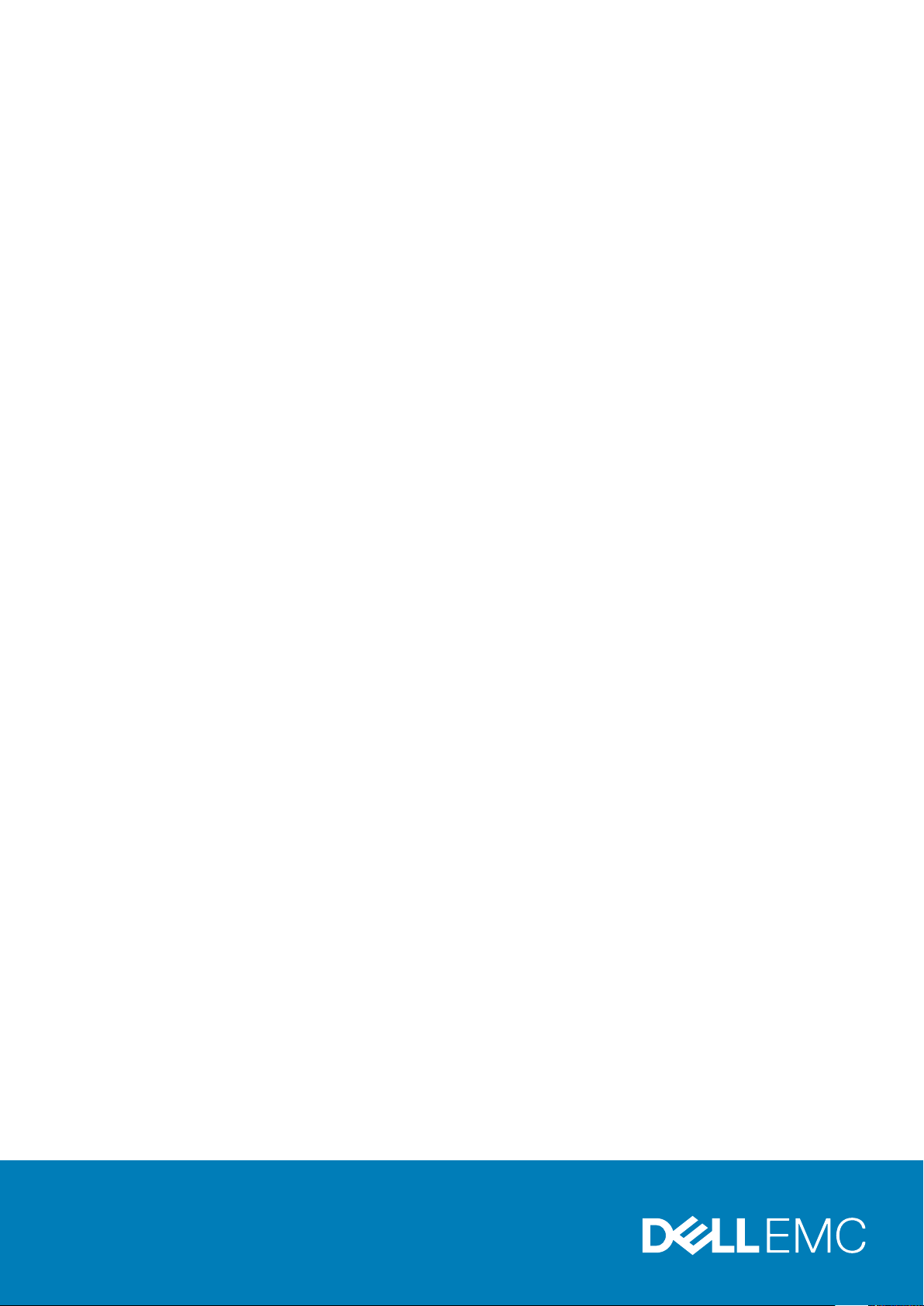
Dell EMC PowerVault MD 34XX/38XX-ReiheSpeicher-Arrays
Administratorhandbuch
September 2018
Rev. A06
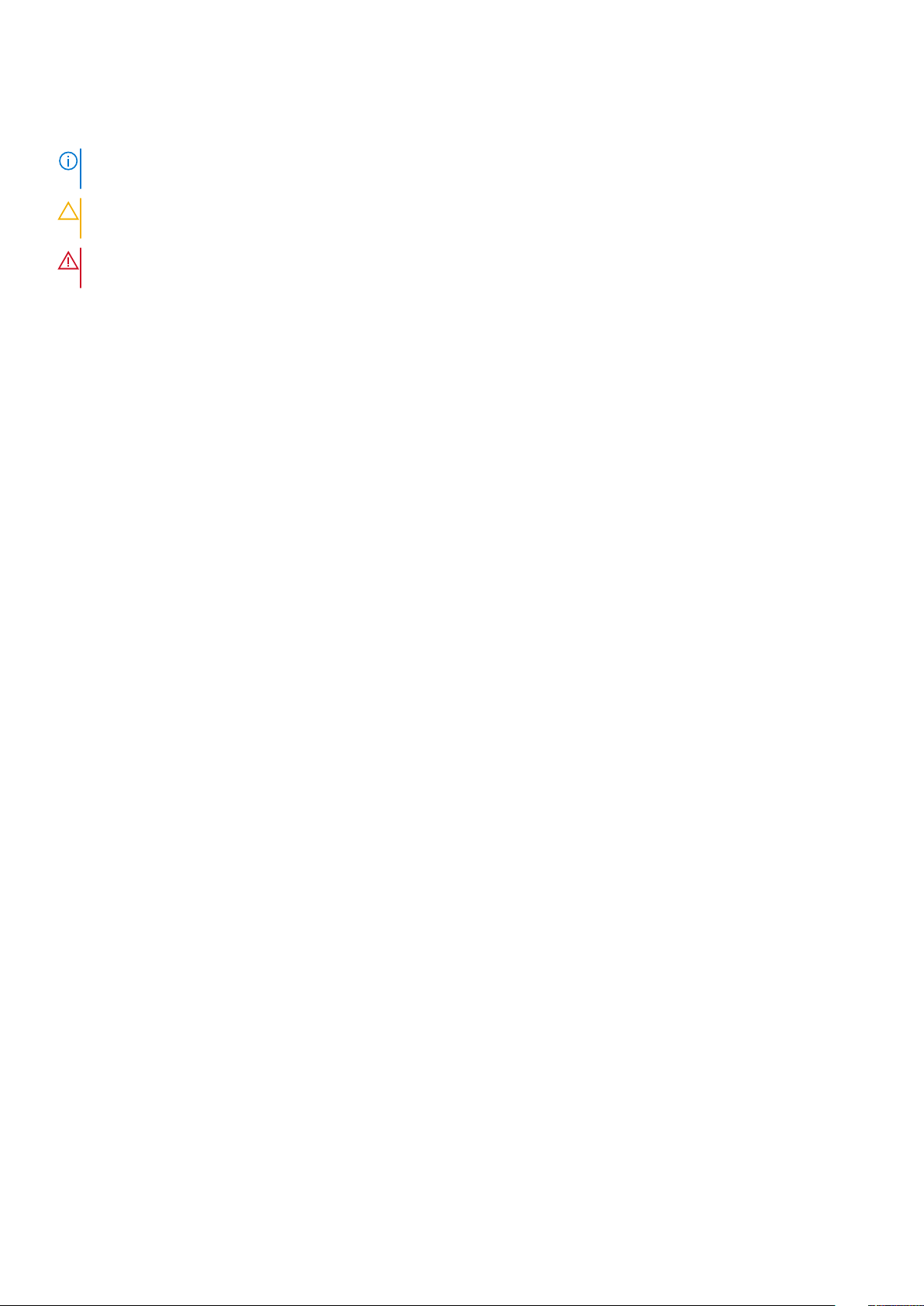
Hinweise, Vorsichtshinweise und Warnungen
ANMERKUNG: Eine ANMERKUNG macht auf wichtige Informationen aufmerksam, mit denen Sie Ihr Produkt besser
einsetzen können.
VORSICHT: Ein VORSICHTSHINWEIS warnt vor möglichen Beschädigungen der Hardware oder vor Datenverlust und
zeigt, wie diese vermieden werden können.
WARNUNG: Mit WARNUNG wird auf eine potenziell gefährliche Situation hingewiesen, die zu Sachschäden,
Verletzungen oder zum Tod führen kann.
© 2012 - 2018 Dell Inc. oder Ihre Tochtergesellschaften. Alle Rechte vorbehalten. Dell, EMC und andere Marken sind Marken von Dell Inc. oder
entsprechenden Tochtergesellschaften. Andere Marken können Marken ihrer jeweiligen Inhaber sein.
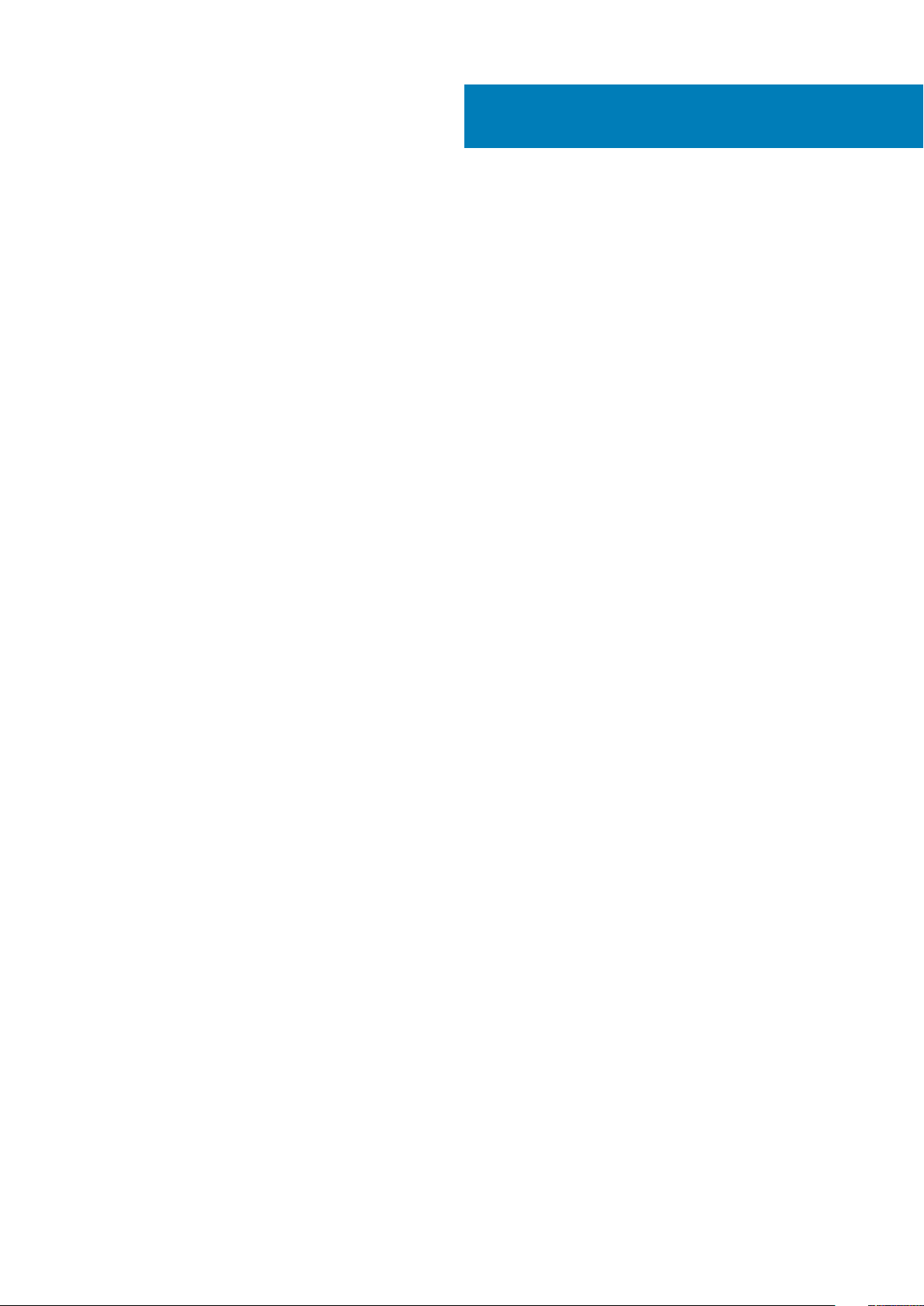
Inhaltsverzeichnis
Kapitel 1: Einführung......................................................................................................................12
Dell EMC PowerVault Modular Disk Storage Manager................................................................................................... 12
Benutzeroberfläche..............................................................................................................................................................12
Enterprise-Management-Fenster (EMW)........................................................................................................................ 13
Erben der Systemeinstellungen.................................................................................................................................... 13
Array-Management-Fenster (AMW).................................................................................................................................14
Dell EMC PowerVault Modular Disk Configuration Utility...............................................................................................15
Zugehörige Dokumentation.................................................................................................................................................15
Kapitel 2: Informationen zum MD Series-Speicher-Array...................................................................16
Physikalische Laufwerke, virtuelle Laufwerke und Laufwerksgruppen.........................................................................16
Physische Laufwerke.....................................................................................................................................................16
Status physikalischer Festplatten.................................................................................................................................17
Virtuelle Laufwerke und Laufwerksgruppen............................................................................................................... 17
Zustände virtueller Laufwerke...................................................................................................................................... 17
Laufwerkspools.....................................................................................................................................................................18
Schlanke, virtuelle Laufwerke.............................................................................................................................................18
RAID-Level............................................................................................................................................................................ 18
Einschränkungen für die maximale Anzahl unterstützter physikalischer Laufwerke............................................. 19
Nutzung der RAID-Level............................................................................................................................................... 19
RAID 0..............................................................................................................................................................................19
RAID 1...............................................................................................................................................................................19
RAID-5............................................................................................................................................................................. 19
RAID-6............................................................................................................................................................................. 19
RAID-10...........................................................................................................................................................................20
Segmentgröße.....................................................................................................................................................................20
Arbeitsgänge des virtuellen Laufwerks.............................................................................................................................20
Initialisierung virtueller Festplatten..............................................................................................................................20
Übereinstimmungsüberprüfung................................................................................................................................... 20
Medienprüfung................................................................................................................................................................21
Zykluszeit.........................................................................................................................................................................21
Höchstwert für Arbeitsgänge des virtuellen Laufwerks............................................................................................21
Arbeitsgänge von Laufwerksgruppen................................................................................................................................21
RAID-Level-Migration.................................................................................................................................................... 21
Segmentgrößen-Migration............................................................................................................................................21
Kapazitätserweiterung von virtuellen Laufwerken....................................................................................................22
Erweiterung einer virtuellen Laufwerksgruppe.......................................................................................................... 22
Defragmentierung einer Laufwerksgruppe.................................................................................................................22
Höchstwert für Arbeitsgänge der Laufwerksgruppe................................................................................................ 22
Priorität der RAID-Hintergrundvorgänge..........................................................................................................................22
Migration von virtuellen Laufwerken und Laufwerks-Roaming.....................................................................................23
Laufwerksmigration.......................................................................................................................................................23
Laufwerks-Roaming...................................................................................................................................................... 24
Zuordnung vom Host-Server zum virtuellen Laufwerk............................................................................................ 24
Inhaltsverzeichnis 3
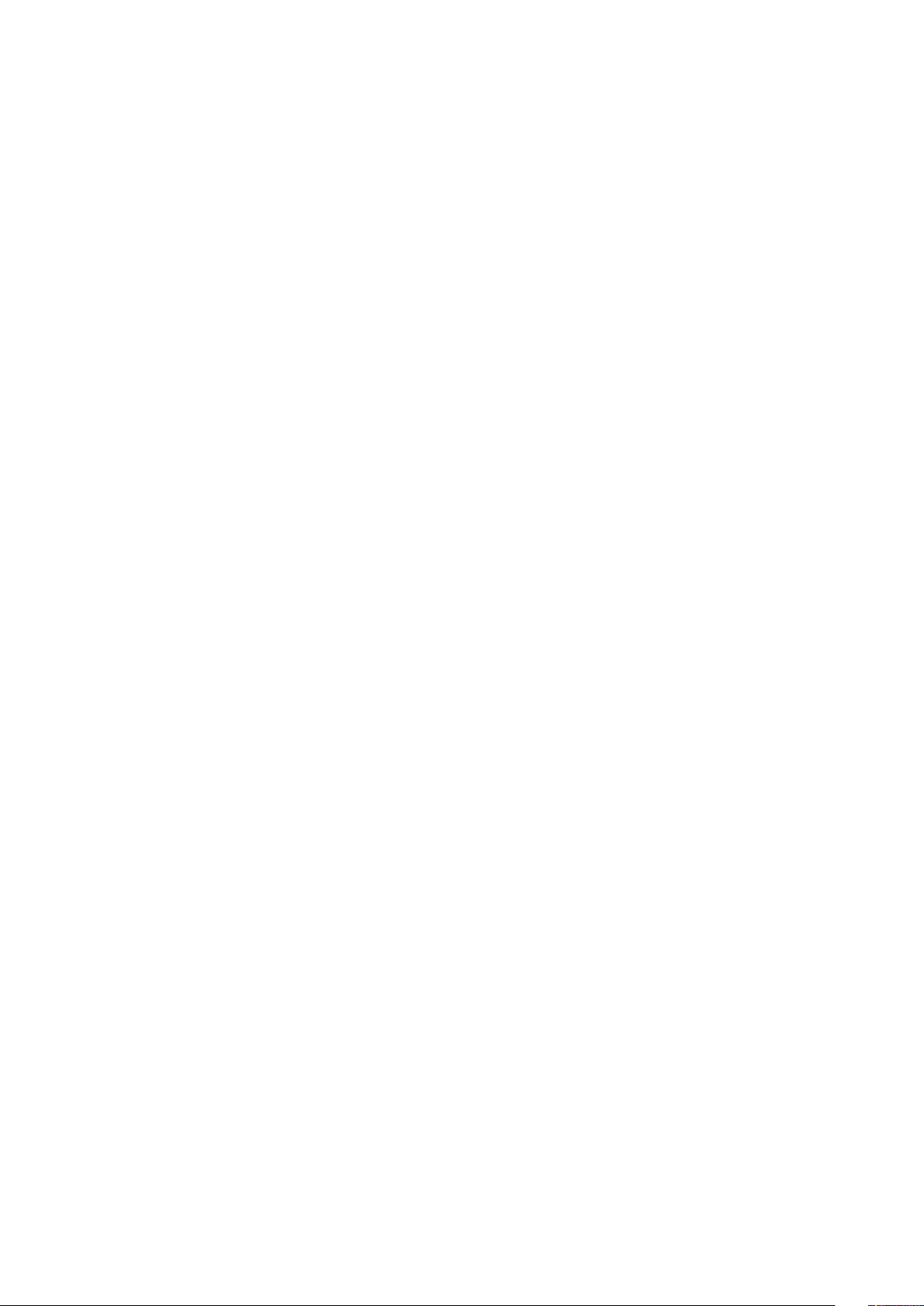
Host-Typen.....................................................................................................................................................................24
Erweiterte Funktionen........................................................................................................................................................ 25
Typen unterstützter Snapshot-Funktionen............................................................................................................... 25
Virtuelle Laufwerkkopie.................................................................................................................................................25
Wiederherstellung des virtuellen Laufwerks...............................................................................................................26
Multipath-Software.............................................................................................................................................................26
Bevorzugte und alternative Controller und Pfade.....................................................................................................26
Besitz eines virtuellen Laufwerks................................................................................................................................ 26
Load balancing (Lastenausgleich)..................................................................................................................................... 27
Überwachen der Systemleistung.......................................................................................................................................27
Interpretieren von Leistungsmonitor-Daten...............................................................................................................28
Anzeigen von grafischen Echtzeitdaten des Leistungsmonitors............................................................................. 31
Anpassen des Leistungsmonitor-Dashboards.............................................................................................................31
Festlegen von Leistungskennzahlen........................................................................................................................... 32
Anzeigen des Echtzeit-Text-Leistungsmonitors....................................................................................................... 32
Speichern von textuellen Echtzeitdaten des Leistungsmonitors............................................................................ 33
Starten und Anhalten des Hintergrund-Leistungsmonitors..................................................................................... 34
Anzeigen von Informationen zur aktuellen Hintergrundsitzung des Leistungsmonitors...................................... 34
Anzeigen von aktuellen Daten des Hintergrund-Leistungsmonitors.......................................................................34
Speichern der aktuellen Daten des Hintergrund-Leistungsmonitors...................................................................... 35
Anzeigen von gespeicherten Hintergrunddaten des Leistungsmonitors................................................................35
Ungültige Objekte in Performance Monitor............................................................................................................... 36
Kapitel 3: Erkennen und Verwalten des Speicher-Arrays................................................................... 37
Bandexterne Verwaltung....................................................................................................................................................37
Bandinterne Verwaltung..................................................................................................................................................... 37
Virtuelles Zugriffslaufwerk............................................................................................................................................38
Speicher-Arrays................................................................................................................................................................... 38
Automatische Erkennung von Speicher-Arrays.........................................................................................................38
Manuelles Hinzufügen eines Speicher-Arrays............................................................................................................38
Einrichten des Speicher-Arrays......................................................................................................................................... 39
Lokalisieren von Speicher-Arrays................................................................................................................................ 39
Benennen oder Umbenennen von Speicher-Arrays..................................................................................................40
Festlegen eines Kennworts.......................................................................................................................................... 40
Hinzufügen oder Bearbeiten eines Kommentars zu einem vorhandenen Speicher-Array....................................41
Entfernen von Speicher-Arrays....................................................................................................................................41
Aktivieren von Erweiterungsfunktionen...................................................................................................................... 41
Anzeigen der Failover-Benachrichtigung....................................................................................................................42
Ändern der Cache-Einstellungen auf dem Speicher-Array...................................................................................... 42
Ändern der Kennnummern von Erweiterungsgehäusen...........................................................................................42
Ändern der Gehäusereihenfolge.................................................................................................................................. 42
Konfigurieren von Warnbenachrichtigungen................................................................................................................... 43
Konfigurieren von E-Mail-Benachrichtigungen..........................................................................................................43
Konfigurieren von SNMP-Benachrichtigungen......................................................................................................... 44
Akkueinstellungen................................................................................................................................................................46
Ändern der Akkueinstellungen......................................................................................................................................47
Einstellen der RAID-Controller-Modul-Uhren des Speicher-Arrays.............................................................................. 47
Kapitel 4: Verwenden von iSCSI......................................................................................................48
4
Inhaltsverzeichnis

Ändern der iSCSI-Ziel-Authentifizierung.......................................................................................................................... 48
Eingeben gegenseitiger Authentifizierungberechtigungen............................................................................................ 49
Einrichten von CHAP-Geheimschlüsseln..........................................................................................................................49
Der CHAP-Geheimschlüssel des Initiators................................................................................................................. 49
CHAP-Geheimschlüssel für das Ziel............................................................................................................................49
Zulässige Zeichen zur Verwendung in CHAP-Geheimschlüsseln............................................................................49
Ändern der iSCSI-Zielidentifikation................................................................................................................................... 50
Ändern der Einstellungen der iSCSI-Zielerkennung........................................................................................................ 50
Konfigurieren der iSCSI-Host-Ports.................................................................................................................................. 51
Erweiterte Einstellungen für iSCSI-Host-Ports................................................................................................................51
Anzeigen oder Beenden einer iSCSI-Sitzung...................................................................................................................52
Anzeigen von iSCSI-Statistiken und Einrichten der Grundlinienstatistik......................................................................52
Bearbeiten, Entfernen oder Umbenennen der Host-Topologie.....................................................................................53
Kapitel 5: Ereignisüberwachung..................................................................................................... 54
Aktivieren oder Deaktivieren der Ereignisüberwachung.................................................................................................54
Windows......................................................................................................................................................................... 54
Linux................................................................................................................................................................................ 54
Kapitel 6: Informationen zum Host................................................................................................. 56
Konfigurieren des Hostzugriffs..........................................................................................................................................56
Verwenden der Registerkarte „Host-Zuordnungen“...................................................................................................... 57
Definieren eines Hosts.................................................................................................................................................. 57
Entfernen des Host-Zugriffs..............................................................................................................................................58
Verwalten von Host-Gruppen............................................................................................................................................58
Erstellen einer Host-Gruppe.............................................................................................................................................. 58
Hinzufügen eines Hosts zu einer Host-Gruppe.........................................................................................................58
Entfernen eines Hosts aus einer Host-Gruppe..........................................................................................................58
Verschieben eines Hosts in eine andere Host-Gruppe............................................................................................. 59
Entfernen einer Host-Gruppe...................................................................................................................................... 59
Host-Topologie.............................................................................................................................................................. 59
Starten und Anhalten des Host-Kontext-Agenten................................................................................................... 59
E/A-Datenpfadschutz........................................................................................................................................................ 60
Verwalten von Host-Port-Kennungen..............................................................................................................................60
Kapitel 7: Laufwerksgruppen, virtuelle Standardlaufwerke und schlanke virtuelle Laufwerke............... 62
Erstellen von Laufwerksgruppen und virtuellen Laufwerken.........................................................................................62
Erstellen von Laufwerksgruppen................................................................................................................................. 63
Lokalisieren einer Laufwerksgruppe............................................................................................................................ 64
Erstellen von virtuellen Standard-Laufwerken...........................................................................................................64
Ändern der Modifizierungspriorität virtueller Laufwerke:.........................................................................................65
Ändern der Cache-Einstellungen virtueller Laufwerke............................................................................................. 66
Ändern der Segmentgröße eines virtuellen Laufwerks.............................................................................................67
Ändern des E/A-Typs................................................................................................................................................... 67
Schlanke, virtuelle Laufwerke............................................................................................................................................ 68
Vorteile schlanker virtueller Laufwerke.......................................................................................................................68
Physikalische Kapazität im Vergleich zur virtuellen Kapazität schlanker virtueller Laufwerke............................68
Anforderungen und Beschränkungen schlanker virtueller Laufwerke.................................................................... 69
Attribute für schlanke virtuelle Laufwerke................................................................................................................. 69
Inhaltsverzeichnis
5
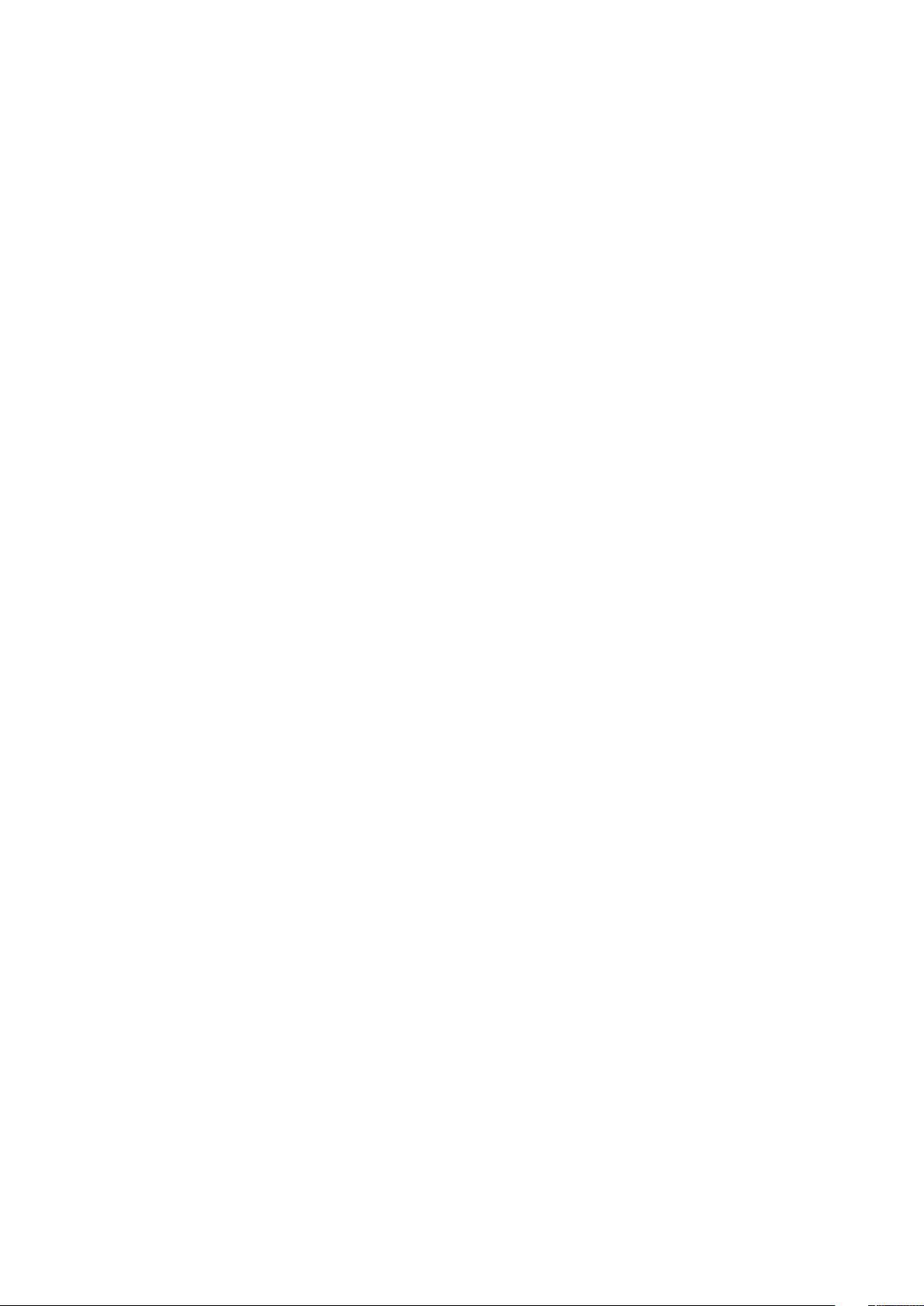
Status schlanker virtueller Laufwerke.........................................................................................................................70
Vergleich – Typen von virtuellen Laufwerken und Kopierdienste........................................................................... 70
Rollback der schlanken virtuellen Laufwerke............................................................................................................. 70
Initialisieren eines schlanken virtuellen Laufwerks......................................................................................................71
Umwandeln eines schlanken virtuellen Laufwerk in ein virtuelles Standardlaufwerk............................................73
Verwenden der Zuordnungsaufhebung für ein schlankes virtuelles Laufwerk...................................................... 74
Aktivieren von UNMAP für schlanke Speicherzuweisung (Thin Provisioning) für ein schlankes virtuelles
Laufwerk.....................................................................................................................................................................74
Auswählen eines geeigneten physikalischen Laufwerkstyps..........................................................................................74
Sicherheit für physikalische Laufwerke mit selbstverschlüsselndem Laufwerk.......................................................... 74
Erstellen eines Sicherheitsschlüssels...........................................................................................................................76
Ändern eines Sicherheitsschlüssels............................................................................................................................. 77
Speichern eines Sicherheitsschlüssels........................................................................................................................ 78
Validieren eines Sicherheitsschlüssels.........................................................................................................................78
Entsperren sicherer physikalischer Laufwerke...........................................................................................................78
Löschen sicherer physikalischer Laufwerke............................................................................................................... 79
Konfigurieren physikalischer Laufwerke als Hot-Spares................................................................................................ 79
Hot-Spares und Neuerstellung.................................................................................................................................... 80
Globale Hotspares......................................................................................................................................................... 80
Hot-Spare-Betrieb.........................................................................................................................................................80
Schutz für physikalische Hot-Spare-Laufwerke........................................................................................................ 81
Sicherheit für physikalische Laufwerke............................................................................................................................. 81
Gehäuseausfallschutz......................................................................................................................................................... 82
Schubladenausfallschutz.................................................................................................................................................... 83
Host-Zuweisung an virtuelle Laufwerke...........................................................................................................................83
Erstellen von Zuordnungen zwischen Hosts und virtuellen Laufwerken................................................................84
Ändern und Entfernen der Zuordnung eines Hosts an ein virtuelles Laufwerk..................................................... 85
Ändern der RAID-Controller-Besitzrechte des virtuellen Laufwerks......................................................................85
Entfernen von Host-Zuordnungen an virtuelle Laufwerke.......................................................................................86
Ändern der RAID-Controller-Modul-Besitzrechte einer Laufwerksgruppe............................................................86
Ändern des RAID-Levels einer Datenträgergruppe...................................................................................................86
Entfernen einer Host-Zuordnung an virtuelle Laufwerke mithilfe von Linux DMMP............................................87
Eingeschränkte Zuordnungen............................................................................................................................................88
Speicherpartitionierung.......................................................................................................................................................89
Erweiterung von Laufwerksgruppen und virtuellen Laufwerken...................................................................................89
Erweiterung einer virtuellen Laufwerksgruppe..........................................................................................................89
Erweiterung von virtuellen Laufwerken......................................................................................................................90
Verwenden von freiem Speicherplatz..........................................................................................................................91
Verwenden des nicht konfigurierten Speicherplatzes...............................................................................................91
Migration von Laufwerksgruppen...................................................................................................................................... 91
Exportieren einer Laufwerksgruppe.............................................................................................................................91
Importieren einer Laufwerksgruppe............................................................................................................................ 92
Medienüberprüfung in Speicher-Arrays............................................................................................................................93
Ändern der Einstellungen für die Mediensuche......................................................................................................... 93
Vorübergehendes Aufheben einer Mediensuche.......................................................................................................93
Kapitel 8: Laufwerkspools und virtuelle Laufwerke von Laufwerkspools............................................. 95
Unterschied zwischen Laufwerksgruppen und Laufwerkspools...................................................................................96
Einschränkungen für Laufwerkspools...............................................................................................................................96
Manuelles Erstellen eines Laufwerkspools....................................................................................................................... 96
6
Inhaltsverzeichnis
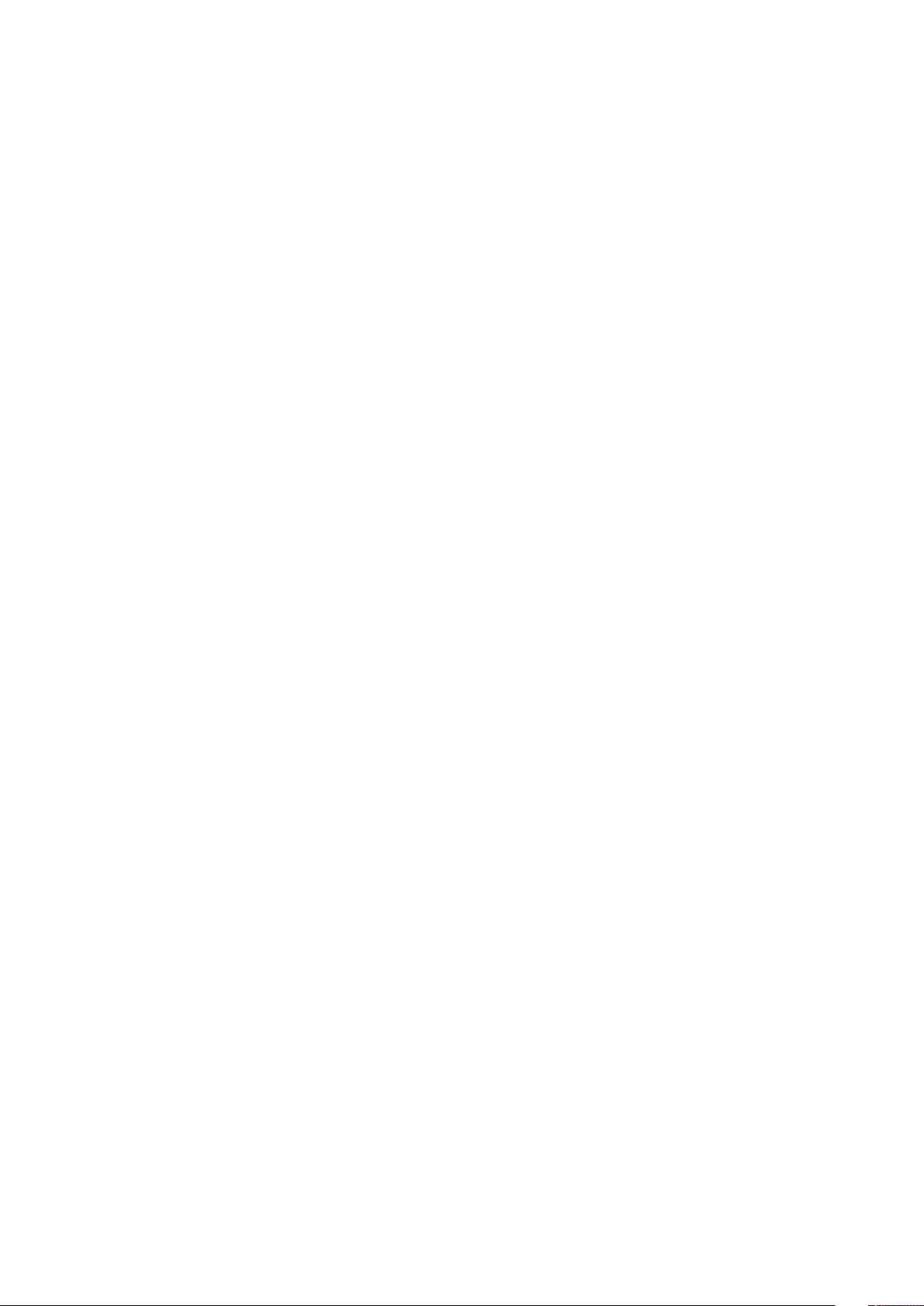
Automatisches Verwalten des nicht konfigurierten Speicherplatzes in Laufwerkspools...........................................97
Lokalisieren physikalischer Laufwerke in einem Laufwerkspool.................................................................................... 98
Umbenennen eines Laufwerkspools................................................................................................................................. 98
Konfigurieren von Warnbenachrichtigungen für einen Laufwerkspool........................................................................ 99
Hinzufügen von nicht zugewiesenen physikalischen Laufwerke zu einem Laufwerkspool....................................... 99
Konfigurieren des vorgehaltenen Speicherplatzes eines Laufwerkspools..................................................................100
Ändern der Änderungspriorität eines Laufwerkspools.................................................................................................. 100
Ändern der RAID-Controller-Modul-Besitzrechte einer Laufwerksgruppe.................................................................101
Überprüfen der Datenkonsistenz......................................................................................................................................101
Löschen eines Laufwerkspools.........................................................................................................................................102
Anzeigen logischer Komponenten und zugewiesener physikalischer Komponenten des Speicher-Arrays............102
Sichere Laufwerkspools.................................................................................................................................................... 103
Ändern der Kapazität eines bestehenden schlanken virtuellen Laufwerks.................................................................104
Erstellen eines schlanken virtuellen Laufwerks von einem Laufwerkspool.................................................................104
Kapitel 9: Verwenden von SSD-Cache............................................................................................106
Funktionsweise des SSD-Caches.................................................................................................................................... 106
Vorteile des SSD-Cache................................................................................................................................................... 106
Wählen von SSD-Cache-Parametern............................................................................................................................. 106
Einschränkungen beim SSD-Cache................................................................................................................................. 107
Erstellen eines SSD-Caches............................................................................................................................................. 107
Anzeigen von einem SSD-Cache zugeordneten physikalischen Komponenten........................................................ 107
Lokalisieren physikalischer Laufwerke in einem SSD-Cache........................................................................................108
Hinzufügen von physikalischen Laufwerken zu einem SSD-Cache............................................................................ 108
Entfernen physikalischer Laufwerke von einem SSD-Cache.......................................................................................108
Aufheben oder Wiederaufnehmen von SSD-Caching...................................................................................................109
Ändern des E/A-Typs in einem SSD-Cache...................................................................................................................109
Umbenennen eines SSD-Caches.....................................................................................................................................109
Löschen eines SSD-Caches..............................................................................................................................................109
Verwenden des Leistungsmodellierungstools................................................................................................................. 110
Kapitel 10: Erweiterungsfunktion – Virtuelles Snapshot-Laufwerk.....................................................111
Snapshot-Abbilder und -Gruppen......................................................................................................................................111
Lese-/Schreibzugriffseigenschaften eines virtuellen Snapshot-Laufwerks................................................................111
Snapshot-Gruppen und Konsistenzgruppen...................................................................................................................112
Snapshot-Gruppen....................................................................................................................................................... 112
Snapshot-Konsistenzgruppen.....................................................................................................................................112
Verstehen von Snapshot-Repositorys............................................................................................................................. 113
Repositorys der Konsistenzgruppe.............................................................................................................................113
Rangfolge der Repository-Kandidaten....................................................................................................................... 113
Verwenden von Snapshot-Konsistenzgruppen für eine Remote-Replikation.......................................................113
Erstellen von Snapshot-Abbildern.................................................................................................................................... 114
Erstellen eines Snapshot-Abbilds................................................................................................................................114
Abbrechen eines ausstehenden Snapshot-Abbilds.................................................................................................. 115
Löschen eines Snapshot-Abbilds................................................................................................................................ 115
Einrichten eines Zeitplans für Snapshot-Abbilder...........................................................................................................116
Erstellen eines Snapshot-Zeitplans.............................................................................................................................116
Bearbeiten eines Snapshot-Zeitplans.........................................................................................................................116
Ausführen eines Snapshot-Rollbacks...............................................................................................................................117
Inhaltsverzeichnis
7
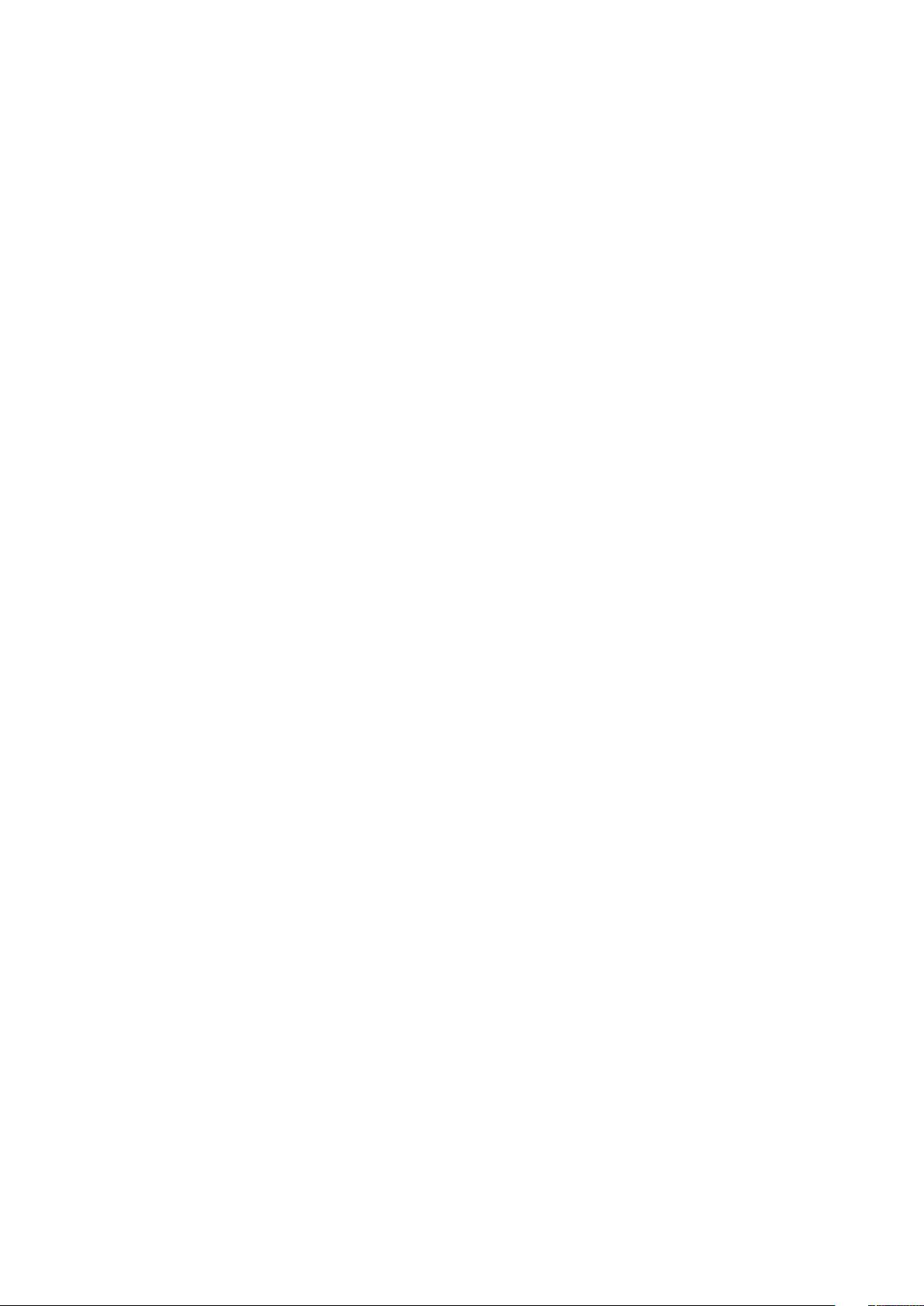
Einschränkungen für ein Snapshot-Rollback............................................................................................................. 117
Starten eines Snapshot-Rollbacks..............................................................................................................................118
Wiederaufnehmen eines Snapshot-Abbild-Rollbacks...............................................................................................118
Abbrechen eines Snapshot-Abbild-Rollbacks............................................................................................................118
Anzeigen des Fortschritts eines Snapshot-Rollbacks.............................................................................................. 119
Ändern der Snapshot-Rollback-Priorität....................................................................................................................119
Erstellen einer Snapshot-Gruppe.....................................................................................................................................120
Manuelles erstellen eines Konsistenzgruppen-Repositorys.....................................................................................121
Ändern der Einstellungen einer Snapshot-Gruppe...................................................................................................122
Umbenennen einer Snapshot-Gruppe.......................................................................................................................122
Löschen einer Snapshot-Gruppe............................................................................................................................... 122
Konvertieren eines virtuellen Snapshot-Laufwerks zu Lese-/Schreibzugriff............................................................ 123
Anzeigen zugehöriger physikalischer Komponenten eines einzelnen virtuellen Repository-Laufwerks................. 123
Erstellen einer Konsistenzgruppe.....................................................................................................................................124
Manuelles erstellen eines Konsistenzgruppen-Repositorys....................................................................................125
Umbenennen einer Konsistenzgruppe.......................................................................................................................126
Löschen einer Konsistenzgruppe............................................................................................................................... 126
Ändern der Einstellungen für eine Konsistenzgruppe..............................................................................................126
Hinzufügen eines virtuellen Mitgliedslaufwerks zu einer Konsistenzgruppe........................................................ 127
Entfernen eines virtuellen Mitgliedslaufwerks von einer Konsistenzgruppe.........................................................128
Erstellen eines virtuellen Snapshot-Laufwerks von einem Snapshot-Abbild..............................................................128
Einschränkungen für virtuelle Snapshot-Laufwerke................................................................................................128
Erstellen eines virtuellen Snapshot-Laufwerks.........................................................................................................129
Erstellen eines virtuellen Snapshot-Laufwerks-Repositorys.................................................................................. 130
Ändern der Einstellungen eines virtuellen Snapshot-Laufwerks.............................................................................131
Deaktivieren eines virtuellen Snapshot-Laufwerks oder eines virtuellen Snapshot-Laufwerks einer
Konsistenzgruppe..................................................................................................................................................... 131
Neuerstellen eines virtuellen Snapshot-Laufwerks oder eines virtuellen Snapshot-Laufwerks einer
Konsistenzgruppe.................................................................................................................................................... 132
Umbenennen eines virtuellen Snapshot-Laufwerks oder eines virtuellen Snapshot-Laufwerks einer
Konsistenzgruppe.................................................................................................................................................... 133
Erstellen eines virtuellen Snapshot-Laufwerks einer Konsistenzgruppe.....................................................................133
Manuelles Erstellen eines Repository für ein virtuelles Snapshot-Laufwerk für eine Konsistenzgruppe..........135
Deaktivieren eines virtuellen Snapshot-Laufwerks oder eines virtuellen Snapshot-Laufwerks einer
Konsistenzgruppe.................................................................................................................................................... 136
Neuerstellen eines virtuellen Snapshot-Laufwerks oder eines virtuellen Snapshot-Laufwerks einer
Konsistenzgruppe.....................................................................................................................................................137
Ändern der Änderungspriorität eines allgemeinen virtuellen Repository-Laufwerks........................................... 138
Ändern der Einstellung für Mediensuche für ein allgemeines virtuelles Repository-Laufwerk...........................138
Ändern der Einstellung für die Konsistenzprüfung vor dem Lesevorgang bei einem allgemeinen virtuellen
Repository-Laufwerk...............................................................................................................................................139
Erhöhen der Kapazität eines allgemeinen Repositorys............................................................................................140
Verringern der Kapazität des allgemeinen Repositorys............................................................................................141
Ausführen eines Reaktivierungsvorgangs................................................................................................................. 142
Kapitel 11: Erweiterungsfunktion – virtuelle Laufwerkskopie............................................................ 144
Typen virtueller Laufwerkskopien.................................................................................................................................... 145
Offline-Kopie.................................................................................................................................................................145
Online-Kopie..................................................................................................................................................................145
Erstellen einer virtuellen Laufwerkskopie für ein MSCS-freigegebenes Laufwerk....................................................146
8
Inhaltsverzeichnis
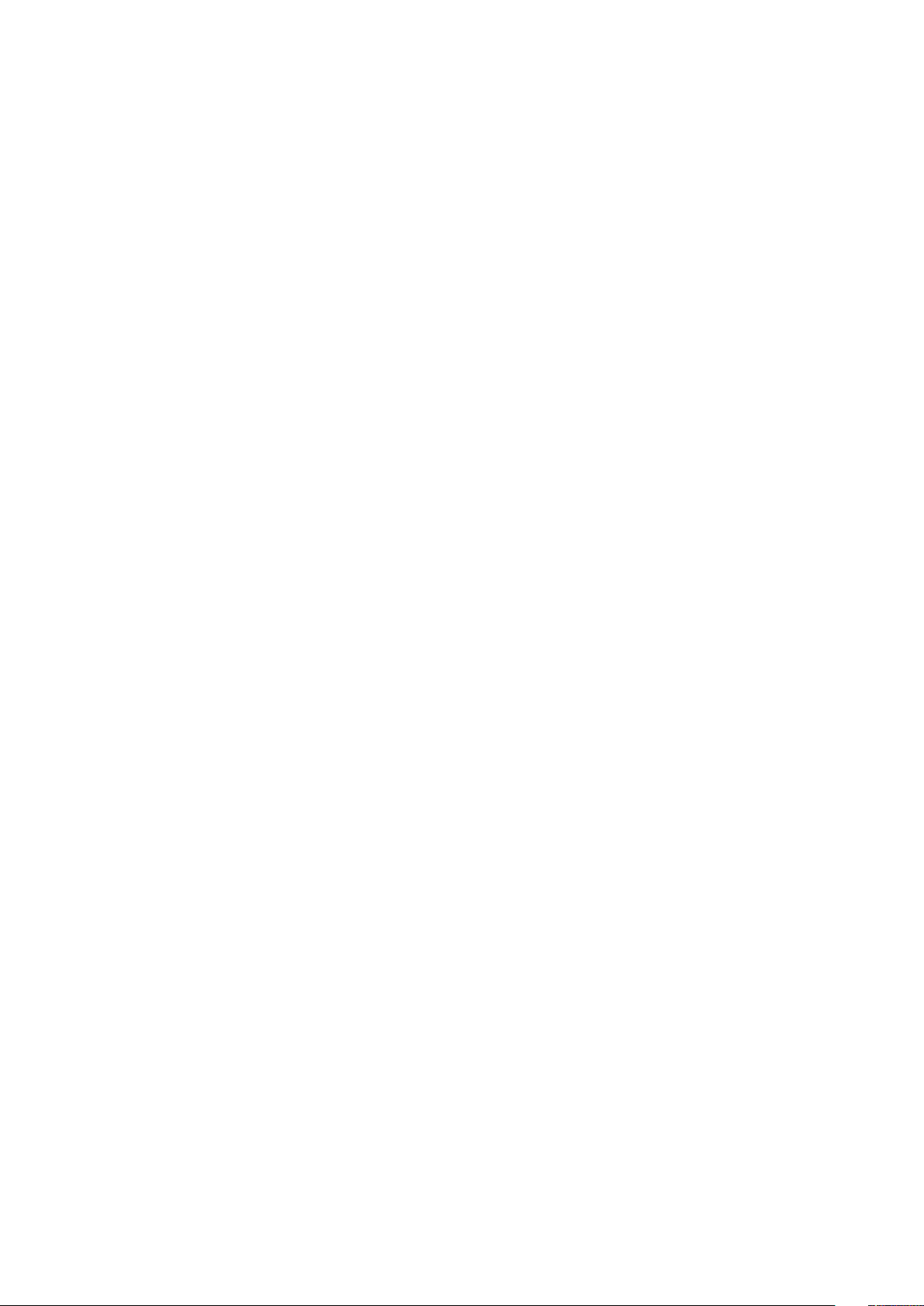
Lese-/Schreibberechtigungen des virtuellen Laufwerks..............................................................................................146
Einschränkungen bei virtuellen Laufwerkskopien.......................................................................................................... 146
Erstellen einer virtuellen Laufwerkskopie........................................................................................................................ 147
Festlegen des Schreib-/Lesezugriffs für das virtuelle Ziellaufwerk.......................................................................147
Vorbereitungen............................................................................................................................................................. 147
Kopier- und Änderungsvorgänge auf virtuellen Laufwerken.................................................................................. 147
Assistent für das Erstellen von Kopien......................................................................................................................148
Fehlgeschlagene virtuelle Laufwerkskopie................................................................................................................148
Bevorzugte Besitzrechte für RAID-Controller-Module.................................................................................................148
Ausgefallenes RAID-Controller-Modul.............................................................................................................................148
Kopienverwaltung.............................................................................................................................................................. 148
Kopieren des virtuellen Laufwerks...................................................................................................................................149
Leistung des Speicher-Arrays während der virtuellen Laufwerkskopie...................................................................... 149
Festlegen der Kopierpriorität............................................................................................................................................150
Anhalten einer virtuellen Laufwerkskopie....................................................................................................................... 150
Erneutes Kopieren eines virtuellen Laufwerks............................................................................................................... 150
Vorbereiten von Host-Servern zum erneuten Kopieren eines virtuellen Laufwerks............................................151
Erneutes Kopieren des virtuellen Laufwerks............................................................................................................. 151
Entfernen von Kopienpaaren............................................................................................................................................152
Kapitel 12: Device Mapper Multipath für Linux................................................................................153
Übersicht.............................................................................................................................................................................153
Mit Device Mapper Multipath-Geräten (DMMP)..........................................................................................................153
Vorbedingungen........................................................................................................................................................... 153
Schritte zur Konfiguration von Device Mapper............................................................................................................. 154
Suchen nach neu hinzugefügten virtuellen Laufwerken.........................................................................................154
Anzeigen der Topologie von Multipath-Geräten mit dem Befehl „multipath“......................................................154
Erstellen einer fdisk-Partition auf einem Multipath-Geräteknoten........................................................................155
Hinzufügen einer neuen Partition zu Device Mapper..............................................................................................155
Erstellen eines Dateisystems auf einer DM-Partition.............................................................................................. 156
Mounten einer Device Mapper-Partition.................................................................................................................. 156
Einsatzbereit.................................................................................................................................................................156
Standardverfahren zum Neustarten eines Linux-Host-Servers..................................................................................156
Wichtige Informationen zu speziellen Partitionen..........................................................................................................157
Einschränkungen und bekannte Probleme......................................................................................................................157
Fehlerbehebung................................................................................................................................................................. 158
Kapitel 13: Konfigurieren von Asymmetric Logical Unit Access.........................................................159
Überlegungen zur ALUA-Leistung...................................................................................................................................159
Automatische Übertragung von Besitzrechten............................................................................................................. 159
Native ALUA-Unterstützung auf Microsoft Windows und Linux................................................................................ 159
Aktivieren von ALUA auf VMware ESXi..........................................................................................................................159
Manuelles Hinzufügen einer SATP-Regel in ESXi 5.x............................................................................................. 160
Überprüfen von ALUA auf VMware ESXi.......................................................................................................................160
Überprüfen, ob der Host-Server ALUA für das MD-Speicher-Array verwendet...................................................... 160
Festlegen der Round-Robin-Richtlinie für den Lastenausgleich auf ESXi-basierten Speicher-Arrays................... 160
Kapitel 14: Erweiterungsfunktion – Remote-Replikation.................................................................. 162
Informationen zur asynchronen Remote-Replikation....................................................................................................162
Inhaltsverzeichnis
9

Replizierte Remote-Paare und Replikations-Repositorys.............................................................................................162
Typen der Remote-Replikation.........................................................................................................................................163
Unterschiede zwischen Remote-Replikationsfunktionen....................................................................................... 163
Aktualisieren von Remote-Replikation (Legacy) auf asynchrone Remote-Replikation.......................................163
Anforderungen und Einschränkungen der Remote-Replikation...................................................................................164
Einschränkungen bei der Verwendung der Remote-Replikation............................................................................164
Einrichten der Remote-Replikation..................................................................................................................................164
Aktivieren der Erweiterungsfunktionen für Remote-Replikation................................................................................. 164
Deaktivieren der Remote-Replikation..............................................................................................................................165
Remote-Replikationsgruppen...........................................................................................................................................165
Zweck einer Remote-Replikationsgruppe.................................................................................................................166
Anforderungen und Richtlinien für Remote-Replikationsgruppen......................................................................... 166
Erstellen einer Remote-Replikationsgruppe..............................................................................................................166
Replizierte Paare................................................................................................................................................................ 166
Richtlinien für die Wahl von virtuellen Laufwerken in einem Replikationspaar.....................................................167
Richtlinien für die Wahl von virtuellen Laufwerken in einem replizierten Paar..................................................... 167
Erstellen von replizierten Paaren................................................................................................................................167
Entfernen eines Replikationspaares aus einer Remote-Replikationsgruppe.........................................................168
Kapitel 15: Downloads von Verwaltungs-Firmware.......................................................................... 169
Herunterladen von Paketen für RAID-Controller und NVSRAM................................................................................. 169
Herunterladen von Firmware für RAID-Controller und NVSRAM............................................................................... 169
Herunterladen von NVSRAM-Firmware (ausschließlich).............................................................................................. 171
Herunterladen von Firmware für physikalische Laufwerke...........................................................................................172
Herunterladen von EMM-Firmware für Erweiterungsmodule der MD1200-Reihe....................................................173
SMART: Self-Monitoring Analysis and Reporting Technology (Selbstüberwachende Analyse- und
Berichterstellungstechnologie).....................................................................................................................................174
Datenträgerfehler und nicht lesbare Sektoren............................................................................................................... 174
Kapitel 16: Firmwarebestandsliste................................................................................................. 175
Anzeigen der Firmware-Bestandsliste.............................................................................................................................175
Kapitel 17: Systemschnittstellen....................................................................................................176
Virtual Disk Service (VDS)................................................................................................................................................ 176
Volume Shadow-Copy Service (VSS).............................................................................................................................176
Kapitel 18: Speicher-Array-Software............................................................................................. 178
Startvorgang.......................................................................................................................................................................178
Gerätezustand....................................................................................................................................................................178
Ablaufverfolgungspuffer.................................................................................................................................................... 181
Abfragen von Ablaufverfolgungspuffern................................................................................................................... 181
Erfassen von Daten zu physikalischen Laufwerken.......................................................................................................182
Erstellen eines Zeitplans zum Sammeln von Supportdaten....................................................................................182
Unterbrechen oder Wiederaufnehmen des Zeitplans zum Sammeln der Supportdaten.................................... 182
Entfernen eines Zeitplans zum Sammeln von Supportdaten................................................................................. 183
Ereignisprotokoll.................................................................................................................................................................183
Anzeigen des Ereignisprotokolls.................................................................................................................................183
Recovery Guru................................................................................................................................................................... 184
Speicher-Array-Profil.........................................................................................................................................................184
10
Inhaltsverzeichnis
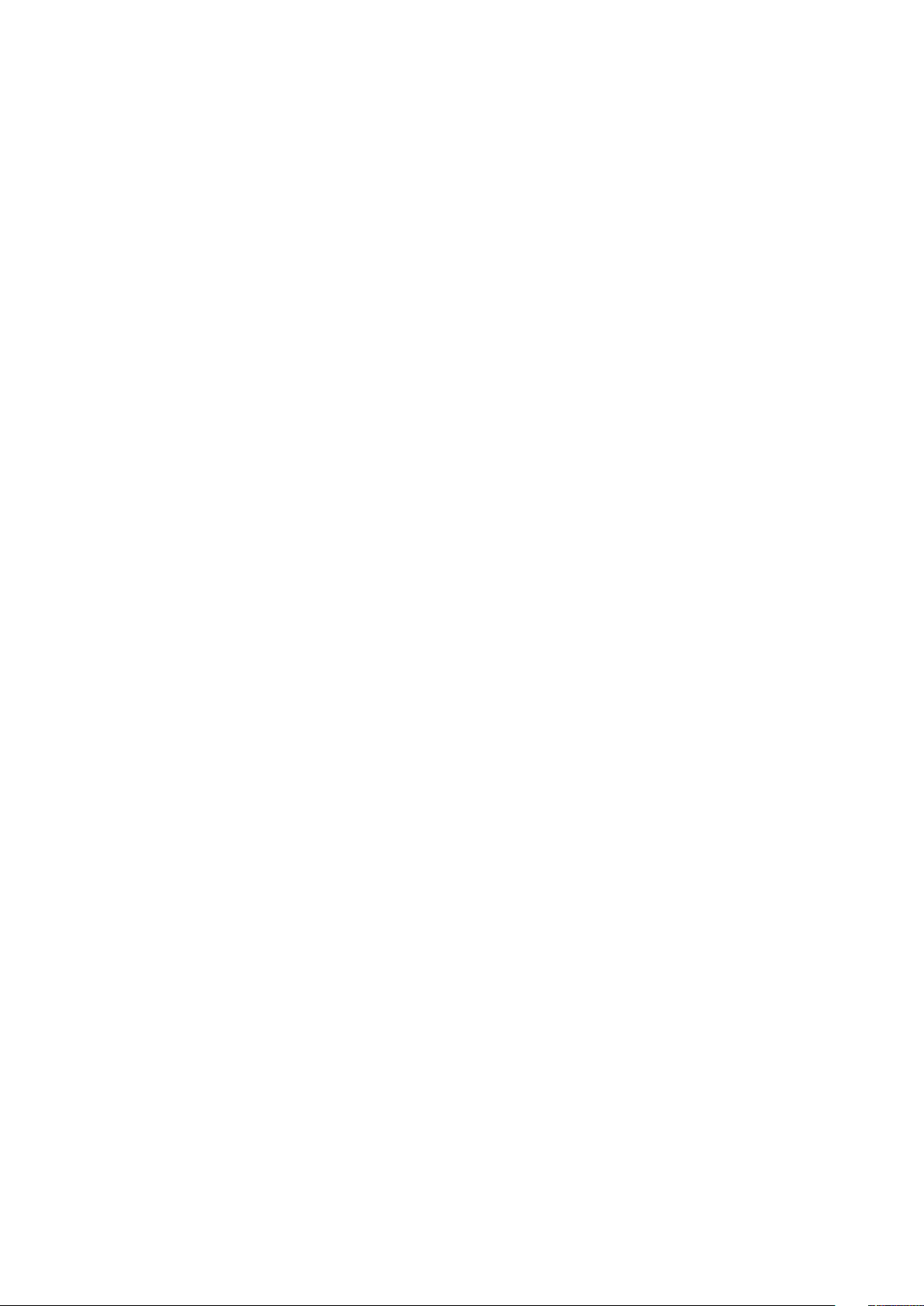
Anzeigen der physikalischen Zuweisungen.....................................................................................................................185
Wiederherstellen eines nicht reagierenden Speicher-Arrays........................................................................................185
Lokalisieren eines physikalischen Laufwerks.................................................................................................................. 186
Lokalisieren eines Erweiterungsgehäuses.......................................................................................................................186
Aufzeichnen von Zustandsinformationen....................................................................................................................... 187
Dienstprogramm SMrepassist.......................................................................................................................................... 187
Nicht identifizierte Geräte................................................................................................................................................ 188
Wiederherstellen eines nicht erkannten Speicher-Arrays.............................................................................................188
Starten oder Neustarten der Host-Kontext-Agenten-Software.................................................................................189
Starten der SMagent-Software unter Windows..................................................................................................... 189
Starten der SMagent-Software unter Linux............................................................................................................ 190
Kapitel 19: Wie Sie Hilfe bekommen............................................................................................... 191
Kontaktaufnahme mit Dell EMC....................................................................................................................................... 191
Inhaltsverzeichnis 11
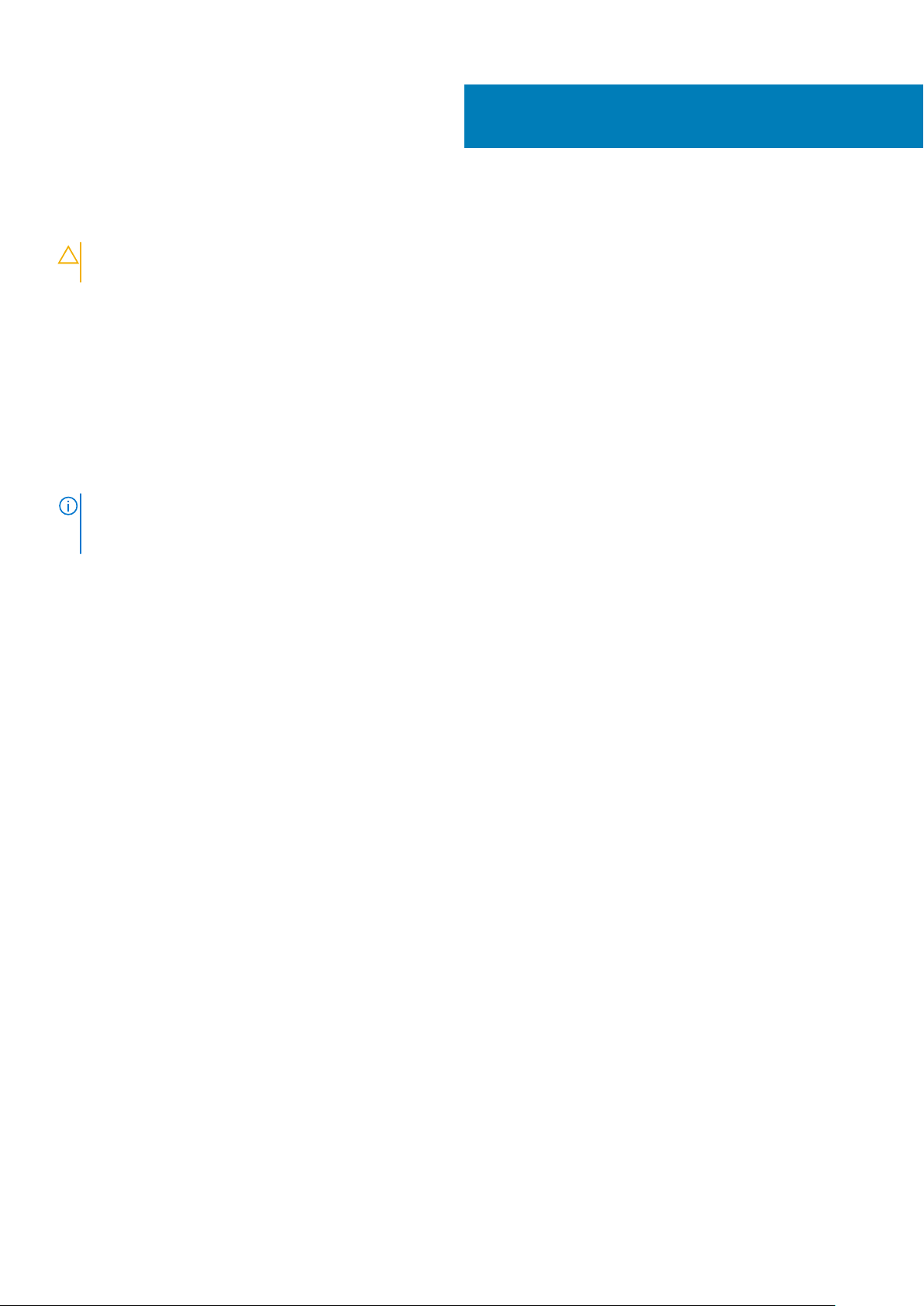
Einführung
VORSICHT: Bevor Sie die in diesem Dokument aufgeführten Vorgehensweisen durchführen, sollten Sie die wichtigen
Sicherheitsinformationen im Dokument „Informationen zu Sicherheit, Umweltschutz und Vorschriften“ lesen.
Die folgenden MD Series-Systeme werden von der neuesten Version von Dell PowerVault Modular Disk Manager (MDSM) unterstützt:
• 2U-MD Series-Systeme:
○ Dell PowerVault MD 3400/3420
○ Dell PowerVault MD 3800i/3820i
○ Dell PowerVault MD 3800f/3820f
• 4U-MD Series-Systeme (Dense):
○ Dell PowerVault MD 3460
○ Dell PowerVault MD 3860i
○ Dell PowerVault MD 3860f
ANMERKUNG: Das Dell MD Series Storage Array unterstützt bis zu 192 Laufwerke für die 2U-Arrays oder 180 Laufwerke
für die 4U (Dense) Arrays nach der Installation der Premium-Funktionsschlüssel für zusätzliche Unterstützung von
physikalischen Laufwerken.
Themen:
1
• Dell EMC PowerVault Modular Disk Storage Manager
• Benutzeroberfläche
• Enterprise-Management-Fenster (EMW)
• Array-Management-Fenster (AMW)
• Dell EMC PowerVault Modular Disk Configuration Utility
• Zugehörige Dokumentation
Dell EMC PowerVault Modular Disk Storage Manager
Dell EMC PowerVault Modular Disk Storage Manager (MD Storage Manager) ist eine grafische Benutzeroberfläche (GUI), die zum
Konfigurieren und Verwalten eines oder mehrerer Speicher-Arrays der MD-Serie verwendet wird. Die MD Storage Manager-Software
befindet sich auf der Ressourcen-DVD für die MD-Serie.
Ausführliche Informationen zum Installieren von MD Storage Manager finden Sie im Bereitstellungshandbuch des Speicher-Arrays unter
Dell.com/support/manuals.
Benutzeroberfläche
Der Storage Manager-Bildschirm ist in zwei primäre Fenster unterteilt:
• Enterprise Management Window (EMW) – Das EMW bietet hochqualifizierte Verwaltung von mehreren Speicher-Arrays. Vom EMW
aus können Sie das Array-Management-Fenster für die Speicher-Arrays starten.
• Array-Management-Fenster (AMW) – Das AMW enthält Verwaltungsfunktionen für eine einzelnes Speicher-Array.
Das EMW und das AMW bestehen aus Folgendem:
• Die Titelleiste im oberen Fensterbereich — Zeigt den Namen der Anwendung an.
• Die Menüleiste unter der Titelleiste — Aus der Menüleiste können Sie Menüoptionen auswählen, um Aufgaben auf einem SpeicherArray auszuführen.
• Die Symbolleiste unter der Menüleiste – Aus der Symbolleiste können Sie Optionen auswählen, um Aufgaben auf einem Speicher-Array
auszuführen.
12 Einführung
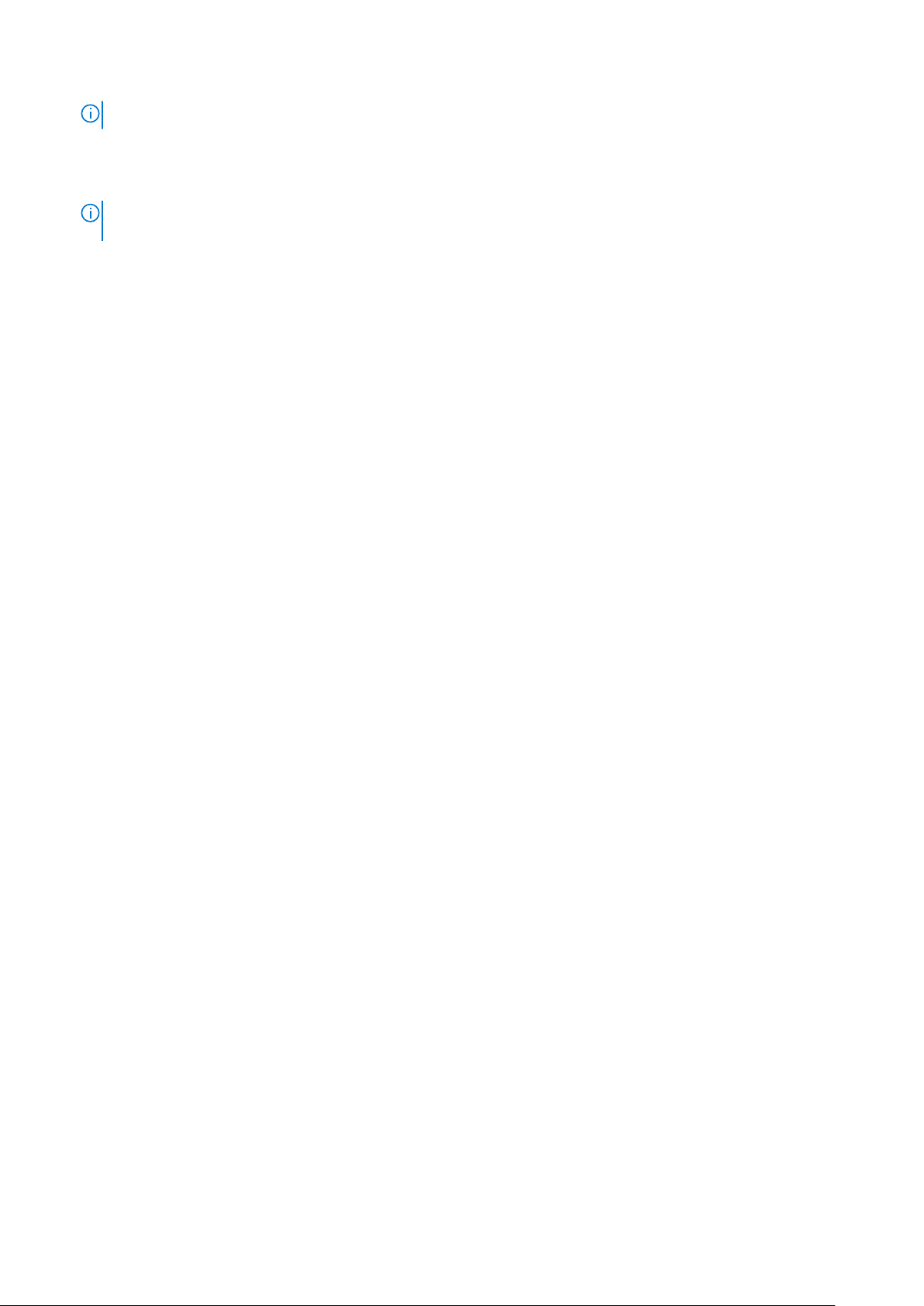
ANMERKUNG: Die Symbolleiste ist nur im EMW verfügbar.
• Die Registerkarten unter der Symbolleiste – Mit den Registerkarten werden die Aufgaben, die Sie auf einem Speicher-Array ausführen
können, in Gruppen unterteilt.
• Die Statusleiste unter den Registerkarten – Die Statusleiste zeigt Statusmitteilungen und -symbole im Zusammenhang mit dem
Speicher-Array an.
ANMERKUNG: Standardmäßig werden die Symbolleiste und die Statusleiste nicht angezeigt. Wählen Sie zum
Anzeigen der Symbolleiste oder der Statusleiste Ansicht > Symbolleiste oder Ansicht > Statusleiste aus.
Enterprise-Management-Fenster (EMW)
Das EMW bietet hochqualifizierte Verwaltung von Speicher-Arrays. Beim Starten von MD Storage Manager wird das EMW angezeigt. Im
EMW befindet sich Folgendes:
• Registerkarte Geräte – Enthält Informationen zu den erkannten Speicher-Arrays.
• Registerkarte Setup – Stellt die Arbeitsschritte im ersten Setup dar, mit denen Sie Speicher-Arrays hinzufügen und Warnmeldungen
konfigurieren können.
Die Registerkarte Geräte verfügt über eine Strukturansicht auf der linken Seite des Fensters, in der erkannte Speicher-Arrays, nicht
identifizierte Speicher-Arrays und die Statusbedingungen für die Speicher-Arrays angezeigt werden. Erkannte Speicher-Arrays werden
vom MD Storage Manager verwaltet. Nicht identifizierte Speicher-Arrays sind für MD Storage Manager verfügbar, aber nicht zur
Verwaltung konfiguriert. Auf der rechten Seite der Registerkarte Geräte befindet sich eine Tabellenansicht, die ausführliche Informationen
zum ausgewählten Speicher-Array zeigt.
Im EMW können Sie:
• Hosts und verwaltete Speicher-Arrays im lokalen Teilnetzwerk ermitteln.
• Hosts und Speicher-Arrays manuell hinzufügen und entfernen.
• Die Speicher-Arrays blinken lassen oder ausfindig machen.
• Erkannte Speicher-Arrays benennen oder umbenennen.
• Kommentare für ein Speicher-Array in der Tabellenansicht hinzufügen.
• Sie können eine Kopie der Supportdaten planen oder automatisch speichern, wenn der Client-Überwachungsprozess ein Ereignis
erkennt.
• Ihre Präferenzen der EMW-Ansicht und Konfigurationsdaten in lokalen Konfigurationsdateien speichern. Beim nächsten Öffnen des
EMW werden Daten aus den lokalen Konfigurationsdateien verwendet, um die benutzerdefinierte Ansicht und die Präferenzen
anzuzeigen.
• Den Status verwalteter Speicher-Arrays überwachen und den Status mit entsprechenden Symbolen anzeigen.
• Verwaltungsverbindungen hinzufügen oder entfernen.
• Warnbenachrichtigungen für alle ausgewählten Speicher-Arrays über E-Mail oder SNMP-Traps konfigurieren.
• Nachrichten über kritische Ereignisse an die konfigurierten Benachrichtigungsziele senden.
• Das AMW für ein ausgewähltes Speicher-Array starten.
• Ein Skript ausführen, um Stapelverwaltungsaufgaben in bestimmten Speicher-Arrays durchzuführen.
• Die Themeneinstellungen des Betriebssystem in MD Speicher Manager importieren.
• Firmware auf mehreren Speicher-Arrays gleichzeitig aktualisieren.
• Informationen zur Firmware-Bestandsliste einschließlich der Version der RAID-Controller-Module, der physikalischen Festplatten und
der Gehäuseverwaltungs-Module (EMMs) im Speicher-Array anzeigen.
Erben der Systemeinstellungen
Verwenden Sie die Option Systemeinstellungen erben, um die Themeneinstellungen des Betriebssystems in MD Storage Manager zu
importieren. Das Importieren von Themeneinstellungen des Systems betrifft Funktionen wie beispielsweise Schriftart, Schriftgröße, Farbe
und Kontrast in MD Storage Manager.
1. Öffnen Sie im EMW das Fenster Systemeinstellungen erben auf eine der folgenden Weisen:
• Wählen Sie Extras > Systemeinstellungen erben aus.
• Wählen Sie die Registerkarte Setup aus, und klicken Sie unter Zugriffsmöglichkeit auf Systemeinstellungen erben.
2. Wählen Sie Systemeinstellungen für Farbe und Schrift erben aus.
3. Klicken Sie auf OK.
Einführung
13
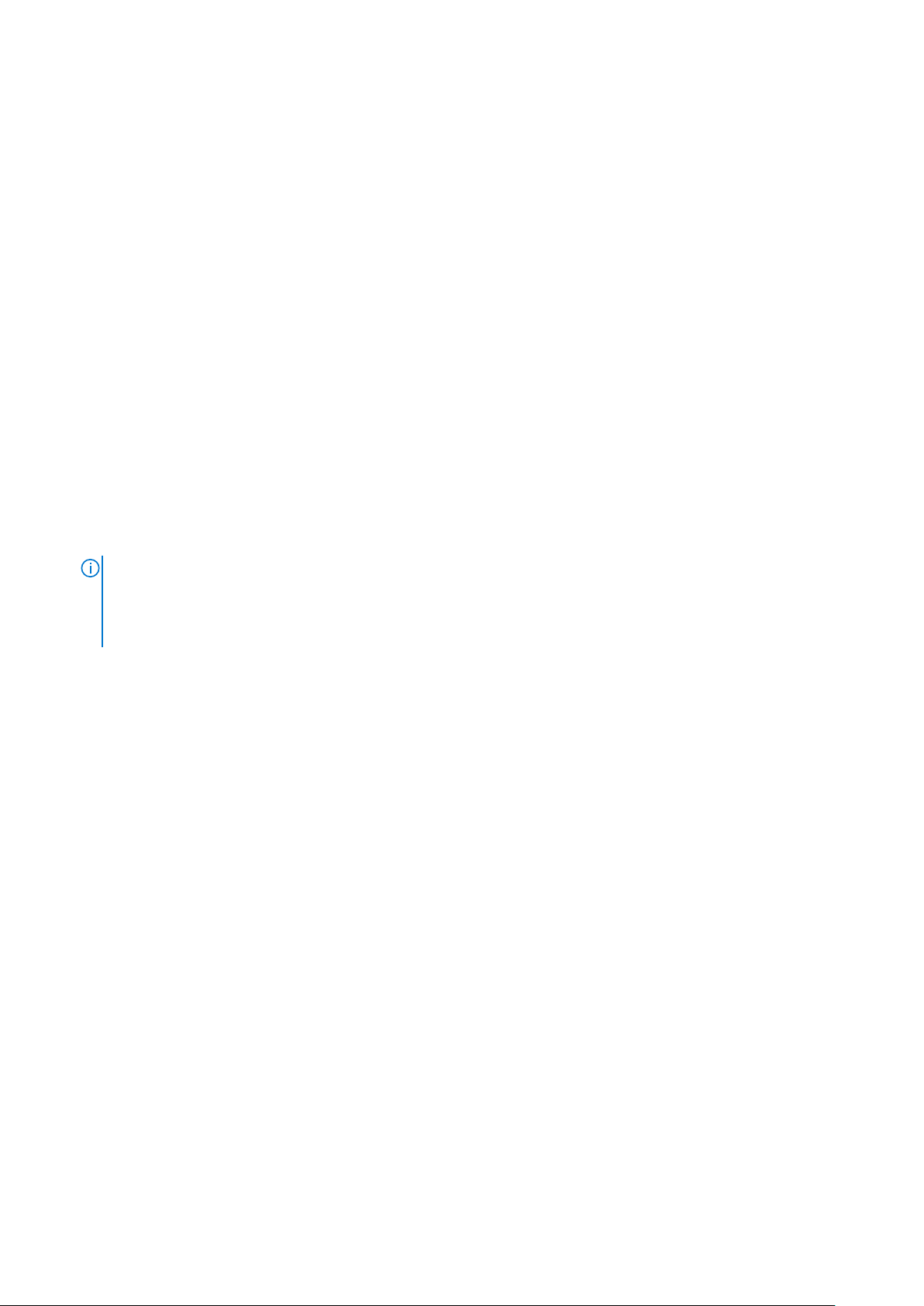
Array-Management-Fenster (AMW)
Sie können das AMW ausgehend vom EMW öffnen. Das AMW bietet Verwaltungsfunktionen für ein einzelnes Speicher-Array. Es können
mehrere AMWs gleichzeitig geöffnet sein, um unterschiedliche Speicher-Arrays zu verwalten.
Im AMW können Sie:
• Speicher-Array-Optionen auswählen – Zum Beispiel ein Speicher-Array umbenennen, ein Kennwort ändern oder eine Mediensuche im
Hintergrund aktivieren.
• Virtuelle Laufwerke und Laufwerk-Pools aus dem Speicherplatz des Speicher-Arrays bereitstellen, Hosts und Host-Gruppen definieren
und Hosts oder Host-Gruppen den Zugrif auf Sets virtueller Laufwerke, die Speicherpartitionen genannt werden, gewähren.
• Die Funktionstüchtigkeit von Speicher-Array-Komponenten überwachen und mit entsprechenden Symbolen den detaillierten Status
mitteilen.
• Wiederherstellungsverfahren für eine ausgefallene logische Komponente oder eine ausgefallene Hardwarekomponente durchführen.
• Ereignisprotokoll des Speicher-Arrays anzeigen
• Profilinformationen zu Hardwarekomponenten, wie RAID-Controller-Module und physikalische Laufwerke, anzeigen.
• RAID-Controller-Module verwalten – Zum Beispiel Ändern der Besitzrechte für virtuelle Laufwerke oder das Online-/Offlineschalten
eines RAID-Controller-Moduls.
• Physikalische Laufwerke verwalten – Zum Beispiel das Zuweisen von Hot-Spares und das Lokalisieren des physikalischen Laufwerks.
• Die Leistung von Speicher-Arrays überwachen.
So starten Sie das AMW:
1. Klicken Sie mit der rechten Maustaste im EMW in der Registerkarte Geräte auf das jeweilige Speicher-Array.
Das Kontextmenü für den ausgewählten Speicher wird angezeigt.
2. Wählen Sie im Kontextmenü Speicher-Array verwalten aus.
Das Kontextmenü für das ausgewählte Speicher-Array wird angezeigt.
ANMERKUNG:
Das AMW kann gestartet werden durch:
• Doppelklicken auf ein Speicher-Array, das in der Registerkarte Geräte des EMW angezeigt wird.
• Die Auswahl eines Speicher-Arrays, das in der Registerkarte Geräte des EMW angezeigt wird, und dann die
Auswahl von Tools > Speicher-Array verwalten.
Das AMW verfügt über folgende Registerkarten:
• Registerkarte Zusammenfassung — Sie können die folgenden Informationen zum Speicher-Array anzeigen:
○ Status
○ Hardware
○ Speicher- und Kopierdienste
○ Hosts und Zuordnungen
○ Informationen über Speicherkapazität
○ Premium-Funktionen
• Registerkarte Leistung – Sie können die wichtigsten Leistungsdaten eines Speicher-Arrays verfolgen und Leistungsengpässe in Ihrem
System identifizieren. Für die Überwachung der Systemleistung haben Sie die folgenden Möglichkeiten:
○ Echtzeit als Grafik
○ Echtzeit als Text
○ Hintergrund (Verlauf)
• Registerkarte Speicher- und Kopierdienste – Sie können den Aufbau des Speicher-Arrays nach virtuellen Laufwerken,
Laufwerksgruppen, Laufwerkspools, freien Speicherknoten und nicht konfiguriertem Speicherplatz für das Speicher-Array anzeigen
und verwalten.
• Registerkarte Host-Zuordnungen – Sie können die Hosts, Host-Gruppen und Host-Ports definieren. Sie können die Zuordnungen
ändern, um Host-Gruppen und Hosts den Zugriff auf virtuelle Laufwerke zu gewähren und Speicherpartitionen zu erstellen.
• Registerkarte Hardware – Sie können die physischen Komponenten des Speicher-Arrays anzeigen und verwalten.
• Registerkarte Setup – Zeigt eine Liste von anfänglichen Setup-Aufgaben für das Speicher-Array.
14
Einführung
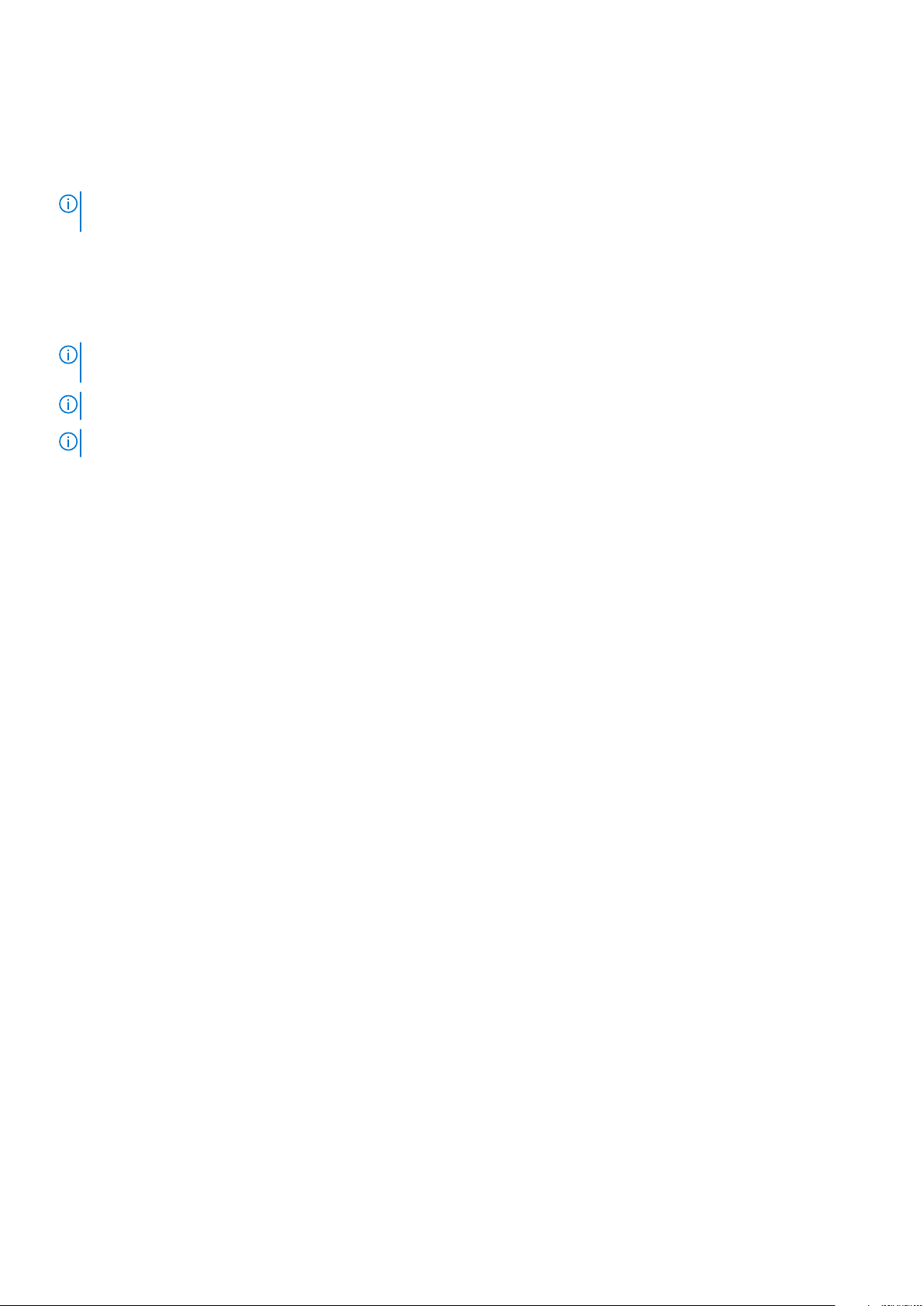
Dell EMC PowerVault Modular Disk Configuration Utility
ANMERKUNG: Dell EMC PowerVault Modular Disk Configuration Utility (MDCU) wird nur auf MD-Series-Speicher-
Arrays unterstützt, die das iSCSI-Protokoll verwenden.
MDCU ist ein iSCSI-Konfigurationsassistent, der in Verbindung mit dem MD Storage Manager die Konfiguration von iSCSI-Verbindungen
vereinfacht. Die MDSM-Software befindet sich auf dem MD Series Ressourcen-Datenträger.
Zugehörige Dokumentation
ANMERKUNG: Rufen Sie für die Speicher-Dokumentation die Seite Dell.com/powervaultmanuals auf und geben Sie die
Service-Tag-Nummer ein, um Ihre Systemdokumentation zu erhalten.
ANMERKUNG: Rufen Sie für alle Dokumente zu Dell OpenManage die Seite Dell.com/openmanagemanuals auf.
ANMERKUNG: Sie finden alle Speicher-Controller-Dokumenten unter Dell.com/storagecontrollermanuals.
Die Produktdokumentation beinhaltet:
• Dell EMC PowerVault MD3460/3860i/3860f Storage Arrays Getting Started Guide (Handbuch zum Einstieg für Dell EMC
PowerVault MD3460/3860i/3860f Speicher-Arrays) – Enthält eine Übersicht über die Systemfunktionen, Einrichtung Ihres Systems
und technische Daten. Dieses Dokument wird zusammen mit Ihrem System geliefert.
• Dell EMC PowerVault MD3460/MD3860i/MD3860f Storage Arrays Owner’s Manual (Handbuch zu Dell EMC PowerVault SpeicherArrays der Reihe MD3460 MD3860i/MD3860f) – Enthält Informationen zu Systemfunktionen, Fehlerbehebung am System und
Installieren und Ersetzen von Systemkomponenten.
• Anweisungen für die Rack-Montage – Beschreibt die Montage Ihres Systems in ein Rack. Dieses Dokument ist im Lieferumfang Ihrer
Rack-Lösung enthalten.
• Dell EMC PowerVault MD Series Storage Arrays Administrator's Guide (Administratorhandbuch für Speicher-Arrays der Dell EMC
PowerVault MD-Reihe) – Enthält Informationen über die Konfiguration und Verwaltung des Systems unter Verwendung der MDSMGUI.
• Dell EMC PowerVault MD Series Storage Arrays CLI Guide (Handbuch zur Befehlszeilenschnittstelle für Speicher-Arrays der Dell EMC
PowerVault MD-Reihe) – Enthält Informationen über die Konfiguration und Verwaltung des Systems mit der MD Storage ManagerCLI.
• Dell EMC PowerVault MD3460/MD3860i/MD3860f Storage Arrays Deployment Guide (Bereitstellungshandbuch zu Dell EMC
PowerVault Speicher-Arrays der Reihe MD3460/MD3860i/MD3860f) – Enthält Informationen zur Bereitstellung des Speichersystems
in die SAN-Architektur.
• Dell EMC PowerVault MD34xx and 38xx Series Support Matrix (Support-Matrix für Dell EMC PowerVault MD34xx und 38xx Series) –
Enthält Informationen über die Software- und Hardware-Kompatibilitätsmatrizen für das Speicher-Array.
Einführung
15
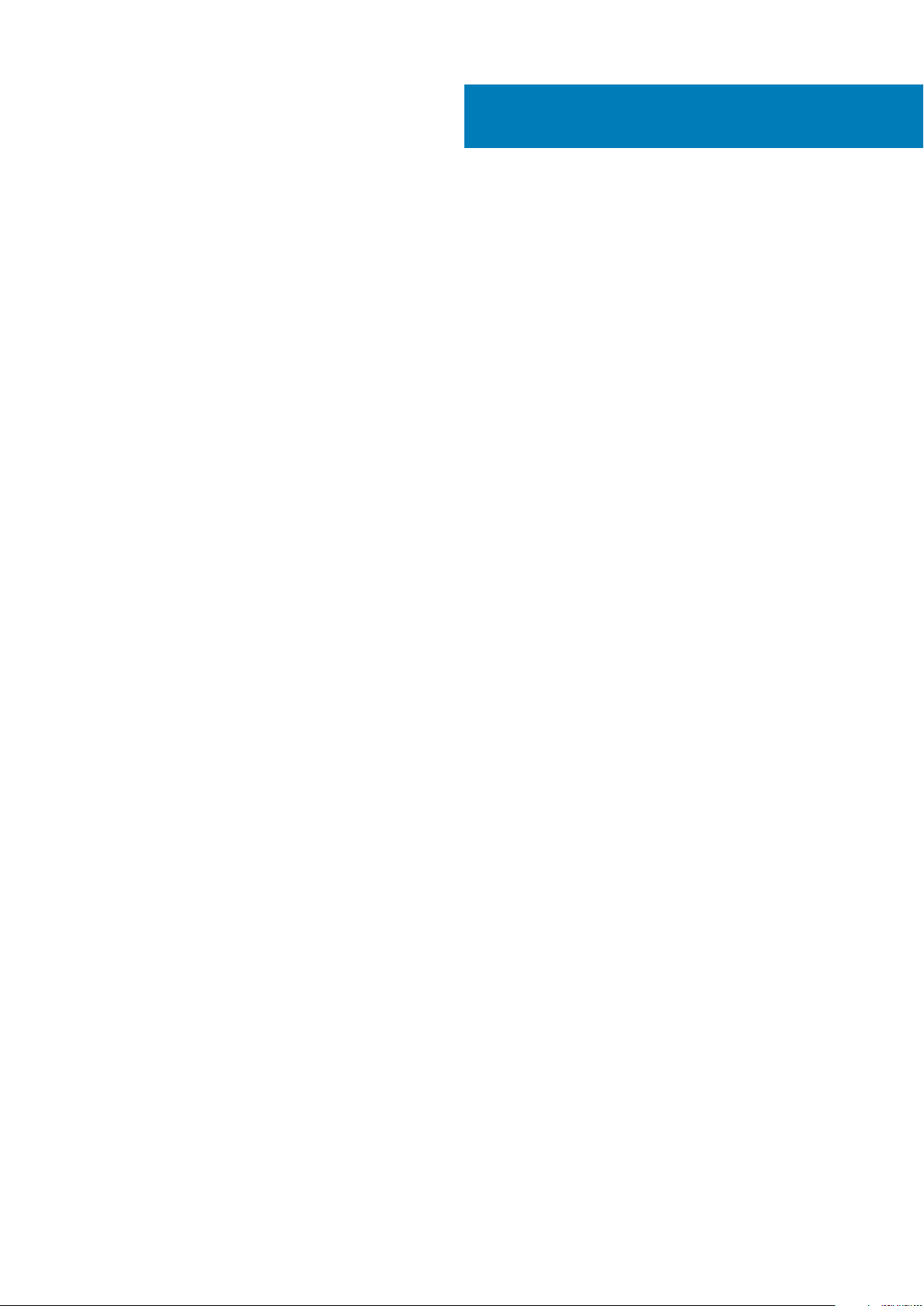
Informationen zum MD Series-Speicher-Array
In diesem Kapitel werden die Speicher-Array-Konzepte erläutert, die für die Konfiguration und den Betrieb von Dell MD Series-SpeicherArrays hilfreich sind.
Themen:
• Physikalische Laufwerke, virtuelle Laufwerke und Laufwerksgruppen
• Laufwerkspools
• Schlanke, virtuelle Laufwerke
• RAID-Level
• Segmentgröße
• Arbeitsgänge des virtuellen Laufwerks
• Arbeitsgänge von Laufwerksgruppen
• Priorität der RAID-Hintergrundvorgänge
• Migration von virtuellen Laufwerken und Laufwerks-Roaming
• Erweiterte Funktionen
• Multipath-Software
• Load balancing (Lastenausgleich)
• Überwachen der Systemleistung
2
Physikalische Laufwerke, virtuelle Laufwerke und Laufwerksgruppen
Physikalische Laufwerke im Speicher-Array stellen die physikalische Speicherkapazität für Ihre Daten bereit. Bevor Sie damit beginnen
können, Daten auf das Speicher-Array zu schreiben, müssen Sie die physikalische Speicherkapazität in logische Komponenten, so
genannte Laufwerksgruppen und virtuelle Laufwerke, konfigurieren.
Eine Laufwerksgruppe besteht aus einem Satz von physikalischen Laufwerken, auf denen mehrere virtuelle Laufwerke erstellt werden. Die
folgende maximale Anzahl physikalischer Laufwerke in einer Laufwerksgruppe werden unterstützt:
• 96 Laufwerke für RAID 0, RAID 1 und RAID 10
• 30 Laufwerke für RAID 5 und RAID 6
Sie können Laufwerksgruppen aus nicht konfiguriertem Speicherplatz auf dem Speicher-Array erstellen.
Ein virtuelles Laufwerk ist eine Partition in einer Laufwerksgruppe, die sich aus zusammenhängenden Datensegmenten der physikalischen
Laufwerke in der Laufwerksgruppe zusammensetzt. Ein virtuelles Laufwerk besteht aus Datensegmenten aus allen physikalischen
Laufwerken in der Laufwerksgruppe.
Alle virtuellen Laufwerke in einer Laufwerksgruppe unterstützen die gleichen RAID-Level. Das Speicher-Array unterstützt bis zu 255
virtuelle Laufwerke (Mindestgröße von 10 MB pro Stück), die Host-Servern zugeordnet werden können. Jedem virtuellen Laufwerk ist
eine Logische Gerätenummer (LUN) zugeordnet, die von dem Host-Betriebssystem erkannt wird.
Virtuelle Laufwerke und Laufwerksgruppen werden je nachdem, wie Sie Ihre Daten zu organisieren planen, eingerichtet. So könnten Sie ein
virtuelles Laufwerk für den Lagerbestand und ein zweites virtuelles Laufwerk für Finanz- und Steuerinformationen und so weiter haben.
Physische Laufwerke
Nur die von Dell EMC unterstützten physikalischen Laufwerke werden im Speicher-Array unterstützt. Wenn das Speicher-Array nicht
unterstützte physikalische Laufwerke erkennt, kennzeichnet es das Laufwerk als nicht unterstützt, wodurch die physikalischen Laufwerke
für alle Arbeitsgänge nicht mehr verfügbar sind.
Eine Liste der unterstützten physikalischen Laufwerke finden Sie in der Support-Matrix unter dell.com/support/manuals.
16 Informationen zum MD Series-Speicher-Array
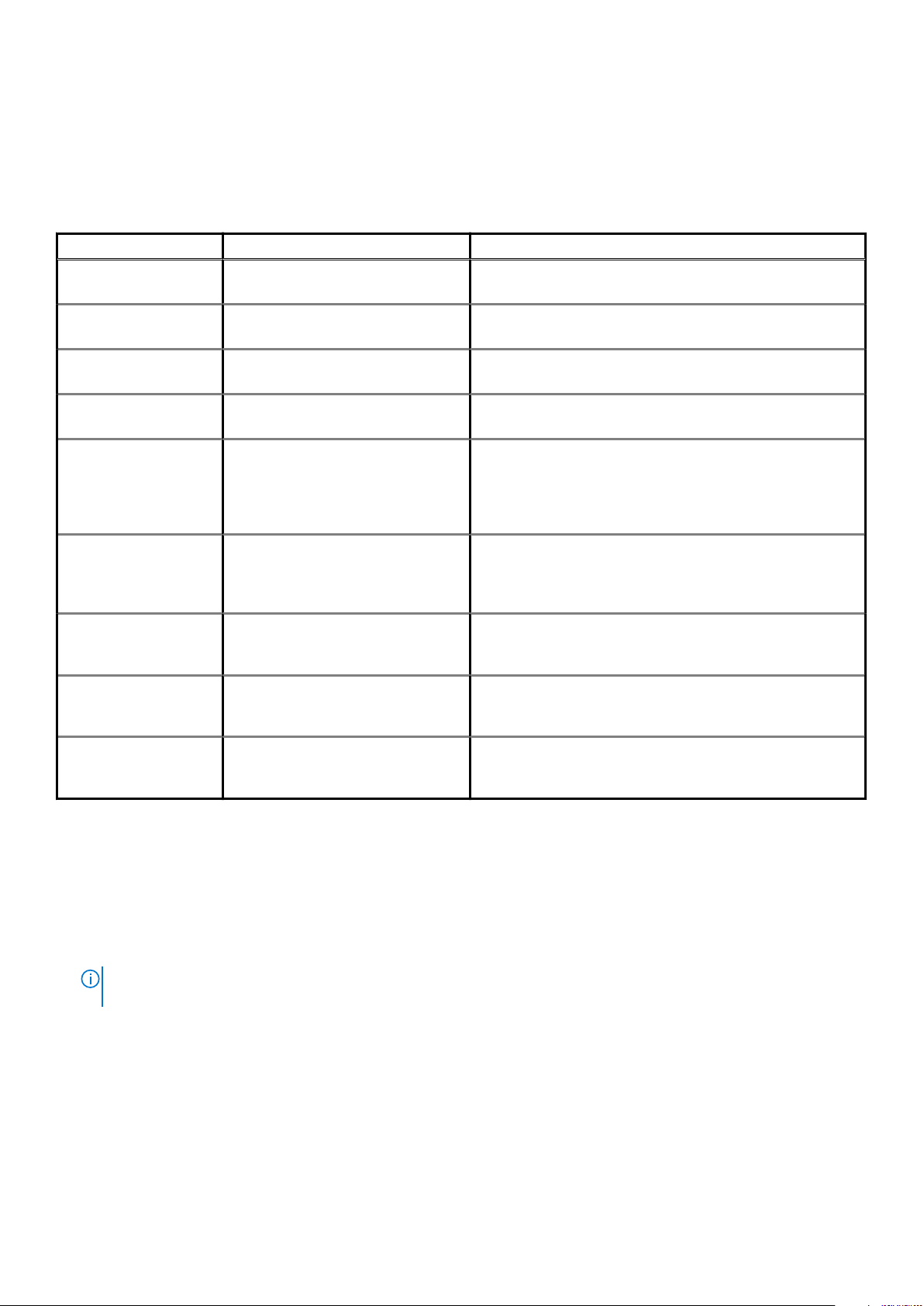
Status physikalischer Festplatten
Die folgende Tabelle beschreibt die verschiedenen Zustände der physikalischen Laufwerke, die vom Speicher-Array erkannt und im MD
Storage Manager unter der Registerkarte „Hardware“ (Hardware) oder im Speicher-Array -Profil auf der Registerkarte Summary
(Zusammenfassung) gemeldet werden.
Tabelle 1. Status physikalischer Festplatten
Status Modus Beschreibung
Optimal Zugewiesen Das physikalische Laufwerk im angegebenen Steckplatz ist als
Teil einer Laufwerksgruppe konfiguriert.
Optimal Nicht zugewiesen Das physikalische Laufwerk im angegebenen Steckplatz wird
nicht verwendet und kann somit konfiguriert werden.
Optimal Standby-Hot-Spare Das physikalische Laufwerk im angegebenen Steckplatz ist als
Teil eines Hot-Spare-Laufwerks konfiguriert.
Optimal Verwendetes Hot-Spare Das physikalische Laufwerk im angegebenen Steckplatz wird als
Hot-Spare innerhalb einer Laufwerksgruppe verwendet.
Fehlgeschlagen Zugewiesen, Nicht zugewiesen,
Verwendetes Hot-Spare oder StandbyErsatzgerät
Ersetzt Zugewiesen Das physikalische Laufwerk im angegebenen Steckplatz wurde
Ausstehender Ausfall Zugewiesen, Nicht zugewiesen,
Verwendetes Hot-Spare oder StandbyErsatzgerät
Offline Nicht zutreffend Das physikalische Laufwerk wurde entweder heruntergefahren,
Identifizieren Zugewiesen, Nicht zugewiesen,
Verwendetes Hot-Spare oder StandbyErsatzgerät
Das physikalische Laufwerk im angegebenen Steckplatz ist
aufgrund eines nicht behebbaren Fehlers, eines falschen
physikalischen Laufwerkstyps oder einer falschen physikalischen
Laufwerksgröße oder durch Setzen des Betriebsstatus auf
„Ausgefallen“ ausgefallen.
ausgewechselt und kann für die Verwendung in einer
Laufwerksgruppe konfiguriert werden bzw. wird bereits aktiv als
solches verwendet.
Ein SMART-Fehler (Self-Monitoring Analysis and Reporting
Technology) ist auf dem physikalischen Laufwerk im
angegebenen Steckplatz gefunden worden.
oder hatte einen „rebuild“ der durch eine Benutzeranforderung
abgebrochen wurde.
Das physikalische Laufwerk wird identifiziert.
Virtuelle Laufwerke und Laufwerksgruppen
Wenn Sie ein Speicher-Array konfigurieren, müssen Sie:
• die physikalischen Laufwerke in Laufwerksgruppen organisieren.
• virtuelle Laufwerke innerhalb der Laufwerksgruppen erstellen.
• einen Host-Server-Zugang zur Verfügung stellen.
• Zuordnungen erstellen, um den Host-Servern die virtuellen Laufwerke zuzuweisen.
ANMERKUNG:
werden.
Der Zugriff seitens des Host-Servers muss erstellt werden, bevor virtuelle Laufwerke zugeordnet
Laufwerksgruppen werden stets in dem nicht konfigurierten Speicherplatz eines Speicher-Arrays erstellt. Nicht konfigurierter
Speicherplatz ist der verfügbare physikalische Speicherplatz, der nicht bereits im Speicher-Array zugeordnet ist.
Virtuelle Laufwerke werden innerhalb der freien Kapazität einer Laufwerksgruppe erstellt. Freie Kapazität ist der Speicherplatz in einer
Laufwerksgruppe, der noch keinem virtuellen Laufwerk zugeordnet wurde.
Zustände virtueller Laufwerke
Die folgende Tabelle beschreibt die verschiedenen Zustände der virtuellen Laufwerke, die vom Speicher-Array erkannt wurden.
Informationen zum MD Series-Speicher-Array
17
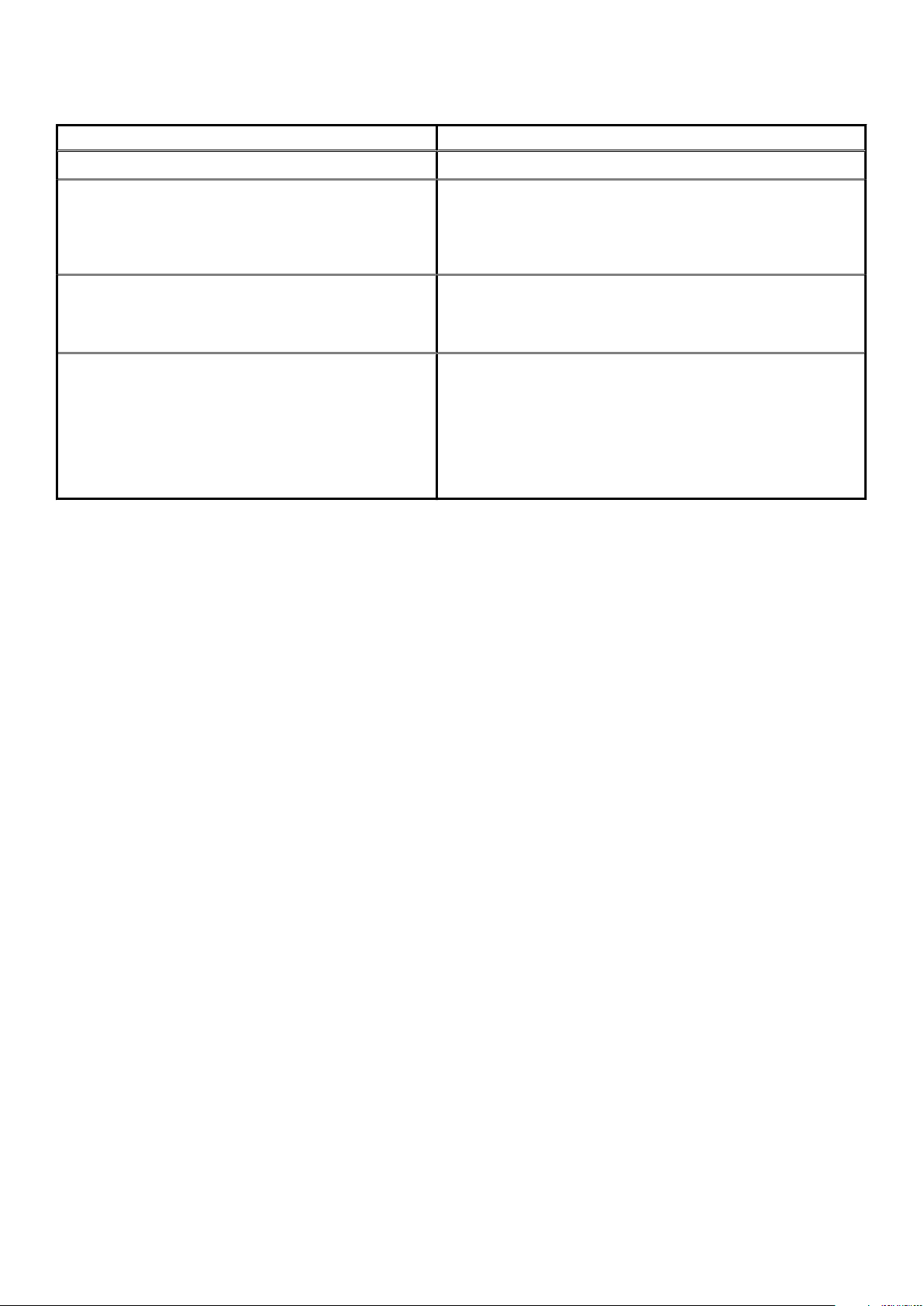
Tabelle 2. Zustände virtueller RAID-Controller-Laufwerke
Zustand Beschreibung
Optimal Das virtuelle Laufwerk enthält physikalische Laufwerke, die online sind.
Herabgesetzt Das virtuelle Laufwerk mit einem redundanten RAID-Level enthält ein
physikalisches Laufwerk, auf das nicht zugegriffen werden kann. Das
System kann zwar immer noch ordnungsgemäß funktionieren, die
Leistung ist jedoch möglicherweise beeinträchtigt und weitere
Laufwerksausfälle könnten zu einem Datenverlust führen.
Offline Ein virtuelles Laufwerk mit einem oder mehreren Mitgliedslaufwerken in
einem nicht zugreifbaren Zustand (ausgefallen, nicht vorhanden oder
offline). Die Daten auf dem virtuellen Laufwerk sind nicht länger
zugänglich.
Online erzwingen Das Speicher-Array erzwingt den Wechsel eines virtuellen Laufwerks
vom Zustand Offline in den Zustand Optimal. Wenn alle
physikalischen Mitgliedslaufwerke nicht verfügbar sind, erzwingt das
Speicher-Array den Wechsel des virtuellen Laufwerks in den Zustand
Heruntergestuft. Das Speicher-Array kann ein virtuelles Laufwerk nur
dann in den Zustand Online zwingen, wenn eine hinreichende Anzahl
der physikalischen Laufwerke zur Unterstützung des virtuellen
Laufwerks zur Verfügung stehen.
Laufwerkspools
Disk-Pooling ermöglicht Ihnen, Daten von jedem virtuellen Laufwerk nach dem Zufallsprinzip über den Satz der physikalischen Laufwerke
zu verteilen. Obgleich es kein Limit für die maximale Anzahl an physikalischen Laufwerken für einen Laufwerkspool gibt, muss jeder
Laufwerkspool mindestens 11 physikalische Laufwerke aufweisen. Außerdem kann ein Laufwerkspool nicht mehr physikalische Laufwerke
enthalten, als das Limit für jedes Speicher-Array.
Schlanke, virtuelle Laufwerke
Schlanke virtuelle Laufwerke können von einem vorhandenen Laufwerkspool aus erstellt werden. Erstellen der schlanken virtuellen
Laufwerke ermöglicht das Einrichten eines großen virtuellen Speicherplatzes; verwenden Sie den aktuellen physikalischen Speicherplatz
nur nach Bedarf.
RAID-Level
RAID-Level legen fest, wie Daten auf physikalische Laufwerke geschrieben werden. Unterschiedliche RAID-Level bieten unterschiedliche
Level für Verfügbarkeit, Konsistenz und Speicherplatz.
Die Verwendung mehrerer physikalischer Laufwerke hat gegenüber der Verwendung eines einzelnen physikalischen Laufwerks die
folgenden Vorteile:
• Durch das Speichern von Daten auf mehreren physikalischen Laufwerken (Striping) können Ein-/Ausgabe (E/A)-Arbeitsgänge
gleichzeitig auftreten, wodurch die Leistung verbessert wird.
• Durch das Speichern von redundanten Daten auf mehreren physikalischen Laufwerken mit Replikation oder Konsistenz wird beim
Auftreten eines Fehlers der Wiederaufbau der verlorenen Daten unterstützt, selbst wenn dieser Fehler den Ausfall eines physikalischen
Laufwerks darstellt.
Jeder RAID-Level bietet verschiedene Leistungs- und Schutzmerkmale. Sie müssen einen RAID-Level auf der Grundlage des Typs von
Anwendung, Zugriff, Fehlertoleranz und zu speichernden Daten auswählen.
Das Speicher-Array unterstützt die RAID-Level 0, 1, 5, 6 und 10. Die maximale und minimale Anzahl der physikalischen Laufwerke , die in
einer Laufwerksgruppe verwendet werden kann, ist abhängig vom RAID-Level:
• 120 (180 mit PFK) für RAID 0, 1 und 10
• 30 für RAID 5 und 6
18
Informationen zum MD Series-Speicher-Array
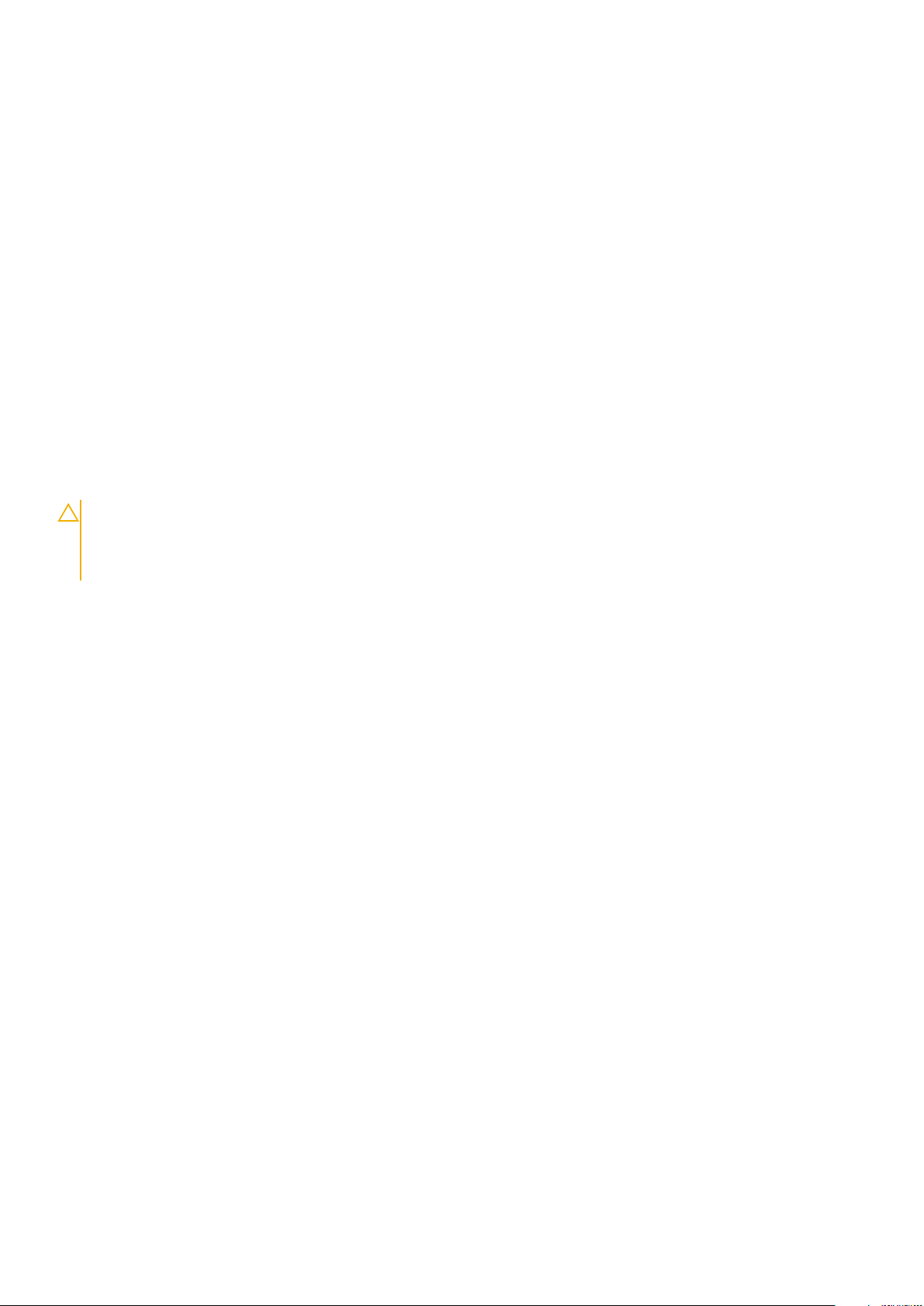
Einschränkungen für die maximale Anzahl unterstützter physikalischer Laufwerke
Obwohl die mit Erweiterungsfunktions-Kit gelieferten PowerVault MD Series-Speicher-Arrays bis zu 180 physikalische Laufwerke
unterstützen können, werden RAID 0- und RAID 10-Konfigurationen mit mehr als 120 physikalischen Laufwerken nicht unterstützt. MD
Storage Manager erzwingt beim Einstellen einer RAID 0- oder RAID 10-Konfiguration keine Beschränkung auf 120 physikalische Laufwerke.
Die Überschreitung der maximalen Anzahl von 120 physikalischen Laufwerken kann zur Instabilität des Speicher-Arrays führen.
Nutzung der RAID-Level
Um eine optimale Leistung zu gewährleisten, müssen Sie einen optimalen RAID-Level auswählen, wenn Sie ein physikalisches
Systemlaufwerk erstellen. Der optimale RAID-Level für Ihr Laufwerks-Array ist abhängig von:
• der Anzahl der physikalischen Laufwerke im Laufwerks-Array,
• der Kapazität der physikalischen Laufwerke im Laufwerks-Array,
• dem Bedarf an redundantem Zugriff auf die Daten (Fehlertoleranz) und
• den Anforderungen an die Leistung der Laufwerke.
RAID 0
VORSICHT: Versuchen Sie nicht, virtuelle Laufwerksgruppen zu erstellen, die die Beschränkung auf 120 physikalischen
Laufwerken in einer RAID 0-Konfiguration zu überschreiten, wenn die Erweiterungsfunktion auf Ihrem Speicher-Array
aktiviert ist. Die Überschreitung der maximalen Anzahl von 120 physikalischen Laufwerken kann zur Instabilität des
Speicher-Arrays führen.
RAID 0 verwendet Laufwerk-Striping, um einen hohen Datendurchsatz zu erreichen, speziell bei großen Dateien in Umgebungen ohne
Bedarf für Datenkonsistenz. RAID 0 schlüsselt die Daten in Segmente auf und schreibt jedes Segment auf ein separates physikalisches
Laufwerk. Die E/A-Leistung wird durch die Verteilung der E/A-Last auf viele physikalische Laufwerke wesentlich verbessert. Obwohl es
die beste Leistung aller RAID-Level bietet, weist RAID 0 keine Datenkonsistenz auf. Wählen Sie diese Option nur für weniger kritische
Daten, da es beim Ausfall eines physikalischen Laufwerks zum Verlust aller Daten kommt. Beispiele für RAID 0-Anwendungen umfassen
Videobearbeitung, Bildbearbeitung, Anwendungen zur Druckvorbereitung oder jedwede Anwendungen mit hohem Bandbreitenbedarf.
RAID 1
RAID 1 verwendet Laufwerksreplikation, damit Daten, die auf ein physikalisches Laufwerk geschrieben werden, gleichzeitig auf ein anderes
physikalisches Laufwerk geschrieben werden. RAID 1 bietet eine hohe Geschwindigkeit und die beste Datenverfügbarkeit, erfordert jedoch
auch den höchsten Überhang an Laufwerken. RAID 1 empfiehlt sich für kleine Datenbanken oder andere Anwendungen, die keine große
Kapazität erfordern. Wie beispielsweise Buchhaltung, Verwaltung von Löhnen und Gehältern oder Finanzanwendungen. RAID 1 bietet volle
Datenkonsistenz.
RAID-5
Bei RAID 5 wird mittels Konsistenz und Striping auf alle physikalischen Laufwerke (verteilte Konsistenz) ein hoher Datendurchsatz und
Datenkonsistenz insbesondere für wahlfreien Datenzugriff in geringem Umfang ermöglicht. RAID 5 ist ein vielseitiger RAID-Level und
eignet sich für Mehrbenutzerumgebungen, in denen die typische E/A-Größe klein ist und es einen hohen Anteil an Leseaktivität wie Datei-,
Anwendungs-, Datenbank-, Web-, E-Mail-, Nachrichten- und Intranet-Server gibt.
RAID-6
RAID 6 ist ähnlich wie RAID 5, bietet jedoch ein zusätzliches Konsistenzlaufwerk für eine bessere Konsistenz. RAID 6 ist der vielseitigste
RAID-Level und eignet sich für Mehrbenutzerumgebungen, in denen die typische E/A-Größe klein ist und es einen hohen Anteil an
Leseaktivität gibt. RAID 6 empfiehlt sich dann, wenn große physikalische Laufwerke verwendet werden oder eine große Anzahl der
physikalischen Laufwerke in einer Laufwerksgruppe verwendet wird.
Informationen zum MD Series-Speicher-Array
19
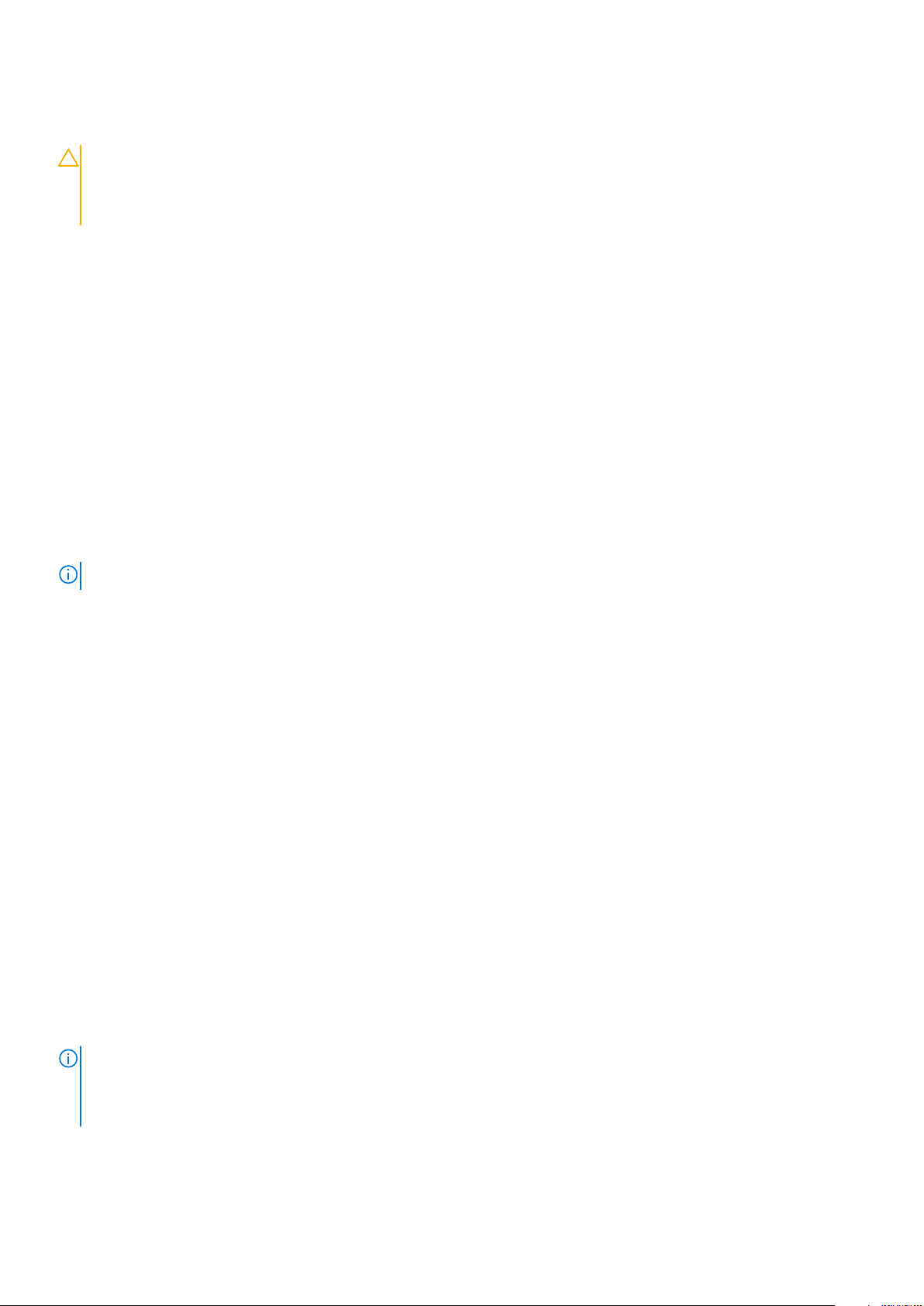
RAID-10
VORSICHT: Versuchen Sie nicht, virtuelle Laufwerksgruppen zu erstellen, die die Beschränkung auf 120 physikalischen
Laufwerken in einer RAID 10-Konfiguration überschreiten, selbst wenn die Erweiterungsfunktion auf Ihrem SpeicherArray aktiviert ist. Die Überschreitung der maximalen Anzahl von 120 physikalischen Laufwerken kann zur Instabilität
des Speicher-Arrays führen.
RAID 10 ist eine Kombination aus RAID 0 und RAID 1 und verwendet Laufwerk-Striping auf replizierten Laufwerken. Es bietet hohen
Datendurchsatz und komplette Datenkonsistenz. Unter Verwendung einer geraden Anzahl von physikalischen Laufwerken (vier oder
mehr) wird eine Laufwerksgruppe und/oder ein virtuelles Laufwerk mit RAID-Level 10 erstellt. Da die RAID-Level 1 und 10
Laufwerksreplikation verwenden, wird die Hälfte der Kapazität der physikalischen Laufwerke für die Replikation verwendet. Hierdurch
steht nur die Hälfte der Kapazität der physikalischen Laufwerke für die tatsächliche Speicherung zur Verfügung. RAID 10 wird automatisch
verwendet, wenn RAID-Level 1 mit vier oder mehr physikalischen Laufwerken gewählt wird. RAID 10 eignet sich gut für mittlere
Datenbanken oder jedwede Umgebung, die hohe Leistung und Fehlertoleranz und moderate bis mittlere Kapazitäten erfordert.
Segmentgröße
Durch Laufwerk-Striping können Daten auf mehrere physikalische Laufwerke geschrieben werden. Laufwerk-Striping steigert die Leistung,
weil auf die in das Striping eingebundenen Laufwerke gleichzeitig zugegriffen wird.
Die Segmentgröße bzw. die Größe des Stripe-Elements legt die Größe der in einem Stripe auf ein einzelnes Laufwerk geschriebenen
Daten fest. Das Speicher-Array unterstützt folgende Stripe-Elementgrößen: 8 KB, 16 KB, 32 KB, 64 KB, 128 KB und 256 KB. Die
vorgegebene Stripe-Elementgröße ist 128 KB.
Stripe-Breite, oder -Tiefe, bezieht sich auf die Anzahl der Laufwerke in einem Array, auf dem Striping durchgeführt wird. Zum Beispiel hat
eine Laufwerksgruppe mit vier Laufwerken mit Laufwerk-Striping eine Stripe-Breite von vier.
ANMERKUNG: Obwohl Laufwerk-Striping eine exzellente Leistung erzielt, bietet Striping allein keine Datenkonsistenz.
Arbeitsgänge des virtuellen Laufwerks
Initialisierung virtueller Festplatten
Jedes virtuelle Laufwerk muss initialisiert werden. Die Initialisierung erfolgt automatisch im Hintergrund, die Priorität kann jedoch durch
Aktualisieren der Option „Change Modification Priority“ (Modifikationspriorität ändern) geändert werden. Diese Änderung kann die
Leistung des Array beeinträchtigen, bis die Initialisierung abgeschlossen ist. Auf jedem RAID-Controller-Modul können maximal vier virtuelle
Laufwerke gleichzeitig initialisiert werden.
Das Speicher-Array führt beim Erstellen des virtuellen Laufwerks eine Hintergrundinitialisierung durch, um für Konsistenz zu sorgen und
gleichzeitig den uneingeschränkten Zugriff des Host-Servers auf die virtuellen Laufwerke zu ermöglichen. Die Hintergrundinitialisierung
kann nicht auf virtuellen RAID-0-Laufwerken ausgeführt werden. Die Hintergrundinitialisierungsrate wird von MD Storage Manager
gesteuert. Zum Ändern der Hintergrundinitialisierungsrate müssen Sie sämtliche ausgeführte Hintergrundinitialisierungen anhalten. Die
Änderung der Rate wird durchgeführt, sobald die Hintergrundinitialisierung automatisch neu startet.
Übereinstimmungsüberprüfung
Eine Konsistenzprüfung überprüft die Richtigkeit der Daten in einem redundanten Array – RAID-Level 1, 5, 6 und 10. Zum Beispiel erstreckt
sich die Überprüfung der Kohärenz in einem System mit Parität auf die Berechnung der Daten auf einem physikalischen Laufwerk und den
Vergleich der Ergebnisse mit den Inhalten des physikalischen Laufwerks mit Parität.
Eine Konsistenzprüfung ist vergleichbar mit einer Hintergrundinitialisierung. Der Unterschied ist, dass die Hintergrundinitialisierung nicht
manuell gestartet oder gestoppt werden kann, wohingegen dies bei der Konsistenzprüfung möglich ist.
ANMERKUNG:
im Monat ausführen. Hierdurch können unlesbare Sektoren erkannt und automatisch ersetzt werden. Das Feststellen
eines unlesbaren Sektors während einer Wiederherstellung eines ausgefallenen physikalischen Datenträgers ist ein
ernsthaftes Problem, da das System nicht über die Konsistenz für die Wiederherstellung der Daten verfügt.
20 Informationen zum MD Series-Speicher-Array
Es wird empfohlen, dass Sie Datenkonsistenzprüfungen auf einem redundanten Array mindestens einmal
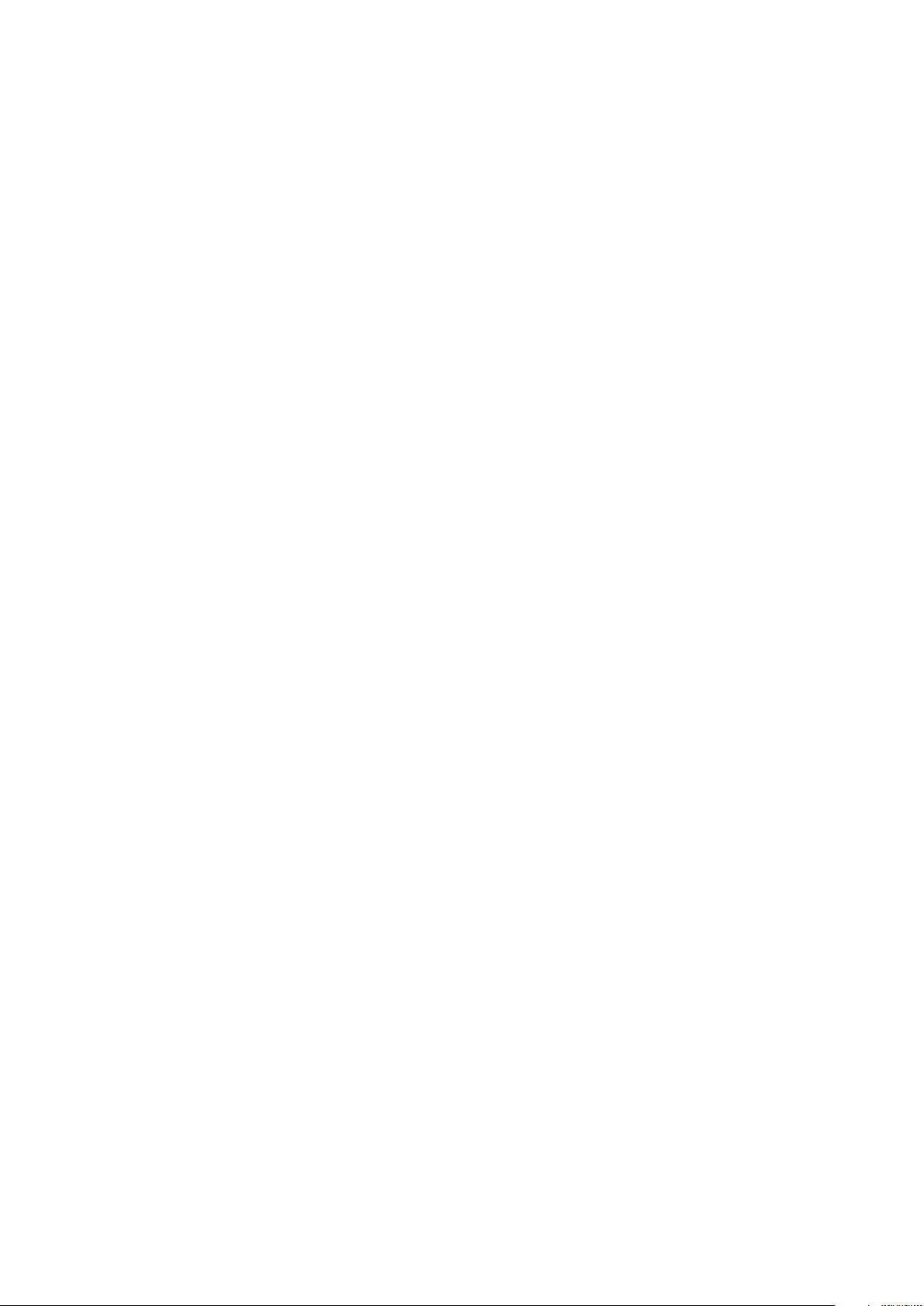
Medienprüfung
Eine weitere vom Speicher-Array durchgeführte Hintergrundaufgabe ist die Medienprüfung aller konfigurierten physikalischen Laufwerke
in einer Laufwerksgruppe. Das Speicher-Array nutzt den Lesevorgang für die Überprüfung auf dem in virtuellen Laufwerken konfigurierten
Speicherplatz und dem für die Metadaten reservierten Speicherplatz.
Zykluszeit
Der Arbeitsgang Medienprüfung läuft nur auf ausgewählten Laufwerksgruppen, unabhängig von anderen Laufwerksgruppen. Die
Zykluszeit ist die für das Abschließen der Überprüfung des Metadatenbereichs der Laufwerksgruppe und aller virtuellen Laufwerke in der
Laufwerksgruppe, für die die Medienprüfung konfiguriert ist, benötigte Zeit. Der nächste Zyklus für eine Laufwerksgruppe startet
automatisch, sobald der aktuelle Zyklus abgeschlossen ist. Sie können die Zykluszeit für eine Medienprüfung zwischen 1 und 30 Tage
einstellen. Der Speicher-Controller drosselt die E/A-Zugriffe der Medienprüfung auf Laufwerke auf der Grundlage der Zykluszeit.
Das Speicher-Array verfolgt den Zyklus für jede Laufwerksgruppe unabhängig von anderen Laufwerksgruppen auf dem RAID-Controller
und erstellt einen Prüfpunkt. Wenn der Medienprüfungsvorgang auf einer Laufwerksgruppe vorbelegt oder durch einen anderen Vorgang
auf der Laufwerksgruppe blockiert ist, setzt das Speicher-Array den Vorgang nach dem aktuellen Zyklus fort. Wenn die Medienprüfung auf
einer Laufwerksgruppe aufgrund des Neustarts eines RAID-Controller-Moduls angehalten wird, setzt das Speicher-Array den Vorgang von
dem letzten Prüfpunkt fort.
Höchstwert für Arbeitsgänge des virtuellen Laufwerks
Die maximale Anzahl der aktiven, gleichzeitigen Vorgänge des virtuellen Laufwerks pro in dem Speicher-Array installierten RAID-ControllerModul ist vier. Dieser Höchstwert bezieht sich auf die folgenden Vorgänge des virtuellen Laufwerks:
• Hintergrundinitialisierung
• Vordergrundinitialisierung
• Übereinstimmungsüberprüfung
• Neu erstellen
• Rückkopieren
Wenn ein redundantes RAID-Controller-Modul mit laufenden Vorgängen des virtuellen Laufwerks ausfällt, werden die Vorgänge auf dem
ausgefallenen Controller auf den Peer-Controller übertragen. Ein übertragener Vorgang wird in den Zustand Vorübergehend aufgehoben
versetzt, wenn es vier aktive Vorgänge auf dem Peer-Controller gibt. Die vorübergehend aufgehobenen Vorgänge werden auf dem PeerController fortgesetzt, wenn die Anzahl der aktiven Vorgänge unter vier fällt.
Arbeitsgänge von Laufwerksgruppen
RAID-Level-Migration
Sie können je nach Ihren Anforderungen von einem RAID-Level zum anderen migrieren. Zum Beispiel können fehlertolerante Eigenschaften
zu einem Stripe-Satz (RAID 0) hinzugefügt werden, indem er in einen RAID 5-Satz umgewandelt wird. MD Storage Manager stellt
Informationen über RAID-Attribute bereit, um Sie bei der Auswahl des geeigneten RAID-Levels zu unterstützen. Sie können eine RAIDLevel-Migration durchführen, während das System noch läuft und auch ohne Neustart, wodurch die Datenverfügbarkeit gewahrt bleibt.
Segmentgrößen-Migration
Segmentgröße bezieht sich auf die Menge der Daten (in Kilobyte), die das Speicher-Array auf ein physikalisches Laufwerk in einem
virtuellen Laufwerk schreibt, bevor Daten auf das nächste physikalische Laufwerk geschrieben werden. Zulässige Werte für die
Segmentgröße sind 8 KB, 16 KB, 32 KB, 64 KB, 128 KB, 256 KB und 512 KB.
Durch eine dynamische Segmentgrößen-Migration kann die Segmentgröße eines bestimmten virtuellen Laufwerks geändert werden. Ein
standardmäßige Segmentgröße wird beim Erstellen des virtuellen Laufwerks festgelegt, und zwar auf der Grundlage von Faktoren wie den
RAID-Level und die voraussichtliche Verwendung. Sie können den Standardwert ändern, wenn die Verwendung der Segmentgröße nicht
Ihren Anforderungen entspricht.
Wenn Sie eine Änderung der Segmentgröße in Erwägung ziehen, können die folgenden zwei Szenarien zur Veranschaulichung der
unterschiedlichen Ansätze hinsichtlich der Begrenzungen dienen:
Informationen zum MD Series-Speicher-Array
21
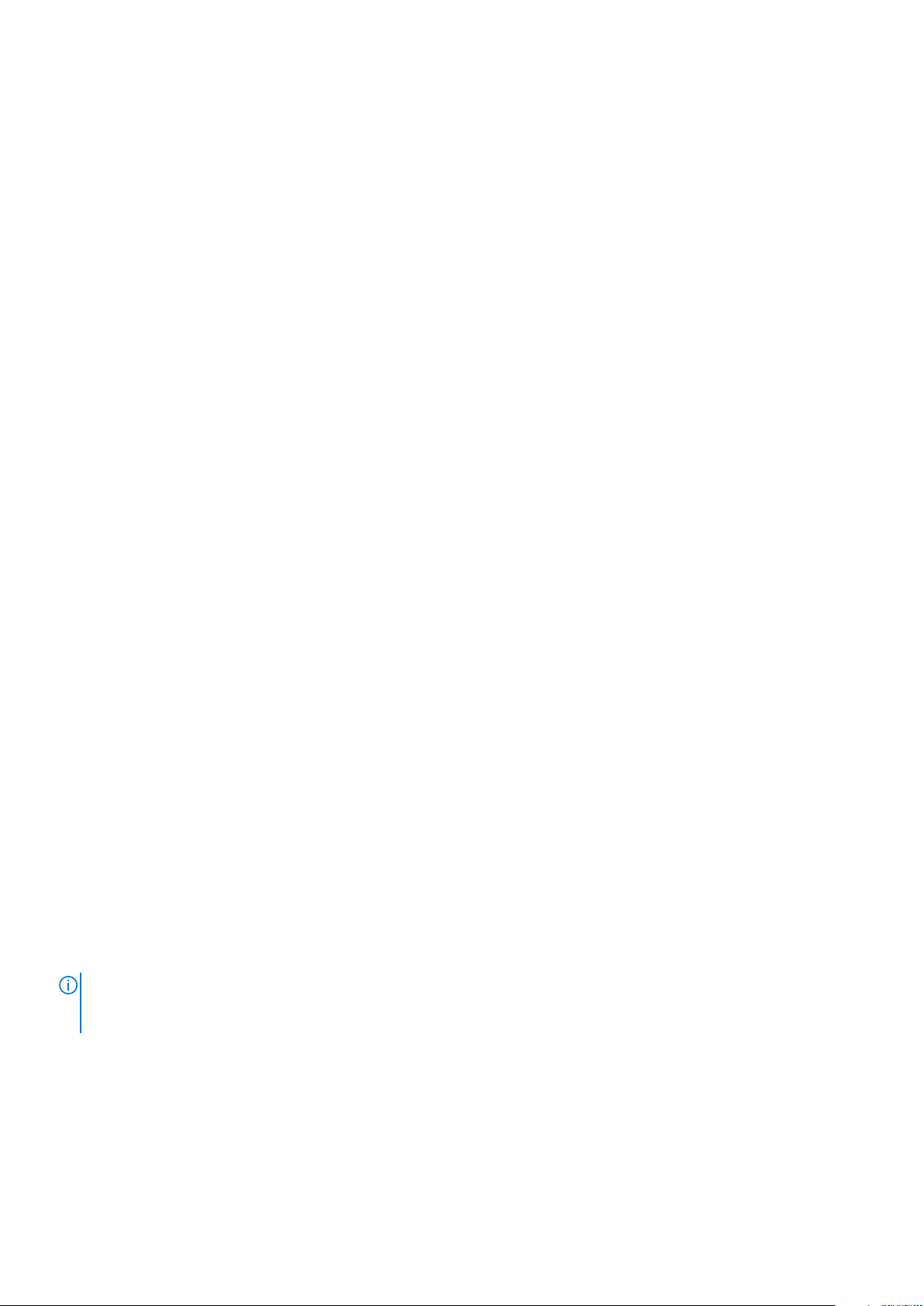
• Wenn die E/A-Aktivität die Segmentgröße übersteigt, können Sie diese erhöhen, um die Anzahl der für eine einzelne E/A
erforderlichen Laufwerke zu reduzieren. Durch die Verwendung eines einzelnen physikalischen Laufwerks für eine einzelne
Anforderung werden Laufwerke für andere Anforderungen frei, besonders wenn mehrere Benutzer auf eine Datenbank oder eine
Speicherumgebung zugreifen.
• Wenn Sie das virtuelle Laufwerk in einer Einzelbenutzerumgebung mit einem hohen Aufkommen an E/A verwenden (z.B. für die
Speicherung von Multimedia-Anwendungen), kann die Leistung optimiert werden, wenn eine einzelne E/A-Anforderung mit einem
einzelnen Daten-Stripe bedient wird (Segmentgröße multipliziert mit der Anzahl der für die Datenspeicherung verwendeten
physikalischen Laufwerke in der Laufwerksgruppe). In diesem Fall werden mehrere physikalische Laufwerke für dieselbe Anforderung
verwendet, wobei jedoch auf jedes Laufwerk jeweils nur einmal zugegriffen wird.
Kapazitätserweiterung von virtuellen Laufwerken
Wenn Sie ein virtuelles Laufwerk konfigurieren, wählen Sie eine Kapazität auf der Grundlage der erwartungsgemäß zu speichernden
Datenmenge aus. Allerdings müssen Sie unter Umständen die Kapazität des virtuellen Laufwerks für ein virtuelles Standardlaufwerk
erhöhen, indem Sie der Laufwerksgruppe freie Kapazität hinzufügen. Hierdurch entsteht mehr nicht verwendeter Speicherplatz für neue
virtuelle Laufwerke oder für die Erweiterung vorhandener virtueller Laufwerke.
Weitere Informationen zur Kapazitätserweiterung von virtuellen Laufwerken finden Sie unter Erweiterung von virtuellen Laufwerken auf
Seite 90.
Erweiterung einer virtuellen Laufwerksgruppe
Da das Speicher-Array physikalische hot-swap-fähige Laufwerke unterstützt, können Sie für jede Laufwerksgruppe jeweils zwei
physikalische Laufwerke auf einmal hinzufügen, wobei das Speicher-Array online bleibt. Während des gesamten Änderungsvorgangs kann
auf die Daten auf virtuellen Laufwerksgruppen, virtuellen Laufwerken und physikalischen Laufwerken zugegriffen werden. Die Daten und
der erhöhte nicht verwendete freie Speicherplatz werden dynamisch auf die Laufwerksgruppe verteilt. RAID-Eigenschaften werden
ebenfalls auf die Laufwerksgruppe als Ganzes erneut angewendet.
Defragmentierung einer Laufwerksgruppe
Durch das Defragmentieren wird die freie Kapazität in der Laufwerksgruppe in einen zusammenhängenden Bereich konsolidiert. Die
Speicherung der Daten auf den virtuellen Laufwerken selbst wird durch die Defragmentierung nicht verändert.
Höchstwert für Arbeitsgänge der Laufwerksgruppe
Die maximale Anzahl der aktiven, gleichzeitigen Vorgänge der Laufwerksgruppe pro installiertem RAID-Controller-Modul ist einer. Dieser
Höchstwert bezieht sich auf die folgenden Vorgänge der Laufwerksgruppe:
• RAID-Level-Migration von virtuellen Laufwerken
• Segmentgrößen-Migration
• Kapazitätserweiterung von virtuellen Laufwerken
• Erweiterung einer virtuellen Laufwerksgruppe
• Defragmentierung einer Laufwerksgruppe
Wenn ein redundantes RAID-Controller-Modul mit laufenden Vorgängen des virtuellen Laufwerks ausfällt, werden die Vorgänge auf dem
ausgefallenen Controller auf den Peer-Controller übertragen. Ein übertragener Vorgang wird in den Zustand Vorübergehend aufgehoben
versetzt, wenn es einen aktiven Laufwerksgruppen-Vorgang auf dem Peer-Controller gibt. Die vorübergehend aufgehobenen Vorgänge
werden fortgesetzt, sobald der aktive Vorgang auf dem Peer-Controller abgeschlossen oder angehalten wurde.
ANMERKUNG:
ausgeführt wird, schlägt der Startversuch fehl, wenn das erste virtuelle Laufwerk in der Laufwerksgruppe im Besitz des
anderen Controllers ist und ein aktiver Vorgang auf dem anderen Controller ausgeführt wird.
Wenn Sie einen Laufwerksgruppen-Vorgang auf einem Controller starten, auf dem kein aktiver Vorgang
Priorität der RAID-Hintergrundvorgänge
Das Speicher-Array unterstützt eine gemeinsame konfigurierbare Priorität für die folgenden RAID-Vorgänge:
• Hintergrundinitialisierung
• Neu erstellen
• Rückkopieren
22
Informationen zum MD Series-Speicher-Array
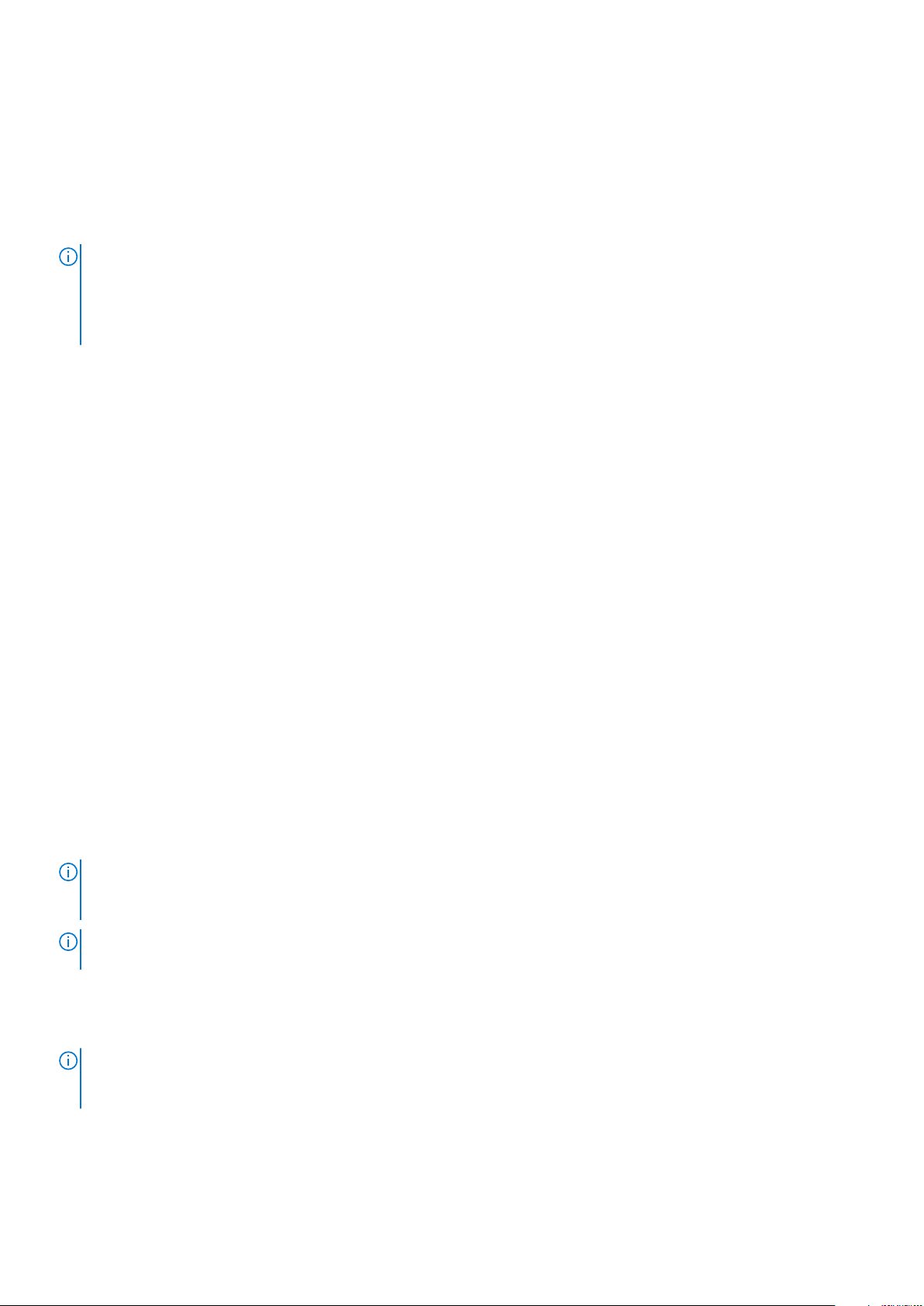
• Kapazitätserweiterung von virtuellen Laufwerken
• RAID-Level-Migration
• Segmentgrößen-Migration
• Erweiterung einer virtuellen Laufwerksgruppe
• Defragmentierung einer Laufwerksgruppe
Die Priorität jedes dieser Vorgänge kann geändert werden, um den Leistungsanforderungen der Umgebung, in der die Vorgänge
auszuführen sind, zu entsprechen.
ANMERKUNG: Das Einstellen einer hohen Prioritätsstufe hat Auswirkungen auf die Leistung des Speicher-Arrays. Es ist
nicht ratsam, Prioritätsstufen bei der maximalen Höhe einzustellen. Die Priorität muss auch in Bezug auf die
Auswirkungen auf den Server-Zugriff und die für das Abschließen eines Vorgangs erforderliche Zeit bewertet werden.
Umso länger beispielsweise das erneute Erstellen eines heruntergestuften virtuellen Laufwerks dauert, desto größer ist
das Risiko für potentielle sekundäre Laufwerksfehler.
Migration von virtuellen Laufwerken und Laufwerks-Roaming
Mit der Migration von virtuellen Laufwerken wird ein virtuelles Laufwerk oder ein Hot-Spare-Laufwerk von einem Array zu einem anderen
verschoben, indem die physikalischen Laufwerke ausgehängt und beim neuen Controller wieder eingehängt werden. Mit LaufwerksRoaming wird ein physikalisches Laufwerk von einem Steckplatz zu einem anderen auf demselben Array verschoben.
Laufwerksmigration
Sie können virtuelle Laufwerke von einem Array zu einem anderen verschieben, ohne dabei das Ziel-Array offline nehmen zu müssen. Die
zu migrierende Laufwerksgruppe muss allerdings offline sein, bevor die Laufwerksmigration durchgeführt wird. Wenn die Laufwerksgruppe
vor der Migration nicht offline ist, wird sie vom Quell-Array, in dem sich die physikalischen und virtuellen Laufwerke innerhalb der
Laufwerksgruppe befinden, als nicht vorhanden gekennzeichnet. Die Laufwerksgruppen selbst migrieren jedoch auf das Ziel-Array.
Ein Array kann ein virtuelles Laufwerk nur dann importieren, wenn es den Zustand Optimal aufweist. Sie können virtuelle Laufwerke, die
Teil einer Laufwerksgruppe sind, nur dann verschieben, wenn alle Mitglieder der Laufwerksgruppe migriert werden. Die virtuellen
Laufwerke werden automatisch verfügbar, nachdem das Ziel-Array den Import aller Laufwerke in der Laufwerksgruppe abgeschlossen hat.
Wenn Sie ein physikalisches Laufwerk oder eine Laufwerksgruppe migrieren von:
• einem MD-Speicher-Array zu einem anderen desselben Typs (z. B. von einem MD3460-Speicher-Array zu einem anderen MD3460Speicher-Array), dann erkennt das Migrationsziel die Datenstrukturen und/oder Metadaten, die auf dem migrierenden MD- SpeicherArray vorhanden waren.
• einem Speicher-Array, das nicht dem MD-Speicher-Array entspricht, zu dem Sie migrieren (z. B. von einem MD3260-Speicher-Array
zu einem MD3260i-Speicher-Array), dann erkennt das empfangende Speicher-Array (in dem Fall das MD3260i-Speicher-Array) die zu
migrierenden Metadaten nicht und die Daten gehen verloren. In diesem Fall initialisiert das empfangende Speicher-Array die
physikalischen Laufwerke und kennzeichnet sie als nicht konfigurierten Speicherplatz.
ANMERKUNG:
Mitgliedslaufwerken können von einem Speicher-Array zu einem anderen migriert werden. Es empfiehlt sich, nur die
Laufwerksgruppen zu migrieren, deren zugeordnete virtuelle Mitgliedslaufwerke sich alle im Zustand Optimal befinden.
ANMERKUNG: Die Anzahl der physikalischen Laufwerke und virtuellen Laufwerke, die von einem Speicher-Array
unterstützt werden, begrenzt den Umfang der Migration.
Verwenden Sie eine der folgenden Methoden, um Laufwerksgruppen und virtuelle Laufwerke zu verschieben:
• Heiße Migration virtueller Laufwerke - Laufwerksmigration, bei der das Ziel-Speicher-Array eingeschaltet ist.
• Kalte Migration virtueller Laufwerke - Laufwerksmigration, bei der das Ziel-Speicher-Array ausgeschaltet ist.
Nur Laufwerksgruppen und zugeordnete virtuelle Laufwerke mit allen vorhandenen physikalischen
ANMERKUNG:
erkannt werden, wenn das Ziel-Speicher-Array über ein vorhandenes physikalische Laufwerk verfügt, verwenden Sie die
heiße Migration virtueller Laufwerke.
Wenn Sie versuchen virtuelle Laufwerke zu migrieren, beachten Sie die folgenden Empfehlungen:
• Verschieben physikalischer Laufwerke zum Ziel-Array – Beim Einsetzen von physikalischen Laufwerken in das Ziel-Speicher-Array
während der Migration von virtuellen Laufwerken im laufenden Betrieb sollten Sie von dem Einsetzen des nächsten physikalischen
Um sicherzustellen, dass die zu migrierenden Laufwerksgruppen und virtuellen Laufwerke korrekt
Informationen zum MD Series-Speicher-Array
23
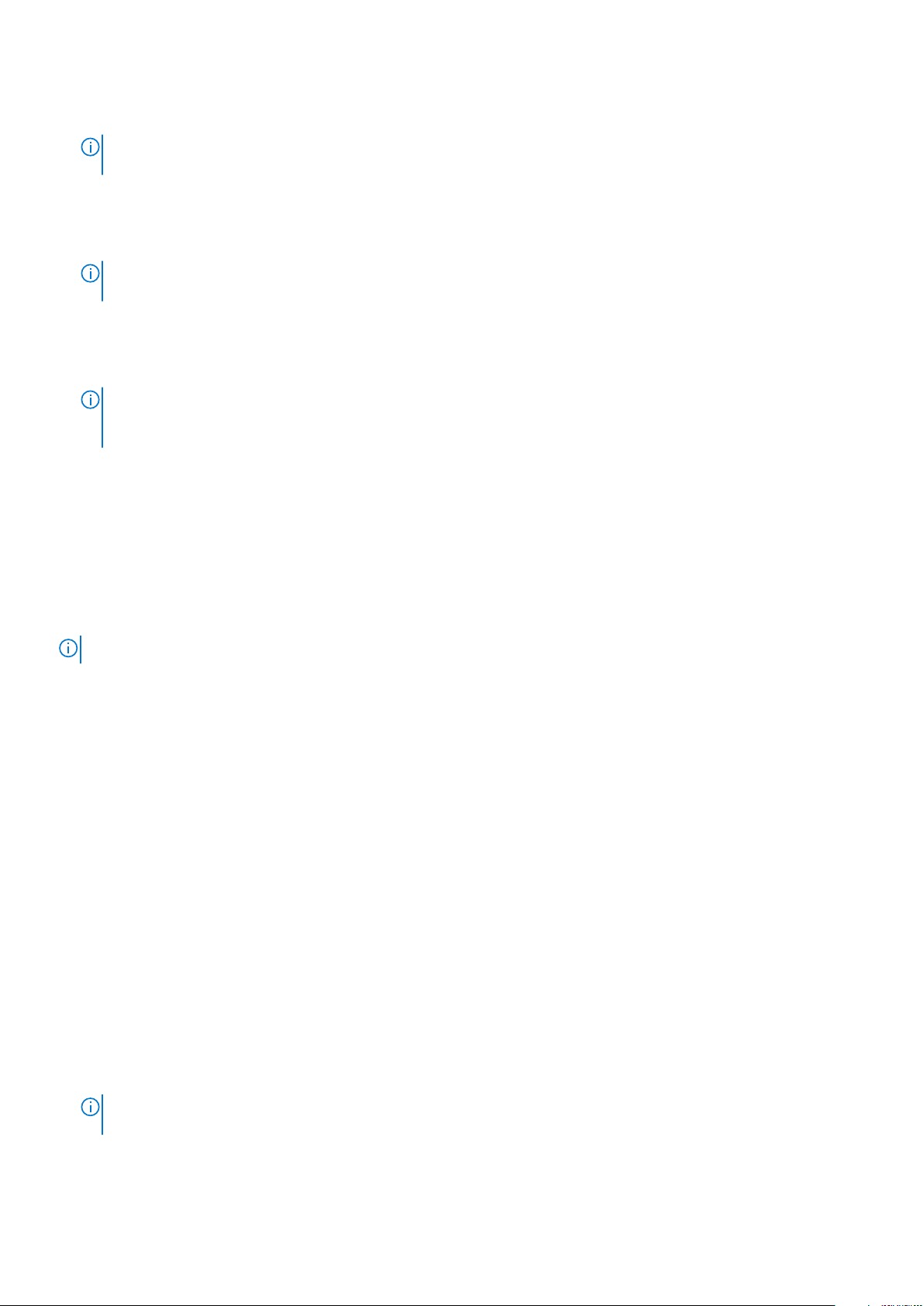
Laufwerks warten, bis die eingesetzten physikalischen Laufwerke im MD Storage Manager angezeigt werden oder 30 Sekunden
verstrichen sind (je nachdem, was zuerst eintritt).
ANMERKUNG: Ohne die Wartezeit zwischen den Einsetzvorgängen kann das Speicher-Array instabil und zeitweise
nicht mehr verwaltet werden.
• Migrieren virtueller Laufwerke von mehreren Speicher-Arrays in ein einzelnes Speicher-Array – Wenn Sie virtuelle Laufwerke aus
mehreren oder unterschiedlichen Speicher-Arrays in ein einzelnes Ziel-Speicher-Array verschieben möchten, sollten Sie alle
physikalischen Laufwerke aus demselben Speicher-Array als einen Satz in das neue Ziel-Speicher-Array verschieben. Stellen Sie sicher,
dass alle physikalischen Laufwerke aus einem Speicher-Array in das Ziel-Speicher-Array migriert wurden, bevor Sie eine Migration vom
nächsten Speicher-Array starten.
ANMERKUNG: Wenn die physikalischen Laufwerksmodule nicht als Satz zum Ziel-Speicher-Array verschoben
werden, könnte ein Zugriff auf die soeben verschobenen Laufwerksgruppen nicht mehr möglich sein.
• Migrieren virtueller Laufwerke zu einem Speicher-Array ohne vorhandene physikalische Laufwerke – Schalten Sie das Ziel-SpeicherArray aus, wenn Sie Laufwerksgruppen oder einen kompletten Satz physikalischer Laufwerke von einem Speicher-Array zu einem
anderen Speicher-Array migrieren, das keine vorhandenen physikalischen Laufwerke enthält. Nachdem das Ziel-Speicher-Array
eingeschaltet wurde und die soeben migrierten physikalischen Laufwerke erfolgreich erkannt hat, kann der Migrationsvorgang
fortgesetzt werden.
ANMERKUNG: Laufwerksgruppen aus mehreren Speicher-Arrays müssen nicht zur gleichen Zeit zu einem Speicher-
Array, das über keine vorhandenen physikalischen Laufwerke verfügt, migriert werden. Verwenden Sie die kalte
Migration virtueller Laufwerke für die Laufwerksgruppen aus einem Speicher-Array.
• Aktivieren von Erweiterungsfunktionen vor der Migration - Vor der Migration von Laufwerksgruppen und virtuellen Laufwerken sind die
erforderlichen Erweiterungsfunktionen auf dem Ziel-Speicher-Array zu aktivieren. Wenn eine Laufwerksgruppe von einem MD3600fSpeicher-Array migriert wird, auf dem eine Erweiterungsfunktion aktiviert ist, die auf dem Ziel-Array nicht aktiviert ist, kann die
Fehlermeldung Out of Compliance (Nicht konform) generiert werden.
Laufwerks-Roaming
Sie können physikalische Laufwerke innerhalb eines Arrays verschieben. Das RAID-Controller-Modul erkennt automatisch die
verschobenen physikalischen Laufwerke und fügt diese in die richtigen virtuellen Laufwerke, die Teil der Laufwerksgruppe sind, logisch ein.
Laufwerks-Roaming ist zulässig, wenn das RAID-Controller-Modul entweder online oder ausgeschaltet ist.
ANMERKUNG: Die Laufwerksgruppe muss exportiert werden, bevor die physikalischen Laufwerke verschoben werden.
Zuordnung vom Host-Server zum virtuellen Laufwerk
Der an ein Speicher-Array angehängte Host-Server greift über seine Host-Ports auf verschiedene virtuelle Laufwerke auf dem SpeicherArray zu. Spezifische Zuordnungen von virtuellem Laufwerk zu LUN zu einem einzelnen Host-Server können definiert werden. Darüber
hinaus kann der Host-Server Teil einer Host-Gruppe sein, die auf ein oder mehrere virtuelle Laufwerke gemeinsam zugreifen. Sie können
eine Zuordnung vom Host-Server zum virtuellen Laufwerk manuell konfigurieren. Wenn Sie die Zuordnung vom Host-Server zum virtuellen
Laufwerk konfigurieren, sollten Sie die folgenden Richtlinien beachten:
• Sie können eine Zuordnung vom Host-Server zum virtuellen Laufwerk für jedes virtuelle Laufwerk im Speicher-Array definieren.
• Zuordnungen vom Host-Server zum virtuellen Laufwerk werden von den RAID-Controller-Modulen im Speicher-Array gemeinsam
genutzt.
• Für den Zugriff auf ein virtuelles Laufwerk muss eine eindeutige LUN von einem Host-Server oder einer Host-Gruppe verwendet
werden.
• Nicht jedes Betriebssystem hat die gleiche Anzahl LUNs zur Verfügung.
Host-Typen
Ein Host-Server ist ein Server, der auf ein Speicher-Array zugreift. Host-Server sind den virtuellen Laufwerken zugeordnet und verwenden
einen oder mehrere iSCSI-Initiator-Ports. Host-Server weisen die folgenden Attribute auf:
• Host-Name - Ein Name, der den Host-Server eindeutig identifiziert.
• Host-Gruppe (nur in Cluster-Lösungen verwendet) - Zwei oder mehr einander zugeordnete Host-Server, die gemeinsam auf dieselben
virtuellen Laufwerke zugreifen.
ANMERKUNG:
allen Host-Servern in einer Host-Gruppe muss das gleiche Betriebssystem ausgeführt werden.
• Host-Typ – Das auf dem Host-Server ausgeführte Betriebssystem.
Diese Host-Gruppe ist eine logische Einheit, die Sie in MD Storage Manager erstellen können. Auf
24
Informationen zum MD Series-Speicher-Array
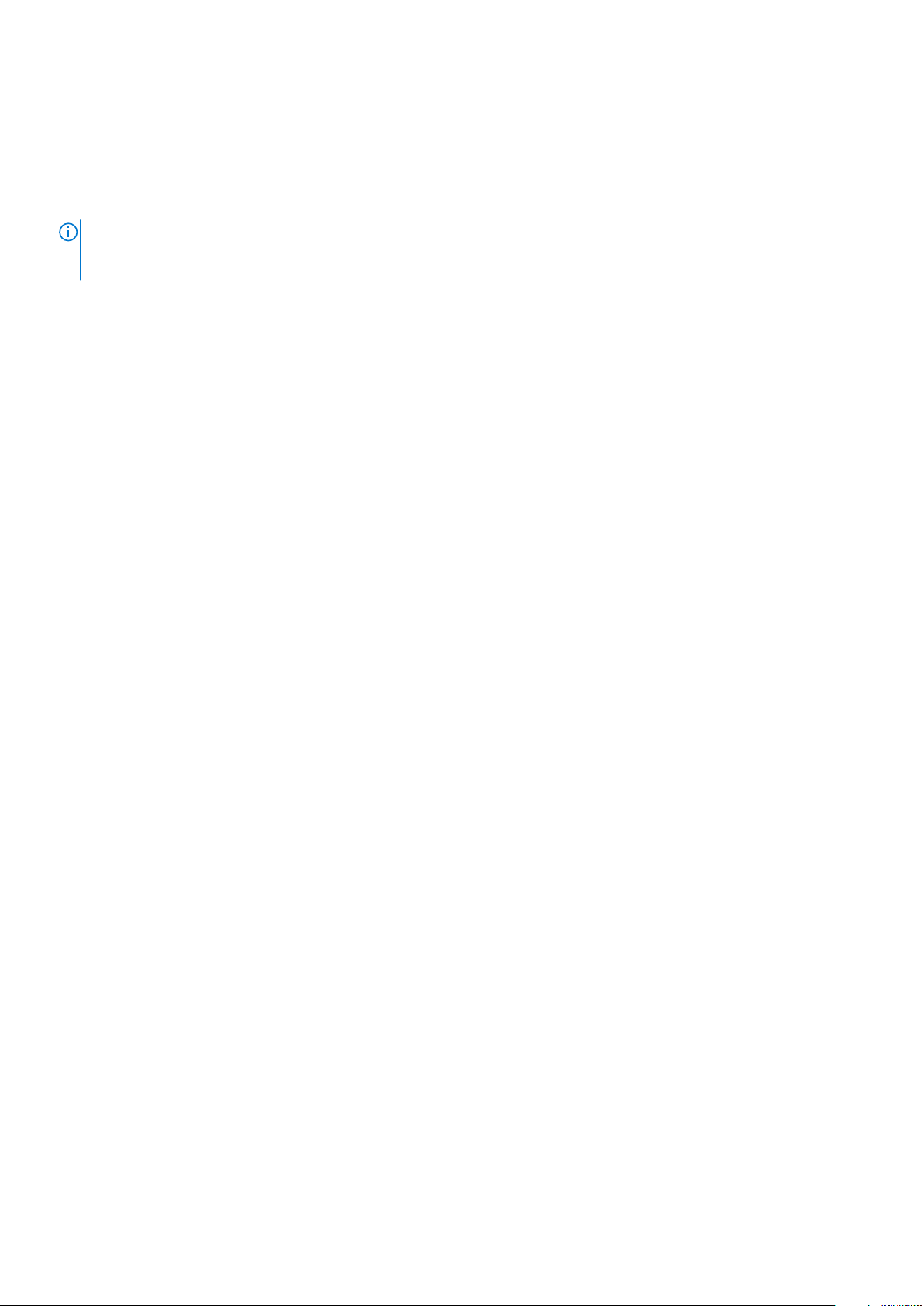
Erweiterte Funktionen
Das RAID-Gehäuse unterstützt mehrere erweiterte Funktionen:
• Virtuelle Snapshot-Laufwerke
• Virtuelle Laufwerkskopie
ANMERKUNG: Die oben aufgeführten Premium-Funktionen müssen separat aktiviert werden. Wenn Sie diese
Funktionen erworben haben, wird eine Aktivierungskarte geliefert, die Anweisungen für die Aktivierung dieser
Funktionalität enthält.
Typen unterstützter Snapshot-Funktionen
Die folgenden Typen von Premiumfunktionen für virtuelle Laufwerk-Snapshots werden auf dem MD-Speicherarray unterstützt:
• Virtuelle Snapshot-Laufwerke, die mehrere zeitgerechte (point-in-time, PiT) Gruppen verwenden – Diese Funktion unterstützt auch
Snapshot-Gruppen, Snapshot-Bilder und Konsistenzgruppen.
Weitere Informationen finden Sie unter Premiumfunktion – virtuelles Snapshot-Laufwerk.
Virtuelle Snapshot-Laufwerke, Snapshot-Abbilder und SnapshotGruppen
Ein Snapshot-Abbild ist ein logisches Abbild des Inhalts einer zugehörigen virtuellen Basisfestplatte, das zu einem bestimmten Zeitpunkt
erstellt wurde. Diese Art von Bild kann nicht direkt gelesen oder auf einen Host geschrieben werden, da das Snapshot-Abbild nur
verwendet wird, um Daten von der virtuellen Basisfestplatte zu speichern. Um es dem Host zu ermöglichen, auf eine Kopie der Daten in
einem Snapshot-Abbild zuzugreifen, müssen Sie eine virtuelle Snapshot-Festplatte erstellen. Diese virtuelle Snapshot-Festplatte enthält ihr
eigenes Repository, das zum Speichern nachfolgender Änderungen verwendet wird, die von der Host-Anwendung an der virtuellen BasisFestplatte vorgenommen wurden, ohne das zugehörige Snapshot-Abbild zu beeinträchtigen.
Snapshot-Bilder können manuell oder automatisch erstellt werden, indem Sie einen Zeitplan errichten, der das Datum und die Uhrzeit für
die Erstellung des Snapshot-Bildes festlegt. Die folgenden Objekte können in einem Snapshot-Bild eingeschlossen werden:
• Virtuelle Standardlaufwerke
• Laufwerk mit schlanker Bereitstellung
• Konsistenzgruppen
Zum Erstellen eines Snapshot-Abbilds müssen Sie zunächst eine Snapshot-Gruppe erstellen und Snapshot-Repository-Speicherplatz für
das virtuelle Laufwerk reservieren. Der Repository-Speicherplatz beruht auf einem Prozentsatz der aktuellen Speicherreserve des
virtuellen Laufwerks.
Sie können das älteste Snapshot-Bild in einer Snapshot-Gruppe entweder manuell löschen oder den Vorgang automatisieren, indem Sie die
Einstellung Autom. Löschen für die Snapshot-Gruppe aktivieren. Wenn ein Snapshot-Bild gelöscht wird, wird seine Definition aus dem
System entfernt, und der vom Snapshot-Bild im Repository belegte Speicherplatz wird freigegeben und für die erneute Verwendung
innerhalb der Snapshot-Gruppe zur Verfügung gestellt.
Virtuelle Laufwerkkopie
Virtuelle Laufwerkskopie ist eine Erweiterungsfunktionen, mit der Sie folgende Möglichkeiten haben:
• Daten sichern
• Kopieren Sie die Daten von Laufwerksgruppen, die physikalische Laufwerke geringerer Kapazität verwenden, auf Laufwerksgruppen,
die physikalische Laufwerke höherer Kapazität verwenden.
• Stellen Sie die Daten des virtuellen Snapshot-Laufwerks auf dem virtuellen Quelllaufwerk wieder her.
Virtuelle Laufwerkskopie erstellt eine vollständige Kopie der Daten aus dem virtuellen Quelllaufwerk auf dem virtuellen Ziellaufwerk in einem
Speicher-Array.
• Virtuelles Quelllaufwerk – Beim Erstellen einer virtuellen Laufwerkskopie wird ein Kopienpaar, bestehend aus einem virtuellen
Quelllaufwerk und einem virtuellen Ziellaufwerk, auf demselben Speicher-Array erstellt. Wenn eine virtuelle Laufwerkskopie gestartet
wird, werden die Daten vom virtuellem Quelllaufwerk vollständig auf das virtuelle Ziellaufwerk kopiert.
• Virtuelles Ziellaufwerk – Wenn Sie eine virtuelle Laufwerkskopie starten, behält das virtuelle Ziellaufwerk eine Kopie der Daten vom
virtuellen Quelllaufwerk bei. Sie können wählen, ob Sie ein vorhandenes virtuelles Laufwerk verwenden oder ein neues virtuelles
Laufwerk als virtuelles Ziellaufwerk erstellen möchten. Wenn Sie ein vorhandenes virtuelles Laufwerk als Ziel auswählen, werden alle
Informationen zum MD Series-Speicher-Array
25
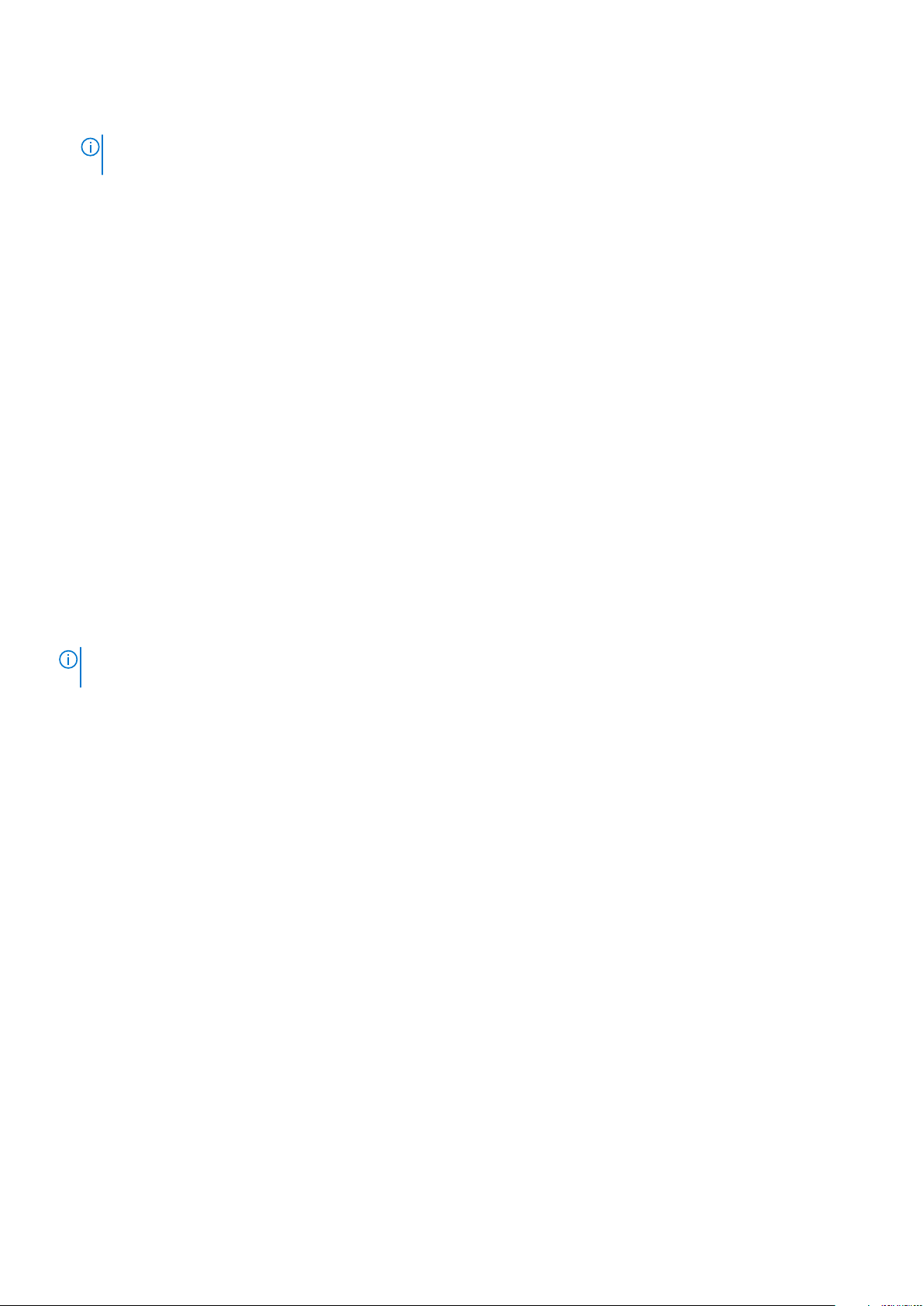
Daten auf dem Ziel überschrieben. Als virtuelles Ziellaufwerk kann ein virtuelles Standardlaufwerk oder das virtuelle Quelllaufwerk eines
ausgefallenen oder deaktivierten virtuellen Snapshot-Laufwerks verwendet werden.
ANMERKUNG: Die Kapazität des virtuellen Ziellaufwerks muss gleich groß oder größer als die Kapazität des
virtuellen Quelllaufwerks sein.
Wenn Sie den Laufwerkskopiervorgang starten, müssen Sie die Rate, mit der die Kopie abgeschlossen wird, festlegen. Wenn Sie dem
Kopiervorgang oberste Priorität einräumen, hat dies leichte Auswirkungen auf die E/A-Leistung, wohingegen das Einräumen der
niedrigsten Priorität dazu führt, dass der Kopiervorgang länger dauert. Sie können die Kopierpriorität ändern, während die
Laufwerkskopie durchgeführt wird.
Wiederherstellung des virtuellen Laufwerks
Sie können die Funktion Zuordnung vom Host-Server zum virtuellen Laufwerk bearbeiten verwenden, um Daten von dem virtuellen
Datensicherungslaufwerk wiederherzustellen. Mithilfe dieser Funktionalität können Sie die Zuordnung des ursprünglichen virtuellen
Quelllaufwerks zu dem zugeordneten Host-Server aufheben und anschließend das virtuelle Datensicherungslaufwerk demselben HostServer zuordnen.
Stellen Sie sicher, dass Sie die LUN vermerken, die für die Bereitstellung des Zugriffs auf das virtuelle Quelllaufwerk verwendet wird. Sie
benötigen diese Informationen, wenn Sie eine Zuordnung vom Host-Server zum virtuellen Laufwerk für das virtuelle
(Datensicherungs-)Ziellaufwerk definieren. Stellen Sie ebenfalls sicher, dass die gesamte E/A-Aktivität in Bezug auf das virtuelle
Quelllaufwerk angehalten wird, bevor das Wiederherstellungsverfahren für das virtuelle Laufwerk gestartet wird.
Multipath-Software
Multipath-Software (auch als Failover-Treiber bezeichnet) ist eine Software, die sich auf dem Host-Server befindet, der die Verwaltung
des redundanten Datenpfads zwischen dem Host-Server und dem Speicher-Array übernimmt. Damit die Multipath-Software einen
redundanten Pfad ordnungsgemäß verwalten kann, muss die Konfiguration redundante iSCSI-Anschlüsse und Verkabelung aufweisen.
Die Multipath-Software erkennt das Vorhandensein von mehrfachen Pfaden zu einem virtuellen Laufwerk und legt einen bevorzugten
Pfad zu diesem Laufwerk fest. Wenn irgendeine Komponente in dem bevorzugten Pfad ausfällt, leitet die Multipath-Software E/AAnfragen automatisch zu dem alternativen Pfad um, sodass das Speicher-Array den Betrieb ohne Unterbrechung fortführen kann.
ANMERKUNG:
enthalten.
Die Multipath-Software ist in der mitgelieferten Ressourcen-DVD der MD Series-Speicher-Arrays
Bevorzugte und alternative Controller und Pfade
Ein bevorzugter Controller ist ein RAID-Controller-Modul, das als Besitzer eines virtuellen Laufwerks oder einer Laufwerksgruppe
ausgewiesen ist. Der bevorzugte Controller wird von MD Storage Manager automatisch ausgewählt, wenn ein virtuelles Laufwerk erstellt
wird. Sie können den Besitzer des bevorzugten RAID-Controller-Moduls eines virtuellen Laufwerks nach dem Erstellen ändern. Wenn ein
Host nur mit einem einzigen RAID-Controller-Modul verbunden ist, muss der bevorzugte Besitzer dem RAID-Controller-Modul, auf das der
Host zugreifen kann, manuell zugeordnet werden.
Der Besitz eines virtuellen Laufwerk wird vom bevorzugten Controller zum sekundären Controller (auch als alternativer Controller
bezeichnet) verschoben, wenn der bevorzugte Controller:
• physisch entfernt wurde,
• Aktualisieren der Firmware
• an einem Ereignis beteiligt ist, das zu einen Failover zum alternativen Controller führte.
Die Pfade, die das bevorzugte RAID-Controller-Modul für den Zugriff auf die Laufwerke oder den Host-Server verwendet, werden als
bevorzugte Pfade bezeichnet; redundante Pfade werden die alternativen Pfade genannt. Wenn ein Fehler dazu führt, dass auf den
bevorzugten Pfad nicht mehr zugegriffen werden kann, verwendet das Speicher-Array automatisch den alternativen Pfad für den Zugriff
auf die Daten, in welchem Fall die Status-LED des Gehäuses gelb blinkt.
Besitz eines virtuellen Laufwerks
Der MD Storage Manager kann verwendet werden, um virtuelle Laufwerke automatisch zu erstellen und anzuzeigen. Für das Striping der
Laufwerksgruppe werden die optimalen Einstellungen verwendet. Virtuelle Laufwerke werden beim Erstellen alternativen RAID-ControllerModulen zugeordnet. Durch diese Standardzuweisung kann die Arbeitsbelastung der RAID-Controller-Module ganz einfach ausgeglichen
werden.
26
Informationen zum MD Series-Speicher-Array
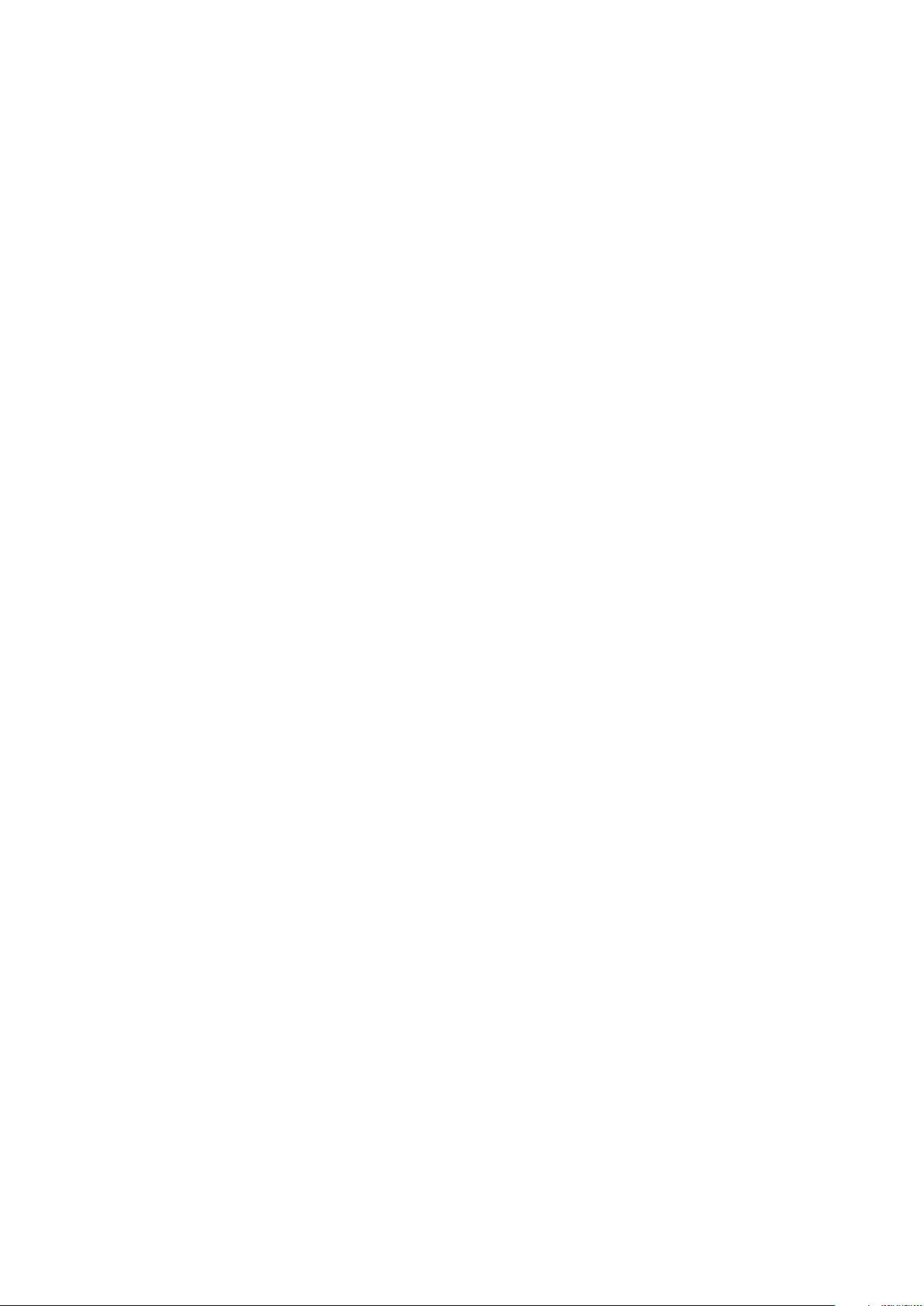
Besitzer können auch zu einem späteren Zeitpunkt noch geändert werden, um die Arbeitsbelastung nach der tatsächlichen Verwendung
auszugleichen. Wenn der Besitz des virtuellen Laufwerks nicht manuell ausgeglichen wird, ist es möglich, dass ein Controller den Großteil
der Arbeit zu erledigen hat, während der andere Controller inaktiv ist. Beschränken Sie die Anzahl der virtuellen Laufwerke in einer
Laufwerksgruppe. Wenn sich mehrere virtuelle Laufwerke in einer Laufwerksgruppe befinden, sollten Sie Folgendes berücksichtigen:
• Die Auswirkungen, die jedes virtuelle Laufwerk auf die anderen virtuellen Laufwerke in derselben Laufwerksgruppe hat.
• Das Verwendungsmuster für jedes virtuelle Laufwerk.
• Verschiedene virtuelle Laufwerke weisen eine höhere Verwendung zu verschiedenen Tageszeiten auf.
Load balancing (Lastenausgleich)
Eine Richtlinie für den Lastenausgleich wird verwendet, um zu ermitteln, welcher Pfad für die Verarbeitung der E/A verwendet wird. Es
stehen eine Reihe von Optionen zum Einstellen der Lastausgleichsrichtlinie zur Verfügung, mit denen Sie das E/A-Leistungsverhalten
optimieren können, wenn gemischte Host-Schnittstellen konfiguriert sind.
Sie können eine der folgenden Richtlinien für den Lastenausgleich zur Optimierung der E/A-Leistung auswählen:
• Ringversuch mit Teilmenge – Die Richtlinie „Ringversuch“ (Round Robin) mit Teilmenge E/A-Lastenausgleich leitet die E/A-Anfragen
reihum an jeden verfügbaren Datenpfad zu dem RAID-Controller-Modul, das die virtuellen Laufwerke besitzt, weiter. Diese Richtlinie
behandelt alle Pfade zu dem RAID-Controller-Modul, das im Besitz des virtuellen Laufwerks ist, in Bezug auf die E/A-Aktivität gleich.
Pfade zum sekundären RAID-Controller-Modul werden ignoriert, bis sich das Eigentum ändert. Die Grundannahme für die Richtlinie
„Ringversuch“ ist, dass alle Datenpfade gleich sind. Bei gemischter Hostunterstützung haben die Datenpfade unter Umständen
unterschiedliche Bandbreiten oder Datenübertragungsraten.
• Geringste Warteschlangentiefe mit Teilmenge – Die Richtlinie für die geringste Warteschlangentiefe (Queue Depth) mit Teilmenge
wird auch als Richtlinie für die geringsten E/As oder die geringsten Anfragen bezeichnet. Bei dieser Richtlinie wird die jeweils nächste
E/A-Anforderung zu demjenigen Datenpfad geleitet, in dessen Warteschlange sich die wenigsten unerledigten E/A-Anforderungen
befinden. Bei dieser Richtlinie werden alle E/A-Anforderungen einfach als Befehle in dieser Warteschlange betrachtet. Der Befehlstyp
oder die Anzahl der dem Befehl zugeordneten Blöcke bleiben dabei unberücksichtigt. Die Richtlinie für die geringste
Warteschlangentiefe mit Teilmenge behandelt umfangreiche und geringfügige Blockanforderungen gleich. Der ausgewählte Datenpfad
befindet sich in einem der Pfade der Pfadgruppe des RAID-Controller-Moduls, zu dem das virtuelle Laufwerk gehört.
• Geringstes Pfadgewicht mit Teilmenge (nur Windows Betriebssysteme) – Die Richtlinie für die geringste Warteschlangentiefe (Queue
Depth) mit Teilmenge wird auch als Richtlinie für die geringsten E/As oder die geringsten Anfragen bezeichnet. Bei dieser Richtlinie
wird die jeweils nächste E/A-Anforderung zu demjenigen Datenpfad geleitet, in dessen Warteschlange sich die wenigsten unerledigten
E/A-Anforderungen befinden. Bei dieser Richtlinie werden alle E/A-Anforderungen einfach als Befehle in dieser Warteschlange
betrachtet. Der Befehlstyp oder die Anzahl der dem Befehl zugeordneten Blöcke bleiben dabei unberücksichtigt. Die Richtlinie für die
geringste Warteschlangentiefe mit Teilmenge behandelt umfangreiche und geringfügige Blockanforderungen gleich. Der ausgewählte
Datenpfad befindet sich in einem der Pfade der Pfadgruppe des RAID-Controller-Moduls, zu dem das virtuelle Laufwerk gehört.
Überwachen der Systemleistung
Mit dem Leistungsmonitor können Sie die wichtigsten Leistungsdaten eines Speicher-Arrays verfolgen und Leistungsengpässe in Ihrem
System identifizieren. Sie können den Leistungsmonitor für folgende Aufgaben verwenden:
• Anzeigen in Echtzeit der für ein überwachtes Gerät erfassten Datenwerte. Mithilfe dieser Funktion können Sie feststellen, ob
Probleme in Zusammenhang mit dem Gerät bestehen.
• Stellen Sie fest, wann ein Problem aufgetreten ist oder wodurch es verursacht wurde, indem Sie eine Verlaufsansicht für ein
überwachtes Gerät anzeigen.
• Geben Sie die Leistungsmetrik und die Objekte an, die Sie überwachen möchten.
• Anzeigen von Daten im Tabellenformat (tatsächliche Werte der erfassten Metriken) oder Grafikformat (Liniendiagramme) oder
Exportieren der Daten in eine Datei.
Es gibt drei Arten der Leistungsüberwachung:
• Real-time graphical (Echtzeit als Grafik) – Stellt Leistungsdaten nahezu in Echtzeit in einem Diagramm dar.
• Real-time textual (Echtzeit als Text) – Stellt Leistungsdaten nahezu in Echtzeit in einer Tabelle dar
• Background (historical) (Hintergrund (Verlauf)) – Stellt grafische Leistungsdaten über einen längeren Zeitraum hinweg dar. Sie
können die Hintergrund-Leistungsdaten für eine derzeit laufende Sitzung oder für eine kürzlich gespeicherte Sitzung anzeigen.
Die folgende Tabelle enthält einige spezifische Eigenschaften für die einzelnen Leistungsüberwachungstypen:
Informationen zum MD Series-Speicher-Array
27
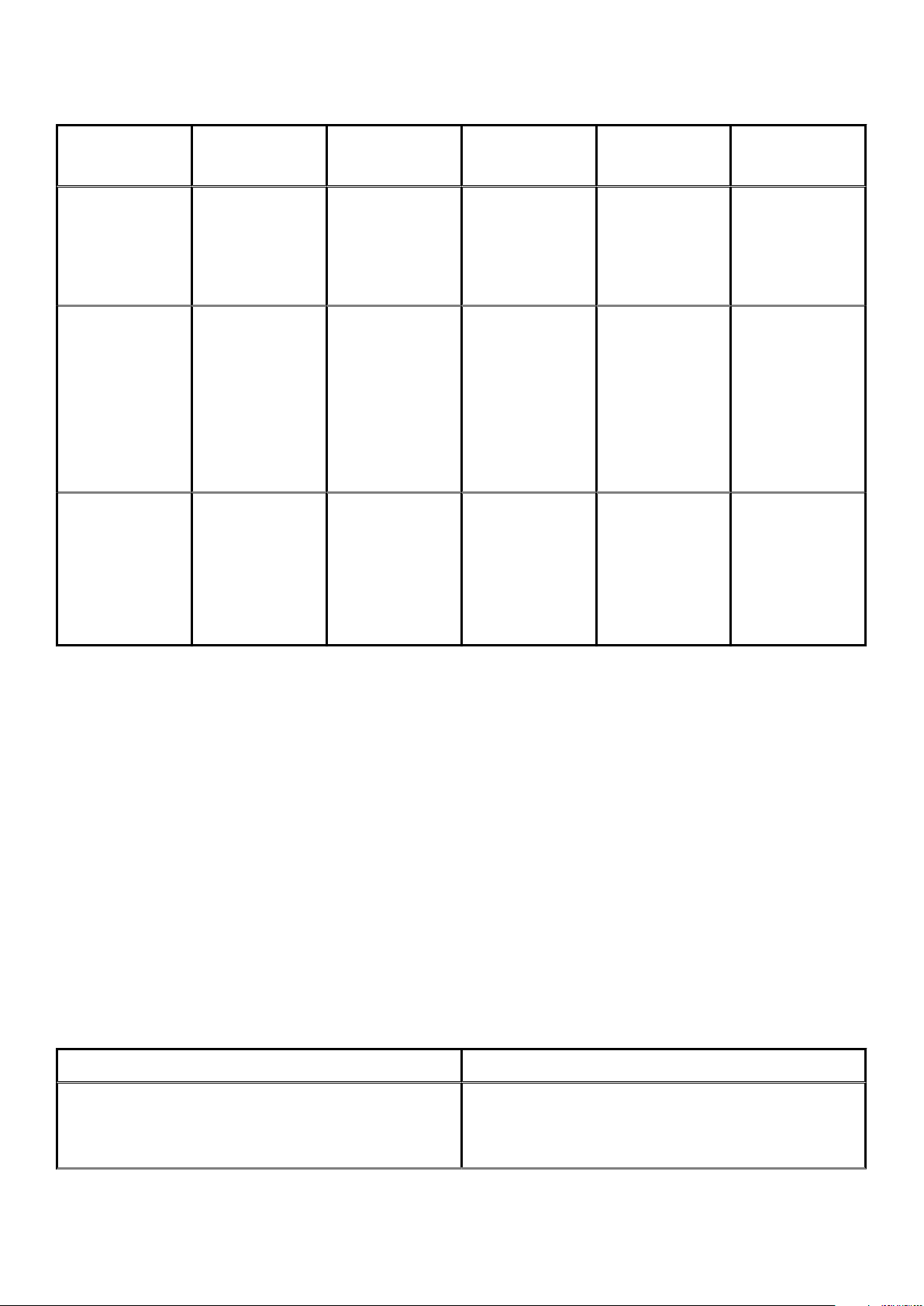
Tabelle 3. Eigenschaften der verschiedenen Arten der Leistungsüberwachung
Leistungsüberwac
hungstyp
Echtzeit als Grafik 5 Sekunden 5-Minuten-
Echtzeit als Text 5 bis 3600
Hintergrund 10 Minuten 7-Tage-Gleitfenster 5 Ja Startet oder stoppt
Abfrageintervall Dauer der Anzeige Maximale Anzahl
der angezeigten
Objekte
5 Nein Startet automatisch,
Gleitfenster
Aktuellster Wert Keine Einschränkung Ja Startet und stoppt
Sekunden
Fähigkeit zum
Speichern von
Daten
Starten und
Anhalten der
Überwachung
wenn AMW-Fenster
geöffnet wird. Hält
automatisch an,
wenn AMW-Fenster
geschlossen wird.
manuell. Wird
außerdem
angehalten, wenn
das Dialogfenster
„Echtzeit-TextLeistungsmonitor
anzeigen“ oder das
AMW geschlossen
werden.
manuell. Wird
außerdem
angehalten, wenn
EMW geschlossen
wird oder FirmwareHerunterladevorgan
g startet.
Beachten Sie bei der Verwendung des Leistungsmonitors die folgenden Richtlinien:
• Jedes Mal, wenn das Abfrageintervall abläuft, fragt der Leistungsmonitor das Speicher-Array erneut ab und aktualisiert die Daten. Die
Auswirkungen auf die Leistung des Speicher-Arrays sind minimal.
• Bei der Hintergrundüberwachung werden Daten für einen Zeitraum von sieben Tagen erfasst und gespeichert. Wenn ein überwachtes
Objekt während dieser Zeit geändert wird, verfügt das betreffende Objekt nicht über einen vollständigen Satz von Datenpunkten für
die ganzen sieben Tage. So können sich virtuelle Laufwerksätze durch das Erstellen, Löschen, Zuordnen oder Aufheben der Zuordnung
von virtuellen Laufwerken ändern, oder es können physikalische Laufwerke hinzugefügt oder entfernt werden oder ausfallen.
• Leistungsdaten werden nur für ein für den E/A-Host sichtbares (zugeordnetes) virtuelles Laufwerk, ein virtuelles Repository-Laufwerk
einer Snapshot-Gruppe und ein virtuelles Repository-Laufwerk einer Konsistenzgruppe erfasst und angezeigt. Daten für ein virtuelles
Repository-Laufwerk der Replikation werden nicht erfasst.
• Die gemeldeten Werte für ein RAID-Controller-Modul oder Speicher-Array können größer sein als die Summe der gemeldeten Werte
für alle virtuellen Laufwerke. Die gemeldeten Werte für ein RAID-Controller-Modul oder ein Speicher-Array beinhalten sowohl HostE/A-Vorgänge und Speicher-Array-interne E/A-Vorgänge (Metadaten von Lese- und Schreibvorgängen), während die gemeldeten
Werte für ein virtuelles Laufwerk nur Host-E/A-Vorgänge enthalten.
Interpretieren von Leistungsmonitor-Daten
Der Leistungsmonitor liefert Ihnen Daten über Geräte. Sie können diese Daten heranziehen, um Entscheidungen zur Anpassung der
Speicher-Array-Leistung zu treffen, wie in der folgenden Tabelle beschrieben ist:
Tabelle 4. Bedeutung von Leistungsdaten
Leistungsdaten Bedeutung für die Leistungsanpassung
Gesamt-E/A-Vorgänge Diese Daten sind nützlich für die Überwachung der E/A-Aktivität
eines bestimmten RAID-Controller-Moduls und eines bestimmten
virtuellen Laufwerks. Dies kann für die Identifizierung möglicher
Bereiche mit hohem E/A-Datenverkehr hilfreich sein.
28 Informationen zum MD Series-Speicher-Array
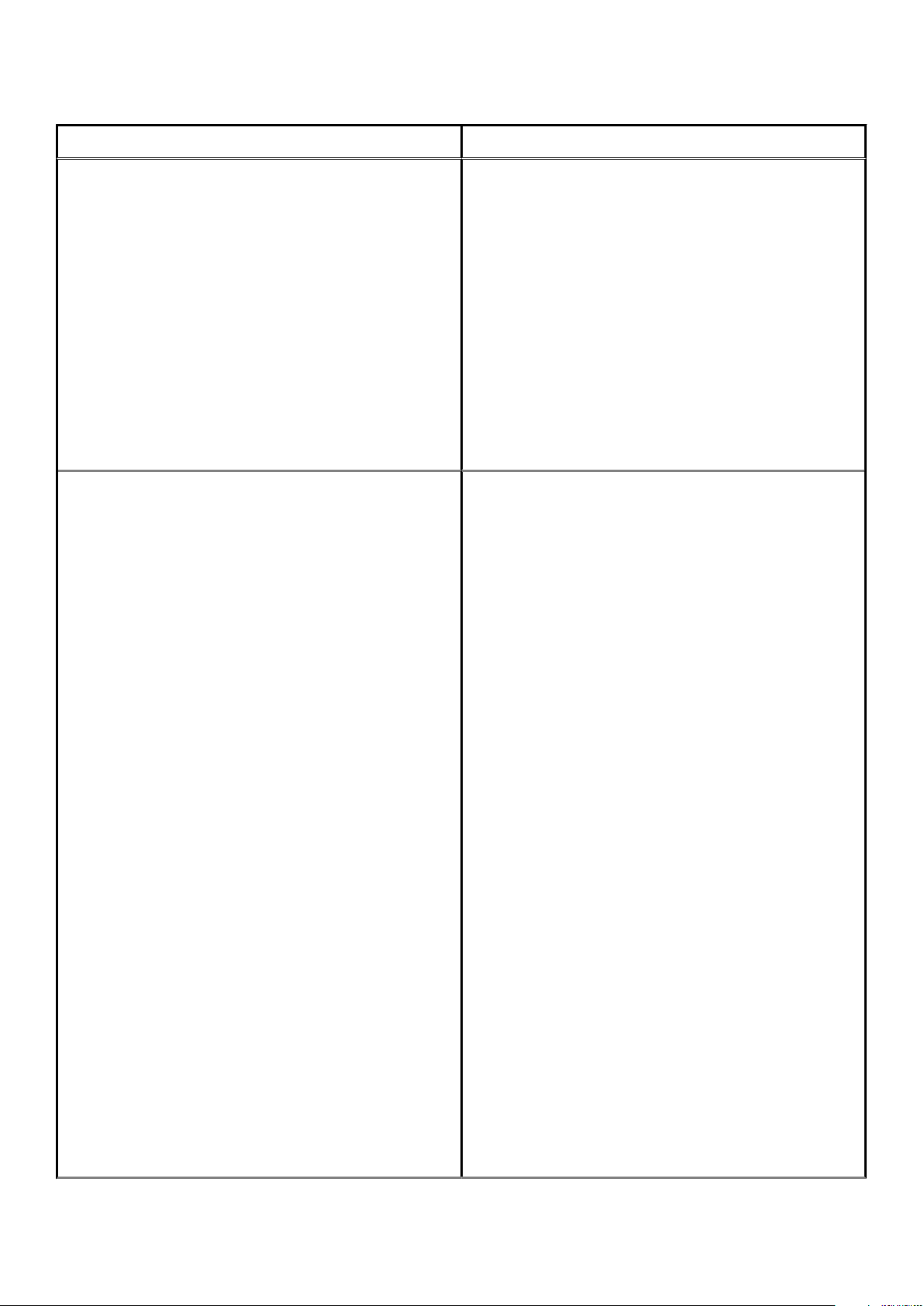
Tabelle 4. Bedeutung von Leistungsdaten (fortgesetzt)
Leistungsdaten Bedeutung für die Leistungsanpassung
Möglicherweise stellen Sie eine Disparität bei der Gesamt-E/AArbeitslast der RAID-Controller-Module fest. So ist beispielsweise
die Arbeitslast eines RAID-Controller-Moduls sehr hoch oder steigt
mit der Zeit, während die eines anderen geringer oder stabiler ist. In
dem Fall können Sie die RAID-Controller-Modul-Besitzrechte eines
oder mehrerer virtueller Laufwerke auf das RAID-Controller-Modul
mit der geringeren Arbeitslast übertragen. Bestimmen Sie anhand
der Gesamt-E/A-Statistik, welche virtuellen Laufwerke zu
verschieben sind.
Sie können auch die Arbeitslast im gesamten Speicher-Array
überwachen. Überwachen Sie die Gesamt-E/A-Vorgänge im
Hintergrund-Leistungsmonitor. Steigt die Arbeitslast allmählich an,
während sich die Anwendungsleistung verschlechtert, müssen Sie
möglicherweise zusätzliche Speicher-Arrays hinzufügen. Durch das
Hinzufügen zusätzlicher Speicher-Arrays können Sie die
Anwendungsanforderungen weiterhin auf einem vertretbaren
Leistungsniveau erfüllen.
E/A-Vorgänge pro Sekunde
Folgende Faktoren wirken sich auf die Eingabe/Ausgabe-Vorgänge
pro Sekunde (IOPS) aus:
• Zugriffsmuster (wahlfrei oder sequenziell)
• E/A-Größe
• RAID-Level
• Cache-Blockgröße
• Ob der Lese-Cache aktiviert ist
• Ob der Schreib-Cache aktiviert ist
• Dynamisches Cache-Lese-Prefetch
• Segmentgröße
• Anzahl der physikalischen Laufwerke in den Laufwerksgruppen
oder im Speicher-Array
Die Übertragungsraten des RAID-Controller-Moduls sind von der
E/A-Größe der Anwendung und der E/A-Rate abhängig. In der
Regel führen kleinere Anwendungs-E/A-Anforderungen zu einer
niedrigeren Übertragungsrate, aber sorgen für eine schnellere E/ARate und kürzere Reaktionszeiten. Mit größeren AnwendungsE/A-Anforderungen kann eine höhere Durchsatzrate erzielt
werden. Wenn Sie die E/A-Muster typischer Anwendungen
kennen, können Sie die maximalen E/A-Übertragungsraten für ein
bestimmtes Speicher-Array einfacher bestimmen.
Sie können Leistungsverbesserungen erzielen, indem Sie die
Segmentgröße in der IOPS-Statistik eines virtuellen Laufwerks
ändern. Experimentieren Sie mit der Größe, bis Sie die optimale
Segmentgröße identifiziert haben, oder verwenden Sie die
Dateisystemgröße oder Datenbank-Blockgröße. Weitere
Informationen über Segmentgröße und Leistung finden Sie in der
Liste der verwandten Themen am Ende dieses Themas.
Je größer die Cache-Zugriffsrate, desto höher ist die E/A-Rate.
Bei aktiviertem Schreib-Cache werden höhere E/A-Raten erzielt,
als bei deaktiviertem Schreib-Cache. Berücksichtigen Sie bei Ihrer
Entscheidung, den Schreib-Cache für ein einzelnes virtuelles
Laufwerk zu aktivieren oder nicht, den aktuellen IOPS-Wert und
den maximalen IOPS-Wert. In der Regel werden Sie höhere Raten
bei sequenziellen E/A-Mustern als bei wahlfreien E/A-Mustern
feststellen. Unabhängig von Ihrem E/A-Muster sollten Sie den
Schreib-Cache aktivieren, um die E/A-Rate zu erhöhen und die
Reaktionszeit von Anwendungen zu verkürzen. Weitere
Informationen zum MD Series-Speicher-Array
29
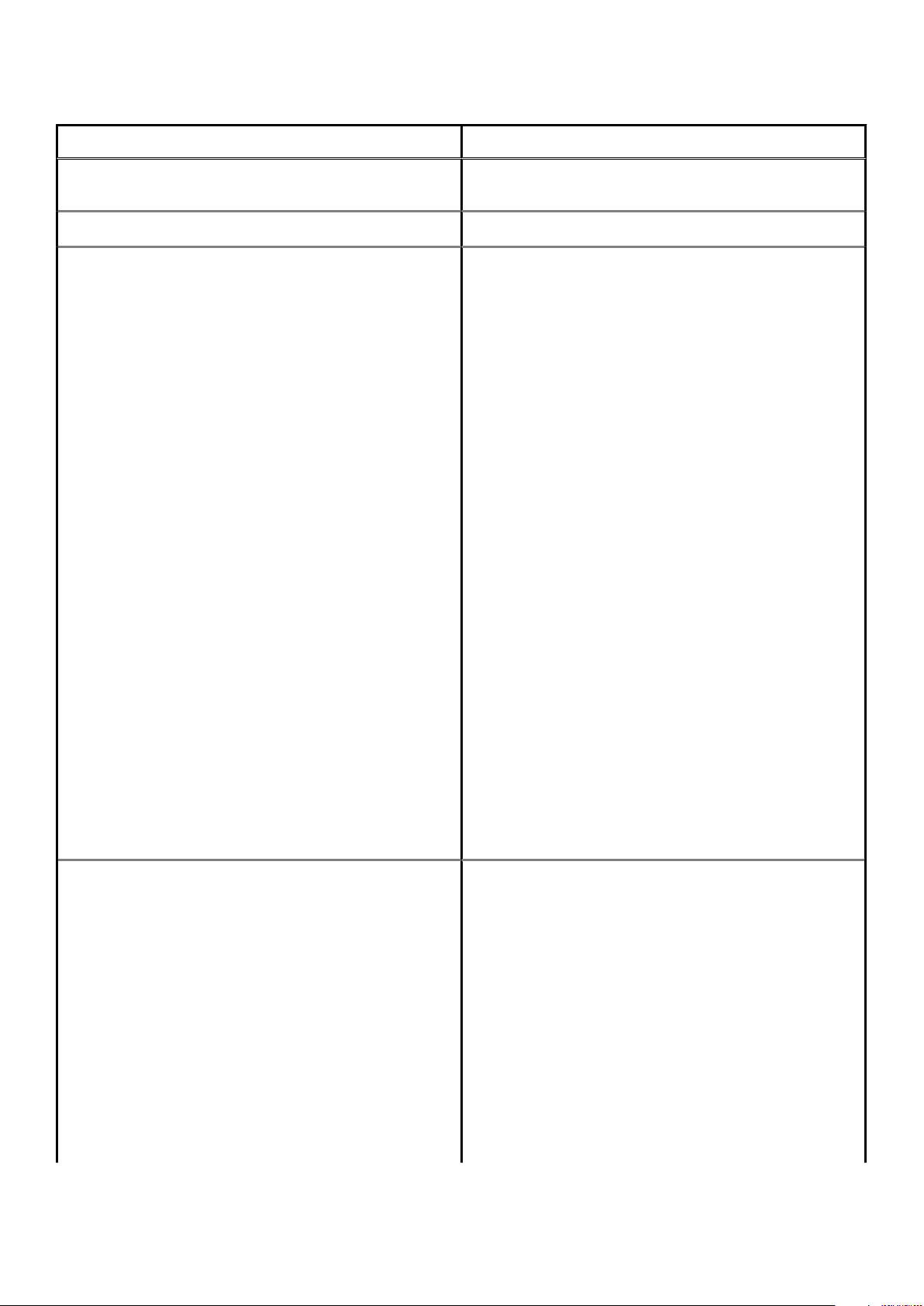
Tabelle 4. Bedeutung von Leistungsdaten (fortgesetzt)
Leistungsdaten Bedeutung für die Leistungsanpassung
Informationen zum Lese/Schreib-Cache und zur Leistung finden
Sie in der Liste der verwandten Themen am Ende dieses Themas.
MB/s Siehe E/A-Vorgänge pro Sekunde
E/A-Latenzzeit, ms Die Latenzzeit ist nützlich für die Überwachung der E/A-Aktivität
auf einen bestimmten physikalischen Laufwerk und einem
bestimmten virtuellen Laufwerk, und kann Ihnen die Identifizierung
physikalischer Laufwerke erleichtern, die Engpässe darstellen.
Der physikalische Laufwerkstyp und die Geschwindigkeit haben
Einfluss auf die Latenzzeit. Bei wahlfreien E/A-Vorgängen
benötigen schneller drehende Laufwerke weniger Zeit, um sich
zwischen den verschiedenen Speicherorten auf dem Laufwerk hin
und her zu bewegen.
Sind zu wenig physikalische Laufwerke vorhanden, stehen mehr
Befehle in der Warteschlange und es dauert länger, bis ein Befehl
vom physikalischen Laufwerk verarbeitet wird. Dadurch erhöht sich
die allgemeine Latenzzeit des Systems.
Größere E/A-Vorgänge bedingen aufgrund des zusätzlichen
Zeitaufwands im Zusammenhang mit der Übertragung von Daten
höhere Latenzzeiten.
Eine höhere Latenzzeit könnte darauf hinweisen, dass das E/AMuster wahlfreier Art ist. Physikalische Laufwerke mit wahlfreien
E/A-Vorgängen haben eine höhere Latenzzeit als solche mit
sequenziellen Streams.
Wenn eine Laufwerksgruppe von mehreren virtuellen Laufwerken
gemeinsam verwendet wird, benötigen die einzelnen virtuellen
Laufwerke möglicherweise ihre eigenen Laufwerksgruppen, um die
sequenzielle Leistung der physikalischen Laufwerke zu verbessern
und die Latenzzeit zu verkürzen.
Besteht eine Unstimmigkeit zwischen den physikalischen
Laufwerken einer gemeinsamen Laufwerksgruppe, könnte dies auf
ein langsames physikalisches Laufwerk hinweisen.
Mit Laufwerkspools sind höhere Latenzzeiten verbunden und es
können ungleichmäßige Arbeitslasten zwischen den physikalischen
Laufwerken vorhanden sein, sodass die Latenzwerte nicht mehr so
aussagekräftig und im Allgemeinen höher sind.
Cache-Treffer-Prozent
30 Informationen zum MD Series-Speicher-Array
Eine höherer Cache-Treffer-Prozentsatz ist empfehlenswert, um
eine optimale Anwendungsleistung zu erzielen. Es besteht ein
positiver Zusammenhang zwischen dem Cache-TrefferProzentsatz und der E/A-Rate.
Der Cache-Treffer-Prozentsatz aller virtuellen Laufwerke ist
möglicherweise gering oder tendenziell fallend. Dieser Trend kann
auf eine inhärente Zufälligkeit bei den Zugriffsmustern hinweisen.
Darüber hinaus kann dieser Trend auf Speicher-Array-Ebene oder
RAID-Controller-Modul-Ebene ein Hinweis dafür sein, dass Sie den
Cache-Speicher des RAID-Controller-Moduls erweitern müssen,
sofern Sie nicht bereits die maximale Speichergröße installiert
haben.
Falls bei einem einzelnen virtuellen Laufwerk ein geringer CacheTreffer-Prozentsatz vorliegt, sollten Sie die Möglichkeit des
dynamischen Cache-Lese-Prefetch für dieses virtuelle Laufwerk in
Erwägung ziehen. Durch dynamisches Cache-Lese-Prefetch kann
